Yamaha QL5/QL1 Manuel utilisateur
Vous trouverez ci-dessous de brèves informations concernant QL QL5, QL QL1. Ces consoles de mixage numérique offrent une intégration d'un mixeur et d'un périphérique d'E/S avec des fonctionnalités de port à port, une interface utilisateur à la fois conviviale pour les débutants et familière aux utilisateurs chevronnés. Avec Dante, vous avez une configuration flexible du système. Profitez d'une reproduction numérique ultra réaliste du son analogique grâce au processeur PREMIUM RACK.
PDF
Télécharger
Document
Mode d'emploi
Conservez ce manuel pour toute référence ultérieure.
FR
Table des matières
PRÉCAUTIONS D'USAGE .................... 5
Introduction .................................... 8
Accessoires.........................................................8
À propos des utilitaires .......................................8
À propos des mises à jour
du microprogramme...................................8
À propos du mode d'emploi ..............................8
Conventions utilisées dans ce manuel ................8
Présentation de la série QL.............. 9
Caractéristiques .................................................9
À propos des différents modèles ......................10
Commandes et fonctions............... 11
Panneau supérieur ...........................................11
Panneau avant .................................................15
Panneau arrière................................................16
Écran tactile................................... 18
Fonctionnement de base de l'écran tactile........ 18
L'interface utilisateur à l'écran .......................... 18
Affichage de l'écran tactile ............................... 20
Utilisation des touches d'outils ......................... 21
Principe d'utilisation des consoles
de la série QL ................................. 22
Contrôle des canaux sélectionnés
(section Selected Channel)........................ 22
Utilisation du panneau supérieur
(Section Channel Strip) ............................. 22
Attribution d'un nom .......................................23
Utilisation des bibliothèques ............................24
Réinitialisation des réglages.............................. 28
Opération de copier/coller des réglages ...........28
Comparaison de deux jeux de réglages............29
Connexion...................................... 30
À propos des connexions réseau ......................30
Connexion de périphériques d'E/S ................... 30
Connexions d'entrée/sortie audio..................... 32
Installation d'une carte en option ..................... 33
2
Mode d'emploi
Guide de référence rapide ............. 34
Connexion des appareils ..................................34
Réglage des canaux d'entrée ............................35
Envoi d'un signal de canal d'entrée au
bus STEREO...............................................36
Application de l'égaliseur/dynamiques .............36
Réglage des canaux de sortie ...........................37
Utilisation du GEQ ...........................................37
Utilisation de la fonction
Automixer (Auto-mixeur) ..........................38
Application d'effets ..........................................38
Modification des réglages d'assignation ...........40
Groupement et liaison .....................................41
Utilisation de l'intercom ...................................41
Acheminement de l'oscillateur vers
un canal de sortie......................................42
Utilisation des mémoires de scènes ..................42
Enregistrement et lecture de données
audio à l'aide d'un lecteur flash USB ..........43
Enregistrement et chargement des réglages
de l'unité...................................................44
Autres fonctions ............................ 45
Réglage de la luminosité de l'écran tactile,
des lampes et autres indicateurs ................45
Réglage de la date et l'heure de l'horloge
interne ......................................................45
Réinitialisation de l'unité sur les réglages
d'usine par défaut .....................................46
Réglage des faders
(fonction Calibration)................................46
Dépannage..................................... 48
Fixation du kit de montage
en rack RK1
(vendu séparément) ...................... 50
Caractéristiques techniques
générales ....................................... 51
Schémas dimensionnels ................. 52
Index .............................................. 53
Schéma fonctionnel .... Fin du manuel
Diagramme
de niveau .................... Fin du manuel
The above warning is located on the rear/side of the unit.
L’avertissement ci-dessus est situé sur le arrière/côté de l’appareil.
Explanation of Graphical Symbols
Explication des symboles
The lightning flash with arrowhead symbol within an equilateral triangle is intended to alert the user to the presence of uninsulated “dangerous voltage” within the product’s enclosure that may be of sufficient magnitude to constitute a risk of electric shock to persons.
L’éclair avec une flèche à l’intérieur d’un triangle équilatéral est destiné à attirer l’attention de l’utilisateur sur la présence d’une « tension
dangereuse » non isolée à l’intérieur de l’appareil, pouvant être suffisamment élevée pour constituer un risque d’électrocution.
The exclamation point within an equilateral triangle is intended to alert the user to the presence of important operating and maintenance
(servicing) instructions in the literature accompanying the product.
Le point d’exclamation à l’intérieur d’un triangle équilatéral est destiné à attirer l’attention de l’utilisateur sur la présence d’instructions
importantes sur l’emploi ou la maintenance (réparation) de l’appareil dans la documentation fournie.
IMPORTANT SAFETY
INSTRUCTIONS
1
2
3
4
5
6
7
8
9
10
11
12
13
14
Read these instructions.
Keep these instructions.
Heed all warnings.
Follow all instructions.
Do not use this apparatus near water.
Clean only with dry cloth.
Do not block any ventilation openings. Install in accordance with
the manufacturer’s instructions.
Do not install near any heat sources such as radiators, heat registers, stoves, or other apparatus (including amplifiers) that produce
heat.
Do not defeat the safety purpose of the polarized or grounding-type
plug. A polarized plug has two blades with one wider than the
other. A grounding type plug has two blades and a third grounding
prong. The wide blade or the third prong are provided for your
safety. If the provided plug does not fit into your outlet, consult an
electrician for replacement of the obsolete outlet.
Protect the power cord from being walked on or pinched particularly at plugs, convenience receptacles, and the point where they
exit from the apparatus.
Only use attachments/accessories specified by the manufacturer.
Use only with the cart, stand, tripod, bracket,
or table specified by the manufacturer, or
sold with the apparatus. When a cart is used,
use caution when moving the cart/apparatus
combination to avoid injury from tip-over.
Unplug this apparatus during lightning
storms or when unused for long periods of
time.
Refer all servicing to qualified service personnel. Servicing is required when the apparatus has been damaged in any way, such as power-supply cord or plug is damaged,
liquid has been spilled or objects have fallen into the apparatus,
the apparatus has been exposed to rain or moisture, does not operate normally, or has been dropped.
WARNING
TO REDUCE THE RISK OF FIRE OR ELECTRIC SHOCK, DO NOT
EXPOSE THIS APPARATUS TO RAIN OR MOISTURE.
(UL60065_03)
PRÉCAUTIONS CONCERNANT LA SÉCURITÉ
1
2
3
4
5
6
7
8
9
10
11
12
13
14
Lire ces instructions.
Conserver ces instructions.
Tenir compte de tous les avertissements.
Suivre toutes les instructions.
Ne pas utiliser ce produit à proximité d’eau.
Nettoyer uniquement avec un chiffon propre et sec.
Ne pas bloquer les orifices de ventilation. Installer l’appareil conformément aux instructions du fabricant.
Ne pas installer l’appareil à proximité d’une source de chaleur
comme un radiateur, une bouche de chaleur, un poêle ou tout autre
appareil (y compris un amplificateur) produisant de la chaleur.
Ne pas modifier le système de sécurité de la fiche polarisée ou de
la fiche de terre. Une fiche polarisée dispose de deux broches dont
une est plus large que l’autre. Une fiche de terre dispose de deux
broches et d’une troisième pour le raccordement à la terre. Cette
broche plus large ou cette troisième broche est destinée à assurer
la sécurité de l’utilisateur. Si la fiche équipant l’appareil n’est pas
compatible avec les prises de courant disponibles, faire remplacer
les prises par un électricien.
Acheminer les cordons d’alimentation de sorte qu’ils ne soient pas
piétinés ni coincés, en faisant tout spécialement attention aux
fiches, prises de courant et au point de sortie de l’appareil.
Utiliser exclusivement les fixations et accessoires spécifiés par le
fabricant.
Utiliser exclusivement le chariot, le stand, le
trépied, le support ou la table recommandés
par le fabricant ou vendus avec cet appareil.
Si l’appareil est posé sur un chariot,
déplacer le chariot avec précaution pour
éviter tout risque de chute et de blessure.
Débrancher l’appareil en cas d’orage ou
lorsqu’il doit rester hors service pendant
une période prolongée.
Confier toute réparation à un personnel qualifié. Faire réparer
l’appareil s’il a subi tout dommage, par exemple si la fiche ou le
cordon d’alimentation est endommagé, si du liquide a coulé ou des
objets sont tombés à l’intérieur de l’appareil, si l’appareil a été
exposé à la pluie ou à de l’humidité, si l’appareil ne fonctionne pas
normalement ou est tombé.
AVERTISSEMENT
POUR RÉDUIRE LES RISQUES D’INCENDIE OU DE DÉCHARGE
ÉLECTRIQUE, N’EXPOSEZ PAS CET APPAREIL À LA PLUIE OU À
L’HUMIDITÉ.
(UL60065_03)
Mode d'emploi
3
FCC INFORMATION (U.S.A.)
1. IMPORTANT NOTICE: DO NOT MODIFY THIS UNIT!
This product, when installed as indicated in the instructions contained in this manual, meets FCC requirements. Modifications not
expressly approved by Yamaha may void your authority, granted by
the FCC, to use the product.
2. IMPORTANT: When connecting this product to accessories and/
or another product use only high quality shielded cables. Cable/s
supplied with this product MUST be used. Follow all installation
instructions. Failure to follow instructions could void your FCC
authorization to use this product in the USA.
3. NOTE: This product has been tested and found to comply with the
requirements listed in FCC Regulations, Part 15 for Class “B” digital
devices. Compliance with these requirements provides a reasonable level of assurance that your use of this product in a residential
environment will not result in harmful interference with other electronic devices. This equipment generates/uses radio frequencies
and, if not installed and used according to the instructions found in
the users manual, may cause interference harmful to the operation
of other electronic devices. Compliance with FCC regulations does
not guarantee that interference will not occur in all installations. If
this product is found to be the source of interference, which can be
determined by turning the unit “OFF” and “ON”, please try to eliminate the problem by using one of the following measures:
Relocate either this product or the device that is being affected by
the interference.
Utilize power outlets that are on different branch (circuit breaker or
fuse) circuits or install AC line filter/s.
In the case of radio or TV interference, relocate/reorient the
antenna. If the antenna lead-in is 300 ohm ribbon lead, change the
lead-in to co-axial type cable.
If these corrective measures do not produce satisfactory results,
please contact the local retailer authorized to distribute this type of
product. If you can not locate the appropriate retailer, please contact
Yamaha Corporation of America, Electronic Service Division, 6600
Orangethorpe Ave, Buena Park, CA90620
The above statements apply ONLY to those products distributed by
Yamaha Corporation of America or its subsidiaries.
* This applies only to products distributed by YAMAHA CORPORATION OF AMERICA.
ADVARSEL!
Lithiumbatteri—Eksplosionsfare ved fejlagtig håndtering. Udskiftning
må kun ske med batteri af samme fabrikat og type. Levér det brugte
batteri tilbage til leverandoren.
VARNING
Explosionsfara vid felaktigt batteribyte. Använd samma batterityp eller
en ekvivalent typ som rekommenderas av apparattillverkaren. Kassera
använt batteri enligt fabrikantens instruktion.
VAROITUS
Paristo voi räjähtää, jos se on virheellisesti asennettu. Vaihda paristo
ainoastaan laitevalmistajan suosittelemaan tyyppiin. Hävitä käytetty
paristo valmistajan ohjeiden mukaisesti.
(lithium caution)
NEDERLAND / THE NETHERLANDS
• Dit apparaat bevat een lithium batterij voor geheugen back-up.
• This apparatus contains a lithium battery for memory back-up.
• Raadpleeg uw leverancier over de verwijdering van de batterij op het
moment dat u het apparaat ann het einde van de levensduur of
gelieve dan contact op te nemen met de vertegenwoordiging van
Yamaha in uw land.
• For the removal of the battery at the moment of the disposal at the
end of life please consult your retailer or Yamaha representative
office in your country.
• Gooi de batterij niet weg, maar lever hem in als KCA.
• Do not throw away the battery. Instead, hand it in as small chemical
waste.
(lithium disposal)
This product contains a battery that contains perchlorate material.
Perchlorate Material—special handling may apply,
See www.dtsc.ca.gov/hazardouswaste/perchlorate.
* This applies only to products distributed by
YAMAHA CORPORATION OF AMERICA.
(Perchlorate)
(class B)
COMPLIANCE INFORMATION STATEMENT
(DECLARATION OF CONFORMITY PROCEDURE)
Responsible Party: Yamaha Corporation of America
Address: 6600 Orangethorpe Ave., Buena Park, Calif.
90620
Telephone: 714-522-9011
Type of Equipment: Digital Mixing Console
Model Name: QL5/QL1
This device complies with Part 15 of the FCC Rules.
Operation is subject to the following two conditions:
1) this device may not cause harmful interference, and
2) this device must accept any interference received including interference that may cause undesired operation.
See user manual instructions if interference to radio reception is suspected.
* This applies only to products distributed by
YAMAHA CORPORATION OF AMERICA.
(FCC DoC)
IMPORTANT NOTICE FOR THE UNITED KINGDOM
Connecting the Plug and Cord
WARNING: THIS APPARATUS MUST BE EARTHED
IMPORTANT. The wires in this mains lead are coloured in accordance
with the following code:
GREEN-AND-YELLOW : EARTH
BLUE
: NEUTRAL
BROWN
: LIVE
As the colours of the wires in the mains lead of this apparatus may not
correspond with the coloured markings identifying the terminals in
your plug proceed as follows:
The wire which is coloured GREEN-and-YELLOW must be connected
to the terminal in the plug which is marked by the letter E or by the
safety earth symbol or colored GREEN or GREEN-and-YELLOW.
The wire which is coloured BLUE must be connected to the terminal
which is marked with the letter N or coloured BLACK.
The wire which is coloured BROWN must be connected to the terminal
which is marked with the letter L or coloured RED.
(3 wires)
(class b korea)
4
Mode d'emploi
PA_fr_3 1/2
PRÉCAUTIONS
D'USAGE
PRIÈRE DE LIRE ATTENTIVEMENT
AVANT DE PROCÉDER À TOUTE
MANIPULATION
Rangez soigneusement ce manuel pour
pouvoir le consulter ultérieurement.
AVERTISSEMENT
En cas d'anomalie
• Si l'un des problèmes suivants intervient, coupez immédiatement
l'alimentation et retirez la fiche électrique de la prise. Faites ensuite
contrôler l'appareil par un technicien Yamaha.
- Le cordon d'alimentation est effiloché ou la fiche électrique est
endommagée.
- L'appareil dégage une odeur inhabituelle ou de la fumée.
- Un objet est tombé à l'intérieur de l'appareil.
- Une brusque perte de son est survenue durant l'utilisation
de l'appareil.
• Si l'appareil tombe ou est endommagé, coupez immédiatement
l'interrupteur d'alimentation, retirez la fiche de la prise et faites
inspecter l’unité par un technicien Yamaha qualifié.
ATTENTION
Veillez à toujours observer les précautions élémentaires
énumérées ci-après pour éviter de graves blessures,
voire la mort, en raison d'un choc électrique, d'un courtcircuit, de dégâts, d'un incendie ou tout autre risque.
La liste de ces précautions n'est pas exhaustive :
Observez toujours les précautions élémentaires reprises
ci-dessous pour éviter tout risque de blessure corporelle,
à vous-même ou votre entourage, ainsi que la
détérioration de l'instrument ou de tout autre bien. La liste
de ces précautions n'est toutefois pas exhaustive :
Alimentation/cordon d'alimentation
Alimentation/cordon d'alimentation
• Ne laissez pas le cordon d'alimentation à proximité de sources
de chaleur, telles que des radiateurs ou des éléments chauffants.
Évitez de le plier de façon excessive ou de l'endommager de
quelque manière que ce soit, de placer dessus des objets lourds,
de le laisser traîner là où l'on pourrait marcher ou trébucher dessus.
Évitez d'enrouler dessus d'autres câbles.
• Utilisez uniquement la tension requise pour l'appareil.
Celle­ci est imprimée sur la plaque du constructeur de l'appareil.
• Utilisez uniquement le cordon/la fiche d'alimentation fourni(e).
Si vous avez l'intention d'exploiter cet appareil dans une zone
géographique différente de celle où vous l'avez acheté, le cordon
d'alimentation fourni pourra se révéler incompatible. Renseignezvous auprès de votre distributeur Yamaha.
• Vérifiez périodiquement l'état de la prise électrique,
dépoussiérez­la et nettoyezla en prenant soin de retirer
toutes les impuretés qui pourraient s'y accumuler.
• Veillez à brancher l'instrument sur une prise appropriée raccordée
à la terre. Toute installation non correctement mise à la terre risque
d'entraîner un choc électrique, l'endommagement de l'appareil ou
même un incendie.
• Veillez à toujours saisir la fiche et non le cordon pour débrancher
l'appareil de la prise d'alimentation. Si vous tirez sur le cordon,
vous risquerez de l'endommager.
• Débranchez la fiche électrique de la prise secteur lorsque
vous n'utilisez pas l'appareil pendant un certain temps ou
en cas d'orage.
Ne pas ouvrir
• Cet appareil ne contient aucune pièce nécessitant l'intervention
de l'utilisateur. N'ouvrez pas l'appareil et ne tentez pas d'en
démonter les éléments internes ou de les modifier de quelque
façon que ce soit. Si l'appareil présente des signes de
dysfonctionnement, mettez-le immédiatement hors tension
et faites-le contrôler par un technicien Yamaha qualifié.
Prévention contre l'eau
• N'exposez pas l'appareil à la pluie et ne l'utilisez pas près d'une
source d'eau ou dans un milieu humide. Ne déposez pas dessus
des récipients (tels que des vases, des bouteilles ou des verres)
contenant des liquides qui risqueraient de s'infiltrer par les
ouvertures. Si un liquide, tel que de l'eau, pénètre à l'intérieur
de l'appareil, mettez immédiatement ce dernier hors tension
et débranchez le cordon d'alimentation de la prise secteur.
Faites ensuite contrôler l'appareil par un technicien
Yamaha qualifié.
• N'essayez jamais de retirer ou d'insérer une fiche électrique avec
les mains mouillées.
Prévention contre les incendies
• Ne placez pas sur l'appareil des objets présentant une flamme,
tels que des bougies. Ceux-ci pourraient se renverser et
provoquer un incendie.
Emplacement
• Ne placez pas l'appareil dans une position instable afin d'éviter
qu'il ne se renverse accidentellement.
• Assurez-vous de ne pas obstruer les orifices d'aération. Cet
appareil dispose d'orifices d'aération sur ses parties arrière et
latérales afin de prévenir toute augmentation excessive de la
température interne. Veillez tout particulièrement à ne pas placer
l'appareil sur le côté ou à l'envers. Une mauvaise aération peut
entraîner la surchauffe et l'endommagement de l'appareil,
ou même provoquer un incendie.
• Conservez l'appareil hors de portée des enfants.
• Ne disposez pas l'appareil dans un emplacement où il pourrait
entrer en contact avec des gaz corrosifs ou de l'air à haute teneur
en sel, car cela pourrait provoquer des dysfonctionnements.
• Évitez d'être à proximité de l'appareil lors de la survenue d'une
catastrophe telle qu'un tremblement de terre. Compte tenu du
risque de renversement ou de chute de l'appareil pouvant
entraîner des blessures, veillez à rester à l'écart de l'appareil
et à vous déplacer rapidement vers un lieu sûr en cas de besoin.
• Avant de déplacer l'appareil, débranchez-en tous les câbles
connectés.
• Lors de l'installation de l'appareil, assurez-vous que la prise
secteur que vous utilisez est facilement accessible. En cas
de problème ou de dysfonctionnement, coupez immédiatement
l'alimentation et retirez la fiche de la prise. Même lorsque
l'interrupteur d'alimentation est en position d'arrêt, un courant
électrique de faible intensité continue de circuler dans l'appareil.
Si vous n'utilisez pas le produit pendant une période prolongée,
veillez à débrancher le cordon d'alimentation de la prise murale.
• En cas de transport ou de déplacement de l'appareil, faites
toujours appel à deux personnes au minimum. Si vous essayez
de soulever l'appareil tout seul, vous risquerez de vous faire mal
au dos ou de vous blesser ou encore d'endommager l'appareil.
Connexions
• Avant de raccorder l'appareil à d'autres dispositifs, mettez toutes
les unités concernées hors tension. Avant de mettre un appareil
sous ou hors tension, il faut d'abord régler son volume sonore sur
le niveau minimal.
Mode d'emploi
5
PA_fr_3 2/2
Entretien
• Retirez la fiche d'alimentation de la prise secteur lors du
nettoyage de l'appareil.
Précautions de manipulation
• Ne glissez pas les doigts ou la main dans les fentes ou les
ouvertures de l'appareil (trous d'aération).
• Évitez d'insérer ou de faire tomber des objets étrangers
(en papier, plastique, métal, etc.) dans les fentes ou les
ouvertures de l'appareil (trous d'aération). Si cela se produit,
mettez immédiatement l'appareil hors tension et débranchez
le cordon d'alimentation de la prise secteur. Faites ensuite
contrôler l'appareil par un technicien Yamaha qualifié.
• Ne vous appuyez pas sur l'appareil et ne déposez pas dessus
des objets lourds. Évitez d'appliquer une force excessive en
manipulant les touches, les sélecteurs et les connecteurs.
• N'utilisez pas le casque pendant une période prolongée
et à un volume trop élevé ou inconfortable pour l'oreille,
au risque d'endommager votre ouïe de façon permanente.
Si vous constatez une baisse d'acuité auditive ou que vous
entendez des sifflements, consultez un médecin.
Pile de secours
• Ne tentez pas de remplacer la pile de secours vous-même.
Vous risquez ainsi de faire exploser et/ou d'endommager
l'appareil.
Si la pile de secours vient à être complètement déchargée,
faites­la immédiatement remplacer par un membre qualifié
du service technique de Yamaha.
Yamaha ne peut être tenu responsable ni des détériorations
causées par une utilisation impropre de l'unité ou par des
modifications apportées par l'utilisateur ni de la perte ou de
la destruction des données.
6
Mode d'emploi
AVIS
Information
Veillez à toujours observer les avis ci-dessous afin
d'éviter de provoquer un dysfonctionnement du produit
ou de l'abîmer, et d'endommager les données et le
matériel avoisinant.
À propos des droits d’auteur
Manipulation et entretien
• N'utilisez pas le produit à proximité d'une télévision, d'une radio,
d'un équipement stéréo, d'un téléphone portable ou d'autres
appareils électriques. En effet, ces appareils risquent de
provoquer des interférences.
• Ne laissez pas le périphérique exposé à un environnement trop
poussiéreux, à des vibrations excessives ou à des conditions
de chaleur et de froid extrêmes (par exemple, à la lumière directe
du soleil, à proximité d'un radiateur ou dans une voiture en pleine
journée), au risque de déformer le panneau, de provoquer un
dysfonctionnement de l’appareil ou d’endommager ses
composants internes.
• Ne déposez pas d'objets en vinyle, en plastique ou en
caoutchouc sur l'appareil, car ceux-ci risquent d'en décolorer
le panneau.
• Utilisez un chiffon sec et doux pour le nettoyage de l'appareil.
N’utilisez jamais de diluants de peinture, de solvants, de produits
d’entretien ou de tampons de nettoyage imprégnés de produits
chimiques.
• Il est possible que l'appareil soit exposé à la formation de
condensation dès lors qu'il est soumis à des changements
rapides et radicaux dans les conditions de température ambiante,
comme par exemple lorsqu'il est déplacé d'un endroit à un autre
ou que l'air conditionné est activé ou désactivé. L’utilisation
du périphérique en cas de formation de condensation peut
endommager ce dernier. S'il y a des raisons de croire que de
la condensation s'est formée, laissez l'appareil inactif pendant
plusieurs heures sans l'allumer jusqu'à ce que la condensation
se soit complètement évaporée.
• Évitez de régler les commandes de l'égaliseur et les faders sur
le niveau maximum. En fonction de l'état des appareils connectés,
un tel réglage peut provoquer une rétroaction acoustique et
endommager les haut-parleurs.
• N'appliquez pas d'huile, de graisse ni de produit d'entretien
sur les faders. Cela pourrait endommager les contacts
électriques ou entraver le déplacement des faders.
• Lorsque vous mettez le système audio sous tension, allumez
toujours l'amplificateur/l'appareil en DERNIER pour éviter
d'endommager le haut-parleur. Lors de la mise hors tension,
vous devez éteindre l'amplificateur/l'appareil en PREMIER
pour la même raison.
• Mettez toujours l'appareil hors tension lorsqu'il est inutilisé.
Enregistrement des données
• Cet appareil contient une pile de secours intégrée qui permet
de conserver en mémoire les données de l'horloge interne même
après la mise hors tension.
La pile de secours peut toutefois se décharger et, dans ce cas,
les données de l'horloge interne seront réinitialisées. Remplacez
la pile de secours avant qu'elle ne soit totalement déchargée.
Lorsque la pile de secours est faible, l'écran LCD affiche
« Low Battery » (Batterie faible) au démarrage du système.
Dans ce cas, contactez votre distributeur Yamaha et faites
immédiatement remplacer la pile de secours par un membre
qualifié du service technique de Yamaha.
La durée de vie moyenne de la pile de secours est d'environ
cinq ans et varie en fonction des conditions de fonctionnement.
Connecteurs
• La copie des données musicales disponibles dans le commerce,
y compris, mais sans s'y limiter, les données MIDI et/ou audio,
est strictement interdite, sauf pour un usage personnel.
À propos de ce manuel
• Les illustrations et les pages d'écran figurant dans ce manuel
sont uniquement proposées à titre d'information et peuvent être
différentes de celles de votre instrument.
• Windows est une marque déposée de Microsoft® Corporation
aux États-Unis et dans d'autres pays.
• Apple, Mac, Macintosh et iPad sont des marques de Apple Inc.,
déposées aux États-Unis et dans d'autres pays.
• Les polices bitmap utilisées sur cet instrument ont été fournies
par et sont la propriété de Ricoh Co., Ltd.
• Technologie de compression audio MPEG Layer-3,
mise sous licence par Fraunhofer IIS and Thomson.
• Les noms de sociétés et de produits cités dans ce
manuel sont des marques commerciales ou déposées
appartenant à leurs détenteurs respectifs.
Information concernant la Collecte et
le Traitement des déchets d’équipements
électriques et électroniques.
Le symbole sur les produits, l'emballage et/ou
les documents joints signifie que les produits
électriques ou électroniques usagés ne
doivent pas être mélangés avec les
déchets domestiques habituels.
Pour un traitement, une récupération
et un recyclage appropriés des déchets
d’équipements électriques et électroniques,
veuillez les déposer aux points de collecte
prévus à cet effet, conformément à la
réglementation nationale et aux Directives
2002/96/EC.
En vous débarrassant correctement des déchets d’équipements
électriques et électroniques, vous contribuerez à la sauvegarde
de précieuses ressources et à la prévention de potentiels effets
négatifs sur la santé humaine qui pourraient advenir lors d'un
traitement inapproprié des déchets.
Pour plus d'informations à propos de la collecte et du recyclage
des déchets d’équipements électriques et électroniques, veuillez
contacter votre municipalité, votre service de traitement des
déchets ou le point de vente où vous avez acheté les produits.
[Pour les professionnels dans l'Union Européenne]
Si vous souhaitez vous débarrasser des déchets d’équipements
électriques et électroniques veuillez contacter votre vendeur
ou fournisseur pour plus d'informations.
[Information sur le traitement dans d'autres pays en dehors
de l'Union Européenne]
Ce symbole est seulement valable dans l'Union Européenne.
Si vous souhaitez vous débarrasser de déchets d’équipements
électriques et électroniques, veuillez contacter les autorités
locales ou votre fournisseur et demander la méthode de
traitement appropriée.
(weee_eu_fr_01)
• Les connecteurs de type XLR sont câblés comme suit
(norme CEI60268) : broche 1 : masse, broche 2 : chaud (+),
broche 3 : froid (–).
Mode d'emploi
7
Introduction
Introduction
Merci d'avoir choisi une console de mixage numérique
Yamaha QL5/QL1 de la série QL. Pour tirer le meilleur parti
des fonctionnalités et des performances supérieures de
la console de série QL et jouer de l'instrument pendant
de longues d'années sans aucun problème, veuillez lire
attentivement ce mode d'emploi avant d'utiliser l'appareil.
Après avoir lu ce manuel, conservez-le en lieu sûr.
Accessoires
• Cordon d'alimentation secteur
• Mode d'emploi (ce document)
• Livret du jeton relatif au logiciel Dante Virtual
Soundcard
• Housse (QL5 uniquement)
À propos des utilitaires
Les produits de la série QL peuvent être utilisés avec une
gamme variée d'utilitaires. Les informations concernant
le téléchargement, l'installation et la configuration de ces
applications logicielles sont disponibles sur le site Web
Yamaha Pro Audio, dont l'adresse est indiquée ci-après.
Il convient également de se reporter au manuel
d'installation fourni avec chaque application téléchargée.
http://www.yamahaproaudio.com/
• QL Editor
Cette application logicielle permet de configurer et d'utiliser
l'unité depuis un ordinateur connecté. Elle sert aussi
à sauvegarder les réglages de la console ou à en définir
les paramètres sans connecter l'unité.
• Console File Converter
Cette application logicielle autorise la conversion entre eux
des fichiers de réglages des consoles PM5D, M7CL, LS9,
CL et QL de Yamaha.
• QL StageMix
Cette application logicielle permet de commander l'unité
à distance depuis un iPad via un réseau WiFi.
NOTE
Les applications iOS peuvent pas être prises en charge
dans votre région. Veuillez vérifier ce point auprès de votre
distributeur Yamaha.
À propos des mises à jour
du microprogramme
Ce produit vous permet de mettre à jour le microprogramme
de l'appareil afin d'en améliorer le fonctionnement, d'ajouter
de nouvelles fonctions et de remédier à d'éventuelles
défaillances. Les deux types de microprogrammes
suivants sont disponibles pour cette unité :
• Microprogramme de la console
• Microprogramme du module Dante
Vous devez mettre à jour chaque type de microprogramme
séparément. Les détails relatifs à la mise à jour des
microprogrammes se trouvent sur le site Web indiqué ciaprès. Pour obtenir des informations sur la mise à jour et la
configuration de l'unité, reportez-vous au guide de mise à
jour des microprogrammes, disponible sur le site Web
suivant :
http://www.yamahaproaudio.com/
8
Mode d'emploi
À propos du mode d'emploi
Mode d'emploi (ce document)
Ce manuel est essentiellement consacré à la description
des commandes et fonctions de panneau ainsi qu'au
fonctionnement de base des produits de la série QL.
Dans ce manuel, la plupart des explications se réfèrent
à la console QL5.
Manuel de référence (format PDF ;
téléchargeable depuis le site Web)
Ce manuel fournit principalement des détails sur les
fonctions, les paramètres d'effets et la norme MIDI.
Le Manuel de référence est un fichier électronique
au format PDF. Pour consulter le manuel, il est
nécessaire de disposer d'un logiciel permettant
d'afficher le format PDF, comme Adobe® Reader®.
Vous pouvez télécharger la version la plus récente
de l'application Adobe Reader sur le site Web suivant :
http://www.adobe.com/
Fichier d'aide (fichier XML ;
téléchargeable depuis le site Web)
Vous pouvez lire ce fichier d'aide sur l'écran de l'unité.
Téléchargez le fichier sur l'unité, puis appuyez sur
la touche Help (Aide) sur l'écran pour afficher les
sections correspondantes.
Vous pouvez télécharger le Manuel de référence et le fichier
d'aide sur le site Web suivant :
http://www.yamahaproaudio.com/
Conventions utilisées dans
ce manuel
Dans ce manuel, les contrôleurs de panneau de type
commutateur sont appelés des « touches » et les boutons
de commande du panneau des « boutons ». Certains
boutons ont une plage de réglages définie, allant d'une
valeur minimale à une valeur maximale, alors que d'autres
boutons sont soumis à une rotation continue.
Les touches virtuelles apparaissant à l'écran sont qualifiées
de « touches » et les boutons virtuels de « boutons ».
Les commandes situées sur le panneau sont encadrées
par des crochets [ ] (par ex., touche [CUE]) afin de les
distinguer des touches et des boutons virtuels apparaissant
à l'écran. Pour certaines commandes, le nom de la section
est indiqué avant le terme entre crochets [ ]
(par ex., la touche SCENE MEMORY [STORE]).
Présentation de la série QL
Présentation
de la série QL
de gain maintiendra les flux audio du réseau à un niveau
constant afin de vous faire pleinement profiter des
avantages d'un système audio de grande envergure.
Le pilote du logiciel Dante Virtual Soundcard vous permet
d'effectuer un enregistrement multicanal sur le logiciel DAW
installé sur un ordinateur. Dès lors, aucune autre interface
audio n'est requise.
Caractéristiques
Intégration d'un mixeur et d'un
périphérique d'E/S avec des
fonctionnalités de port à port
Les consoles de mixage numérique de la série QL
créent des environnements de production sonore en live
qui offrent un son haute qualité extrêmement sophistiqué.
Ces systèmes incarnent l'aboutissement de l'évolution
numérique d'un large éventail de concepts avancés,
qui contribuent à rendre l'utilisation des consoles simple
et intuitive. Le processeur d'effets intégré et le périphérique
d'E/S proposé en option satisfont aux situations les plus
exigeantes afin de vous offrir une qualité de son optimale,
tout en conservant la flexibilité nécessaire à la configuration
d'un système qui réponde à vos besoins.
Une interface utilisateur à la fois
conviviale pour les débutants et familière
aux utilisateurs chevronnés
La section Selected Channel (Canal sélectionné) située
à droite de l'écran vous permet d'utiliser les boutons pour
commander les principaux paramètres (gain, égaliseur,
seuil des dynamiques, etc.) applicables à un canal
spécifique. Le fonctionnement de cette section s'apparente
à celui d'un module sur une console de mixage analogique.
L'écran est de type tactile. Pour activer/désactiver les
fonctions ou sélectionner les éléments, il vous suffit
d'effleurer les touches et les boutons à l'écran. Vous pouvez
vous servir du bouton [TOUCH AND TURN] (Toucher et
pivoter) pour ajuster les paramètres du bouton sélectionné.
Les groupes de canaux acheminés vers les faders du
panneau supérieur peuvent être aisément sélectionnés et
substitués au sein d'une « banque de faders ». La banque
de faders contient des banques de canaux d'entrée et
de sortie, ainsi que des banques de faders personnalisés.
Ces dernières vous permettent de sélectionner diverses
combinaisons de canaux de tous types. L'identification
visuelle des différentes bandes de canaux est aisée.
Le nom du canal apparaît sur un écran et un indicateur
montre la couleur du canal. Vous pouvez régler la
luminosité de chaque indicateur sur diverses valeurs afin
de l'adapter à des environnements faiblement éclairés.
Les réglages des paramètres de mixage, notamment
le gain et l'alimentation fantôme des canaux d'entrée,
peuvent être enregistrés et rappelés en tant que
« scènes ». Tous les faders du panneau sont des
curseurs à déplacement. Lorsque vous rappelez une
scène, les emplacements de faders enregistrés sont
immédiatement reproduits.
Configuration flexible du système à l'aide
de Dante
Le protocole réseau audio Dante compatible Ethernet
facilite la connexion des consoles de la série QL
à des appareils externes, tels que le périphérique
d'E/S Rio3224-D. Un périphérique d'E/S connecté
qui a reçu un ID d'unité unique est automatiquement
reconnu et facilite les fonctions d'assignation.
L'utilisation d'un rack d'E/S vous permet de configurer
un réseau redondant et de vous protéger ainsi des
difficultés imprévues pouvant surgir au sein des réseaux
Dante de grande taille. Si plusieurs unités QL partagent
le même périphérique d'E/S, la fonction de compensation
La fonctionnalité d'assignation « port-à-port » directe entre
les ports d'entrée et de sortie autorise l'acheminement
direct des entrées et sorties analogiques de la console QL
vers/depuis les périphériques externes Dante sans passer
par les canaux de mixage.
En outre, vous pouvez commander à distance les préamplis
d'autres consoles de série CL ou QL. les consoles de la
série QL servent alors de périphériques d'E/S distants.
Vous pouvez recourir à l'option de rappel sécurisé propre
à la fonction port-à-port pour supprimer un préampli
micro du rappel de scène dans les consoles de série QL,
afin que celui-ci soit commandé à partir d'une autre console
de série CL ou QL.
Reproduction numérique ultra réaliste
du son analogique grâce au processeur
PREMIUM RACK
La série QL intègre un processeur PREMIUM RACK,
qui fait appel à la technologie VCM. Cette technologie
modélise les circuits analogiques au niveau des
composants afin de reproduire de manière fidèle
des sons analogiques stupéfiants. PREMIUM RACK
crée des sons authentiques en modélisant et en capturant
avec précision les caractéristiques sonores de circuits
analogiques réglés avec minutie afin d'être parfaitement
conformes au son d'origine. Le PREMIUM RACK de la
série QL comprend sept modèles, dont un compresseur
Portico 5033 EQ/Portico 5043 de Rupert Neve Designs, un
compresseur U76, un amplificateur de niveau Opt-2A, etc.
Flexibilité sonore grâce à des effets
polyvalents et à un rack GEQ
Outre le processeur PREMIUM RACK, la console de
série QL est dotée de processeurs multi-effets de haute
qualité, dont huit effets sont disponibles simultanément.
La réverbération, le retard, la compression multibande et
divers effets de modulation peuvent ainsi être acheminés
via des bus internes ou insérés dans le canal souhaité.
Outre les effets, la série QL dispose d'un rack GEQ. Ceci
inclut un égaliseur 31BandGEQ, un égaliseur Flex15GEQ
et un égaliseur 8BandPEQ ainsi qu'une fonction d'automixeurs 8ch Automixer et 16ch Automixer–qui peuvent être
insérés séparément dans n'importe quel canal ou bus.
Le Flex15GEQ vous permet de régler le gain pour 15 des
31 bandes, au choix. La fonction Automixer contribue à
réduire le bruit et à conserve les marges de feedback en
automatisant la distribution de gain de plusieurs
microphones, ce qui libère l'opérateur de la nécessité de
procéder constamment à des ajustements de faders. Pour
utiliser les effets ou l'égaliseur graphique, vous devez
monter ces éléments dans les racks virtuels affichés sur
l'écran tactile. Les modules actuellement montés sont
visibles en un coup d'œil ; vous avez la possibilité de
basculer entre les modules et de modifier l'assignation des
entrées/sorties de manière intuitive.
Mode d'emploi
9
Présentation de la série QL
Carte d'extension E/S et carte
de traitement
Le panneau arrière dispose de deux logements susceptibles
d'accueillir des cartes mini-YGDAI vendues séparément.
Vous pouvez ajouter des entrées et des sorties en
y installant des cartes AN, NA ou E/S numériques.
Vous étendez également le traitement ou les effets
par l'installation d'une carte DSP.
À propos des différents
modèles
La série QL se décline en deux modèles : QL5 et QL1.
Les différences entre les modèles sont présentées dans
le tableau suivant.
Entrées
analogiques
Sorties
analogiques
Canaux
d'entrée
monaurale
QL5
32
16
64
Bloc A/B : 32
Section Master : 2
QL1
16
8
32
Bloc A/B : 16
Section Master : 2
Connexions en cascade dans le domaine
numérique
Vous pouvez mettre en cascade une deuxième unité de
la série QL ou une autre console de mixage numérique,
comme par exemple une console CL, M7CL, PM5D ou LS9
de Yamaha. Cette dernière doit être connectée via une
carte E/S numérique installée dans un logement ou un
connecteur Dante. (Les connexions en cascade via un
connecteur Dante sont possibles uniquement entre les
consoles de la série QL.) Vous pouvez connecter en
cascade n'importe quel bus de type MIX, MATRIX,
STEREO (L/R), MONO ou CUE (L/R).
Bandes de canaux
• QL5
Une fonction d'enregistreur
extrêmement utile pour vérifier
le son et enregistrer les mixages
La série QL est dotée d'une fonction d'enregistreur sur
mémoire USB qui vous permet d'enregistrer la sortie de bus
STEREO ou MIX sur un lecteur flash USB. Elle vous offre
également la possibilité de lire des fichiers audio stockés
sur un lecteur flash USB en les attribuant à des canaux
d'entrée ou à des sorties de contrôle. L'enregistreur
prend en charge le format MP3 (MPEG-1 Audio Layer-3)
alors que la fonction de reproduction gère les formats MP3,
WMA (Windows Media Audio) et MPEG-4 AAC (Advanced
Audio Coding). Cette fonctionnalité peut s'avérer utile si
vous voulez enregistrer les sorties de mixage de certains
bus ou écouter la musique via des haut-parleurs en vue
de vérifier le son.
Bloc A/B
Section Master
• QL1
Fonctions de sécurité au niveau
de l'utilisateur ou du système
Les fonctionnalités accessibles aux utilisateurs autres que
l'administrateur peuvent être limitées selon trois niveaux
de sécurité : administrateur, invité et utilisateur. Il est ainsi
possible de définir des mots de passe pour l'administrateur
et les utilisateurs afin d'éviter la modification accidentelle
de réglages importants.
Les informations spécifiques à chaque utilisateur
(niveau utilisateur, réglages système et réglages
des touches/boutons défini(e)s par l'utilisateur) sont
stockées sur l'unité ou sur un lecteur flash USB en tant
que « clé d'authentification de l'utilisateur ». En chargeant
votre propre clé d'authentification utilisateur, vous avez
la possibilité de configurer instantanément l'unité selon
l'environnement d'utilisation qui vous convient le mieux.
Fichier d'aide téléchargeable sur l'unité
Vous pouvez télécharger sur le site Web un fichier d'aide
qui explique les paramètres et les messages affichés
à l'écran. Une fois chargé, le fichier d'aide est stocké
dans l'unité, de sorte que vous puissiez utiliser la fonction
Help (Aide) à tout moment.
10
Mode d'emploi
Bloc A/B
Section Master
Commandes et fonctions
Commandes et fonctions
Panneau supérieur
Le panneau supérieur des consoles de la série QL est divisé en plusieurs sections :
2
3
4
5
6
7
1
(Bloc A/B)
8
1 Section Channel Strip (Bande de canaux) ➔ page 12
2 Section SENDS ON FADER (Envoi vers fader activé) ➔ page 12
3 Section de l'écran ➔ page 13
4 Section Selected Channel (Canal sélectionné) ➔ page 13
5 Connecteur USB ➔ page 15
6 Section USER DEFINED KEYS (Touches définies par l'utilisateur) ➔ page 14
7 Section FADER BANK (Banque de faders) ➔ page 14
8 Section Master (Principale) ➔ page 14
NOTE
Cette illustration représente le panneau supérieur de la console QL5.
Mode d'emploi
11
Commandes et fonctions
Section Channel Strip (Bande de canaux)
1
2
5 Affichage de nom de canal
Indique le nom du canal, la valeur du fader, etc.
Vous pouvez régler cet affichage de sorte qu'il indique
uniquement le nom du canal. Les informations qui
doivent s'afficher peuvent être spécifiées dans l'onglet
PREFERENCE de l'écran USER SETUP (Configuration
utilisateur).
3
4
5
6
6 Indicateur de couleur de canal
S'allume dans la couleur de canal spécifiée par l'écran
PATCH/NAME (Assignation/Nom). Vous avez le choix
entre neuf options pour la couleur de canal, y compris
OFF (Désactivé).
7 Fader
Règle le niveau d'entrée/sortie du canal. En mode
SENDS ON FADER, ce fader ajuste le niveau d'envoi du
signal émis par chaque canal vers le bus MIX/MATRIX
actuellement sélectionné.
Section SENDS ON FADER
(Envoi vers fader activé)
7
1
1 Touche [SEL]
Sélectionne le canal qui sera contrôlé dans la section
Channel Strip et sur l'écran tactile. Lorsqu'un canal
est sélectionné, le voyant DEL de la touche
correspondante s'allume.
Si vous contrôlez un canal ST IN de la section Channel
Strip, le canal L sera acheminé vers un canal impair
et le canal R vers le canal pair adjacent.
Si vous contrôlez la banque de faders personnalisés
et que vous procédez à l'affectation des canaux L/R,
l'objet de contrôle sélectionné basculera entre les
canaux L et R à chaque fois que vous appuyez sur
la touche [SEL].
NOTE
Si vous affectez le canal L ou R, cette touche sélectionnera
simplement le canal.
2 Touche [CUE]
Sélectionne le canal dont il faut contrôler le
cue­monitor. Si le cue est activé, le voyant DEL
correspondant s'allumera.
3 Voyants DEL d'indicateur de niveau
Indiquent le niveau de canal.
4 Touche [ON] (Activé)
Active ou désactive le canal. Lorsqu'un canal est activé,
le voyant DEL de la touche s'allume. En mode SENDS
ON FADER (Envoi vers fader activé), cette touche
entraîne l'activation ou la désactivation de l'envoi
des signaux à partir de chaque canal vers le bus MIX/
MATRIX actuellement sélectionné.
12
Mode d'emploi
1 Bus MIX/MATRIX [1]–[16]
Le voyant DEL de la touche correspondant au bus
actuellement sélectionné s'allume (ou clignote, dans
le cas d'un bus MATRIX).
En mode SENDS ON FADER, ces touches sélectionnent
un bus MIX/MATRIX comme destination d'envoi.
Dans ce cas, le voyant DEL de la touche correspondant
au bus actuellement sélectionné clignote, et le voyant
DEL des touches correspondant aux bus
sélectionnables s'allume. En ce qui concerne les bus
MATRIX, les touches [9]–[16] sont grisées et ne
peuvent pas être sélectionnées.
Panneau supérieur
Section de l'écran
La console de mixage est dotée d'un écran tactile que vous
faites fonctionner en effleurant sa surface. Touchez l'écran
avec les doigts pour sélectionner des menus ou régler
des paramètres. Veuillez noter que vous ne pouvez pas
commander l'unité en touchant l'écran en plusieurs points
simultanément.
GAIN (Gain numérique) dans l'onglet PREFERENCE
de l'écran USER SETUP.
Ce bouton est sans effet sur les autres types de canaux.
NOTE
• Le PAD est activé ou désactivé en interne lorsque le
réglage de gain analogique du préampli micro est compris
entre +17 dB et +18 dB. Gardez à l'esprit que du bruit peut
être généré lors de l'utilisation de l'alimentation fantôme s'il
existe une différence entre l'impédance de sortie chaud et
froid de l'équipement externe relié au connecteur INPUT.
2 Bouton [PAN] (Panoramique)
AVIS
N'utilisez jamais un objet aiguisé ou pointu tel que vos
ongles pour effectuer des opérations sur l'écran tactile.
Vous risquez d'endommager ce dernier et de rendre
les fonctions tactiles inoprantes.
NOTE
Si l'écran tactile est sale, nettoyez-le avec un chiffon
doux et sec.
Section Selected Channel
(Canal sélectionné)
Cette section vous permet de régler les paramètres
de mixage du canal actuellement sélectionné.
1
3
2
4
5
Lorsqu'un canal monophonique est sélectionné,
ce bouton règle le panoramique du signal envoyé
au bus STEREO.
Lorsqu'un canal stéréo est sélectionné, ce bouton
règle le panoramique ou la balance gauche/droite,
selon le paramètre sélectionné.
3 Bouton [DYNAMICS 1] (Dynamique 1)
4 Bouton [DYNAMICS 2]
Règlent le paramètre THRESHOLD du gate,
du compresseur, etc.
Le bouton [DYNAMICS 2] est sans effet lorsque
le canal MIX, MATRIX, STEREO ou MONO est
sélectionné.
5 Bouton [HPF] (Filtre passe-haut)
Règle la fréquence de coupure du filtre passe-haut
(HPF) d'un canal d'entrée. Il est sans effet sur les autres
types de canaux.
6 Boutons [Q] (Largeur de bande), [FREQUENCY]
(Fréquence), [GAIN] de la section EQ (Égaliseur)
Pour chaque bande de l'égaliseur à quatre bandes,
ces boutons règlent respectivement la largeur
de bande (Q), la fréquence centrale (fréquence
de coupure) et le gain.
Appuyez simultanément sur les boutons EQ [Q] et EQ
[GAIN] pour réinitialiser le paramètre GAIN de chaque
bande sur sa valeur par défaut (0,0 dB).
7 Touches [LOW]/[LOW–MID]/[HIGH–MID]/ [HIGH]
de la section EQ
Ces touches sélectionnent une bande d'égaliseur
contrôlée par les boutons situés au-dessus. Appuyez
sur le bouton EQ [Q] et tournez-le pour basculer entre
les paramètres SHELVING, HPF (Filtre passe-haut)
(OUT (Sortie) uniquement) et LPF (Filtre passe-bas).
8 Bouton [TOUCH AND TURN] (Toucher et pivoter)
Touchez le bouton souhaité sur l'écran tactile et
servez-vous du bouton [TOUCH AND TURN] pour
l'actionner. Le voyant DEL situé sous ce bouton
indique la couleur du bouton actuellement
sélectionné sur l'écran tactile.
6
7
8
1 Bouton [GAIN]
Règle le gain analogique du préampli micro du canal
d'entrée.
Il permet par ailleurs d'ajuster le gain numérique
à condition que le paramètre GAIN KNOB FUNCTION
(Fonction du bouton de gain) soit spécifié sur DIGITAL
Mode d'emploi
13
Commandes et fonctions
Section USER DEFINED KEYS
(Touches définies
par l'utilisateur)
Touches USER DEFINED [1]–[12]
Exécutent les fonctions attribuées par
l'utilisateur (modifications de scène,
activation/désactivation de l'intercom
ou de l'oscillateur interne, etc.).
Procédez à ces affectations dans
l'écran USER SETUP.
Section FADER BANK (Banque de faders)
Section Master (Principale)
Cette section est similaire à la section Channel Strip
et vous permet de contrôler les principaux paramètres
des canaux affectés. Lorsque l'unité est dans son état
de fonctionnement par défaut, les canaux STEREO/MONO
sont affectés.
1
2
3
4
5
1
1 Touches de sélection de banque
[1-32]/[33-64]/[STIN/DCA]/[MIX/MATRIX](QL5),
[1-16]/[17-32]/[STIN/DCA]/[MIX/MATRIX](QL1)
Ces touches font permuter les faders de canaux
contrôlés dans la section Channel Strip.
6
Appuyez simultanément sur les touches [1–32]
([1-16] key pour le QL1) et [MIX/MATRIX] pour
basculer entre la banque de faders A et la banque
de faders personnalisés B.
Pour plus de détails sur les banques de faders
personnalisés, reportez-vous à la page 22.
1 Touche [SEL]
Sélectionne le canal que vous voulez contrôler.
Lorsque vous appuyez sur cette touche, le voyant
DEL du canal s'allume. Vous pouvez alors commander
ce canal dans la section Selected Channel et sur l'écran
tactile.
Si le bus STEREO a été assigné, l'objet de contrôle
sélectionné bascule entre les canaux L et R à chaque
fois que vous appuyez sur la touche [SEL].
2 Touche [CUE]
Sélectionne le canal dont il faut contrôler
le cue­monitor. Si le cue est activé, le voyant
DEL s'allumera.
3 Touche [ON]
Active ou désactive le canal. Lorsqu'un canal est activé,
le voyant DEL de la touche s'allume.
En cas d'affectation de la fonction MONITOR
(Contrôle), cette touche active/désactive la sortie
de contrôle.
4 Affichage de nom de canal
5 Indicateur de couleur de canal
Identique à celui de la section Channel Strip.
14
Mode d'emploi
Panneau avant
6 Fader
Règle le niveau de sortie de canal.
En cas d'affectation de la fonction MONITOR,
ce fader règle le niveau de la sortie de contrôle.
Panneau avant
Connecteur USB
Vous avez la possibilité de
connecter un lecteur flash
USB au connecteur USB afin
d'enregistrer ou de lire des
fichiers audio, ainsi que pour
sauvegarder ou charger des données internes.
Le fichier d'aide qui s'affiche sur l'écran de l'unité est
également chargé depuis un lecteur flash USB connecté.
Vous pouvez également sauvegarder les données
de la « clé d'authentification utilisateur » sur un lecteur
flash USB. Ceci permet de déterminer le niveau de
l'utilisateur et limite la fonctionnalité à laquelle chaque
utilisateur a accès.
1
2
1 Bouton LEVEL (Niveau) de la section PHONES
(Casque)
Règle le niveau du signal émis depuis la prise
PHONES OUT (Sortie de casque).
2 Prise de sortie PHONES (sortie de casque)
Contrôle le signal de MONITOR OUT ou de CUE.
NOTE
Le fonctionnement est uniquement garanti en cas
de connexion d'un lecteur flash USB.
■ Capacités et formats des lecteurs flash USB
Le fonctionnement des lecteurs flash USB d'une capacité
maximale de 32 Go a été vérifié.
(Cela ne garantit cependant pas le bon fonctionnement
de tous les lecteurs flash USB.)
Les formats FAT16 et FAT32 sont pris en charge.
■ Prévention des effacements accidentels
de données
Certains lecteurs flash USB disposent d'un dispositif de
protection en écriture permettant de protéger les données
contre tout effacement accidentel. Si votre lecteur flash
contient des données importantes, pensez à utiliser ce
dispositif pour empêcher l'effacement accidentel de vos
informations.
Par ailleurs, pensez à vérifier que le dispositif de protection
en écriture de votre lecteur flash USB est désactivé avant
de sauvegarder des données sur ce dernier.
AVIS
Un indicateur ACCESS (Accès) apparaît dans la zone
d'accès aux fonctions durant l'accès aux données (à des
fins de sauvegarde, de chargement ou de suppression).
Il ne faut ni déconnecter le lecteur flash USB ni mettre
la console QL hors tension tant que cet indicateur est
affiché. Cela pourrait endommager votre lecteur flash
ou corrompre les données stockées sur l'unité QL ou
sur le lecteur.
Mode d'emploi
15
Commandes et fonctions
Panneau arrière
2
4
1
5 6 7
8
3
9
0A
1 Connecteurs LAMP (Lampe)
2 (Chaud)
3 (Froid)
1 (Masse)
NOTE
• Le niveau de sortie nominal des prises OMNI OUT
est de +4 dBu (avec un niveau maximal de +24 dBu),
mais si nécessaire, ce réglage peut être spécifié sur
­2 dBu (avec un niveau maximal de +18 dBu) à l'aide
d'un commutateur interne (fourni moyennant un coût
supplémentaire). Pour plus de détails, contactez le service
technique Yamaha répertorié à la fin du mode d'emploi.
3 Prises INPUT
Prises d'entrée symétriques femelles de type XLR-3-31
utilisées pour l'entrée de signaux audio analogiques
depuis les périphériques de niveau ligne ou les
microphones. (La console QL5 possède 32 de
ces prises et la console QL1 en a 16.) La plage
du niveau d'entrée varie de –62 dBu à +10 dBu.
1 (Masse)
Connecteur XLR mâle
3 (Froid)
2 (Chaud)
4 Port de l'évacuation d'air
Les consoles de la série QL ont des ventilateurs de
refroidissement. Prenez garde de pas obstruer les
prises d'aération et les orifices d'échappement.
16
Mode d'emploi
C D E
F
5| /
Prises de sortie XLR femelle à quatre broches qui
alimentent des lampes en col de cygne (telles que
la lampe Yamaha LA1L) vendues séparément.
(La console QL5 est équipée de ces connecteurs
en deux emplacements différents. La console QL1
n'en possède qu'un.)
2 Prises OMNI OUT (Sortie omni)
Prises de sortie mâles de type XLR-3-32 émettant
des signaux audio analogiques. (La console QL5
possède 16 prises de ce type et la console QL1 en a 8.)
Ces prises sont principalement utilisées pour émettre
les signaux des canaux MIX ou MATRIX. Le niveau
nominal de sortie est de +4 dBu.
Fiche XLR femelle
B
(Commutateur d'alimentation)
Ce commutateur active ou désactive
l'alimentation (|/ ).
Attention
• La mise sous tension puis hors tension de l'appareil
de manière rapide peut entraîner son dysfonctionnement.
Lorsque vous avez mis l'appareil hors tension, patientez
au moins 6 secondes avant de le remettre sous tension.
• Un courant de faible intensité continue de circuler dans
l'appareil même après sa mise hors tension. Si vous
prévoyez de ne pas utiliser l'unité pendant une longue
période, retirez le cordon d'alimentation de la prise secteur.
6 Connecteur AC IN (Entrée secteur)
Branchez ici le cordon d'alimentation secteur fourni.
Raccordez d'abord la fiche du cordon d'alimentation
à l'unité QL, puis insérez l'autre extrémité du câble
dans une prise secteur.
Insérez la fiche du câble en l'enfonçant complètement
jusqu'à ce qu'elle s'enclenche fermement. Le cordon
d'alimentation secteur fourni est doté d'un mécanisme
de verrouillage V-lock qui le protège de toute
déconnexion accidentelle de la prise secteur.
Attention
Veillez à mettre l'appareil hors tension avant de
brancher ou de débrancher le cordon d'alimentation.
Pour débrancher le cordon
d'alimentation, tirez-le en
appuyant sur le bouton de
verrouillage située sur la
fiche.
7 Vis de mise à la terre
Le cordon d'alimentation secteur fourni comporte
trois fils. Par conséquent, si la prise secteur utilisée
est correctement mise à la terre, l'unité QL le sera
également. Une mise à la terre correcte peut en outre
contribuer à éliminer toutes sortes de bruits, tels que
les bourdonnements et les interférences.
Panneau arrière
8 Connecteurs MIDI IN/OUT (Entrée/Sortie MIDI)
Connecteurs utilisés pour transmettre et recevoir des
messages MIDI vers et depuis des périphériques MIDI
externes. Le connecteur MIDI IN reçoit des messages
d'un équipement externe, tandis que le connecteur
MIDI OUT envoie des messages depuis l'unité QL.
Ces connecteurs servent principalement à enregistrer
les opérations liées aux paramètres de la console QL
ou les sélections de scène/bibliothèque sur un
périphérique externe et permettent de contrôler les
paramètres de l'unité QL à partir d'un appareil externe.
9 Connecteurs WORD CLOCK IN/OUT
(Entrée/Sortie d'horloge de mots)
Connecteurs BNC utilisés pour transmettre et recevoir
des signaux d'horloge de mots vers/depuis un
équipement externe. Le connecteur WORD CLOCK IN
est équipé d'une terminaison interne de 75 ohms.
0 Connecteur GPI
Connecteur femelle D-sub à 15 broches qui permet
la communication (5 entrées, 5 sorties) avec un
périphérique externe doté d'une connexion GPI.
A Connecteur DIGITAL OUT (Sortie numérique)
Prise AES/EBU (de type XLR-3-32 mâle) qui émet
le signal audionumérique d'un canal spécifié au
format AES/EBU. Elle s'utilise principalement pour
le signal de sortie du canal STEREO/MONO.
B SLOT 1–2 (Logements 1-2)
Permettent l'installation de cartes DSP ou de
cartes E/S mini-YGDAI vendues séparément afin
d'augmenter le nombre de ports d'entrée/sortie.
C Connecteurs Dante PRIMARY/SECONDARY
(Principal/Secondaire)
Servent à relier d'autres équipements audio
réseau compatibles Dante, tels que le périphérique
d'E/S Rio3224-D.
Utilisez des câbles Ethernet standard dotés de fiches
RJ-45 compatibles avec les connecteurs etherCON
CAT5 de Neutrik.
D Voyants LINK/ACT (Liaison/Act)
Ces voyants affichent l'état de la communication
des connecteurs PRIMARY (Primaire) et SECONDARY
(Secondaire).
Ils clignotent rapidement lorsque les câbles Ethernet
sont correctement branchés.
E Voyants 1G
Ces voyants s'allument lorsque le réseau Dante
fonctionne comme un réseau Gigabit Ethernet.
F Connecteur NETWORK (Réseau)
Ce connecteur RJ-45 permet de relier la console QL
à un ordinateur via un câble Ethernet (type CAT5e
ou supérieur recommandé). Ce connecteur est
principalement utilisé pour contrôler les paramètres
de mixage ou modifier les mémoires de scènes et
les bibliothèques depuis l'application « QL Editor »
dédiée ou l'application « QL StageMix » pour iPad.
Mode d'emploi
17
Écran tactile
Écran tactile
Fonctionnement de base
de l'écran tactile
Cette section décrit les procédures de base que vous
pouvez effectuer sur l'écran tactile de la console QL.
Pression sur l'écran tactile
Cette opération sert principalement à basculer entre les
écrans et les pages, sélectionner les paramètres à utiliser
et activer/désactiver les touches. Certaines touches vous
permettent de spécifier un numéro en fonction de la zone
de la touche sur laquelle vous appuyez.
NOTE
Normalement, vous ne devez appuyer qu'une seule
fois sur les touches de panneau, mais dans certains
cas, vous pouvez accéder à des fonctions spéciales
en appuyant rapidement à deux reprises sur une
touche donnée.
Sélection multiple
(spécification d'une plage de valeurs)
Lorsque vous appuyez le doigt sur l'écran tactile, déplacezle vers la gauche ou la droite pour spécifier une plage de
valeurs au sein d'une chaîne de caractères. Cette technique
vous servira principalement lors de l'attribution d'un nom
à une scène ou une bibliothèque.
Utilisation du bouton
[TOUCH AND TURN]
Le bouton [TOUCH AND TURN] sert à actionner les
boutons sélectionnés pour l'opération sur l'écran tactile.
Appuyez sur l'écran tactile pour sélectionner le bouton
que vous souhaiter actionner. Lorsque vous appuyez sur
un bouton, celui-ci s'affiche avec le contour en surbrillance.
Tournez le bouton [TOUCH AND TURN] pour régler la
valeur du paramètre correspondant.
NOTE
Le fait d'appuyer une deuxième fois sur certains boutons
dont le contour est en surbrillance entraîne l'ouverture
d'une fenêtre dans laquelle vous pouvez effectuer des
réglages détaillés complémentaires.
L'interface utilisateur
à l'écran
La section suivante présente les différents composants de
l'interface utilisateur qui apparaissent sur l'écran tactile et
vous explique comment les utiliser. Des exemples d'écrans
apparaissant à l'écran tactile sont reproduits ci-dessous.
Fenêtre USER DEFINED KEY SETUP
(Configuration des touches définies
par l'utilisateur)
Ce type de fenêtre apparaît lorsque vous avez besoin de
sélectionner des éléments au sein d'une liste, telle que
la liste de touches définies par l'utilisateur.
En ce qui concerne les touches de sélection des canaux,
vous avez la possibilité de sélectionner plusieurs touches
en déplaçant votre doigt sur l'écran tactile tout en
continuant à exercer une pression dessus.
NOTE
Cela facilite la sélection d'une plage de touches
devant être simultanément activées ou désactivées.
Utilisation des boutons du panneau
supérieur
La rotation des boutons du panneau supérieur entraîne
la modification de la valeur du paramètre correspondant.
Cependant, en appuyant sur un bouton, vous pouvez
rappeler un écran spécifique.
Il est également possible de régler la valeur de certains
paramètres avec une plus grande précision en faisant
tourner le bouton tout en appuyant dessus.
18
Mode d'emploi
L'élément sélectionné est celui qui reste constamment en
surbrillance au centre de la liste. Appuyez sur les flèches
/ situées sous la liste pour faire défiler celle-ci vers
le haut ou le bas.
NOTE
• Vous pouvez également faire défiler la liste vers le haut
ou le bas à l'aide du bouton [TOUCH AND TURN].
• S'il existe plusieurs listes à l'écran, vos opérations
s'appliqueront à celle qui est encadrée en rose.
L'interface utilisateur à l'écran
Fenêtre clavier
Boîtes de dialogue
Cette fenêtre apparaît lorsque vous devez attribuer un nom
ou un commentaire à une scène ou une bibliothèque ou
encore un nom de canal. Appuyez sur des caractères de
la fenêtre pour saisir les caractères souhaités.
Les boîtes de dialogue similaires à l'illustration ci-dessous
vous permettent de confirmer les opérations que vous
venez d'exécuter. Appuyez sur la touche OK pour exécuter
l'opération. Celle-ci sera annulée si vous appuyez sur
la touche CANCEL (Annuler).
Onglets
Les onglets vous permettent de basculer entre plusieurs
pages. Chaque onglet indique le nom de la page
correspondante.
Touches
Fenêtre HPF/EQ
Lorsque vous appuyez sur une touche ou un champ se
rapportant à un paramètre spécifique à l'écran, une fenêtre
contenant des paramètres détaillés ou des listes s'affiche.
Les touches sont utilisées pour exécuter certaines
fonctions, activer ou désactiver des paramètres
ou sélectionner un élément parmi plusieurs choix.
Les touches d'activation/désactivation apparaissent
en traits pleins lorsqu'elles sont activées et en grisé
lorsqu'elles sont désactivées.
Touches
Onglets
Lorsque vous appuyez sur une touche portant le symbole
reproduit ci-dessous, une fenêtre distincte s'ouvre qui vous
permet d'effectuer des réglages détaillés.
Faders/Boutons
Si la fenêtre comporte des onglets, appuyez sur l'un d'eux
pour basculer entre les pages.
Certaines fenêtres comportent plusieurs touches appelées
« touches d'outils », qui apparaissent en haut de la fenêtre.
Vous pouvez utiliser ces touches d'outils pour rappeler ou
copier/coller des données de bibliothèque.
Appuyez sur le symbole « X » pour fermer la fenêtre
et revenir à l'écran précédent.
Les faders et les boutons à l'écran se déplacent en
tandem lorsque vous actionnez les faders et les boutons
du panneau supérieur. La valeur actuelle apparaît dans
la zone située directement sous le fader ou le bouton.
En ce qui concerne les boutons d'affichage pouvant être
actionnés par le bouton [TOUCH AND TURN] situé sur
le panneau, il suffit d'appuyer une seule fois sur le bouton
d'affichage pour faire apparaître le contour de celui-ci
en surbrillance. Ce cadre indique que le bouton a été
sélectionné en vue de son utilisation.
Mode d'emploi
19
Écran tactile
AVIS
Affichage de l'écran tactile
L'écran tactile des consoles de la série QL se divise en
deux zones distinctes.
Zone principale
Zone d'accès aux fonctions
Un indicateur ACCESS (Accès) apparaît dans la zone
d'accès aux fonctions durant l'accès aux données (à des
fins de sauvegarde, de chargement ou de suppression).
Il ne faut ni déconnecter le lecteur flash USB ni mettre la
console QL hors tension tant que cet indicateur est affiché.
Cela pourrait endommager votre lecteur flash ou corrompre
les données stockées sur l'unité QL ou sur le lecteur.
4 HELP (Aide)
Zone d'accès aux fonctions
1 Canal sélectionné
Ceci affiche le numéro,
le nom, l'icône et la couleur
du canal actuellement
sélectionné pour l'opération.
Appuyez ici sur le signe moins
pour basculer sur le canal
précédent et sur le signe
plus pour accéder au canal
suivant.
2 Heure
Ceci affiche l'heure actuelle.
3 Indicateur d'état
Ceci affiche l'état actuel.
En général, ceci indique
le nom de l'utilisateur
actuellement connecté (c'està-dire celui qui est authentifié
et habilité à faire fonctionner
le système).
Le tableau suivant répertorie
les affichages et les états
y afférents.
Indication
1
2
3
4
5
6
7
8
9
j
k
l
m
n
État
OSC
Oscillateur activé
TALKBACK
Intercom activé
CUE
Cue monitor activé*1
ACCESS
Accès en cours à la mémoire interne ou
à la mémoire USB
PATCHING
Assignation Dante en cours
ALT
Mode ALTERNATE (Alternatif) activé
PLAY
Reproduction d'un fichier audio en cours
REC
Enregistrement d'un fichier audio en cours
SECONDARY Basculement sur le réseau secondaire*2
*1 Le type de signal dont le contrôle du cue-monitor est en cours
(IN/OUT/DCA/KEY IN/EFFECT) apparaît dans la partie
supérieure de l'indicateur de niveau de cue.
*2 Cet indicateur apparaît lorsque l'unité bascule du réseau audio
Dante primaire vers le réseau secondaire dans le cadre d'une
connexion redondante.
20
Mode d'emploi
L'activation de cette touche permet d'afficher l'aide
en ligne dans la zone principale. Pour afficher l'aide
en ligne, vous devez préalablement charger le fichier
d'aide sur la console de série QL depuis un lecteur
flash USB.
5 SENDS ON FADER (Envoi vers fader activé)
Appuyez sur cette touche pour basculer en mode
SENDS ON FADER, qui permet d'utiliser les faders
du panneau supérieur pour régler le niveau d'envoi
de MIX/MATRIX. Pendant ce temps, la zone d'accès
aux fonctions bascule sur un écran qui vous permet
de sélectionner le bus MIX/MATRIX de destination
de l'envoi.
6 CH JOB (Tâche de canal)
Appuyez sur cette touche pour afficher le menu
CH JOB qui permet de procéder aux réglages
de regroupement et de liaison des canaux,
puis sélectionnez la fonction à appliquer.
7 I/O DEVICE (Périphérique d'E/S)
Lorsque vous appuyez sur cette touche,
l'écran I/O DEVICE apparaît dans la zone principale et
vous offre la possibilité de procéder aux réglages des
périphériques d'E/S et des préamplis micro externes.
8 MONITOR (Moniteur)
Lorsque vous appuyez sur cette touche,
l'écran MONITOR apparaît dans la zone
principale. Vous pouvez alors y modifier
les réglages de contrôle ou d'oscillateur.
9 RACK
Lorsque vous appuyez sur cette touche,
l'écran VIRTUAL RACK (Rack virtuel) apparaît
dans la zone principale et vous offre la possibilité
de modifier les réglages liés au GEQ ou aux effets.
0 MONITOR LEVEL KNOB (Bouton du niveau
de contrôle)
Cette commande permet de régler le niveau d'écoute.
A METER (Indicateur de niveau)
Affiche les niveaux des bus STEREO (L/R) et MONO (M),
ainsi que celui du signal de cue (CUE). Lorsque vous
appuyez sur ce champ, l'écran METER apparaît dans
la zone principale. Si vous appuyez sur la zone
de l'indicateur de niveau de cue lorsque la fonction
de cue monitor est activée, celle-ci sera annulée.
B SETUP (Configuration)
Lorsque vous appuyez sur cette touche, l'écran SETUP
apparaît dans la zone principale. Vous pouvez alors
y effectuer les réglages système de base et définir
les paramètres spécifiques à l'utilisateur.
C RECORDER (Enregistreur)
Lorsque vous appuyez sur cette touche, l'écran
de l'enregistreur apparaît dans la zone principale,
ce qui vous permet d'utiliser et de régler la
fonction d'enregistreur (USB/Nuendo Live)
aux fins de l'enregistrement et de la reproduction
de fichiers audio.
D SCENE (Scène)
Cette zone affiche le numéro et le nom de la scène
stockée ou rappelée en dernier. Les scènes en lecture
seule sont signalées par le symbole « R » et les scènes
protégées en écriture apparaissent avec une icône
en forme de verrou. Si vous éditez les paramètres tels
qu'ils étaient lors de leur dernier stockage ou rappel,
Utilisation des touches d'outils
le symbole « E » apparaîtra dans le coin inférieur
droit. Lorsque vous appuyez sur ce champ, l'écran
SCENE LIST (Liste des scènes) apparaît dans la zone
principale et vous offre la possibilité de stocker ou
de rappeler des scènes. En mode PREVIEW (Aperçu),
ce champ apparaît en rouge.
Lorsque vous appuyez sur une des touches (7–9, A–D)
pour accéder à l'écran correspondant, la touche concernée
est mise en surbrillance. Dans cet état, appuyez sur la
même touche à nouveau pour retourner sur le dernier écran
SELECTED CHANNEL VIEW (Vue du canal sélectionné)
rappelé ou sur l'écran OVERVIEW (Présentation).
Zone principale
Le contenu de la zone principale d'affichage dépend
de la fonction actuellement sélectionnée. Les opérations
de mixage font généralement appel aux deux types
d'écran suivants.
■ Écran SELECTED CHANNEL VIEW
Répertorie tous les paramètres de mixage du canal
actuellement sélectionné. Pour accéder à cet écran,
appuyez une fois sur les boutons de la « Section
Selected Channel (Canal sélectionné) » (voir page 13).
Utilisation des touches
d'outils
La barre de titre située dans la partie supérieure
de certaines fenêtres contiennent des touches d'outils
qui offrent des fonctions supplémentaires. Vous pouvez
utiliser ces touches pour rappeler les bibliothèques
associées ou copier les paramètres d'un canal sur l'autre.
1
2
3
4
5
1 Touche LIBRARY (Bibliothèque)
Cette touche ouvre la bibliothèque associée à la
fenêtre actuelle (EQ, dynamiques, GEQ, effet ou
bibliothèques Premium).
2 Touche DEFAULT (Par défaut)
Cette touche réinitialise le canal (EQ/dynamiques) ou
le rack (effet/Premium Rack) actuellement sélectionné
sur son état par défaut.
NOTE
Le GEQ ne dispose pas d'une telle touche ; mais la
touche FLAT (Plat) de la fenêtre GEQ EDIT (Édition
du GEQ) permet de rétablir les paramètres sur leur
valeur par défaut.
3 Touche COPY (Copier)
Cette touche copie les réglages du canal
(EQ/dynamiques) ou du rack (GEQ/effet/
Premium Rack) actuellement sélectionné.
Les réglages copiés sont conservés dans une
mémoire tampon (zone de mmoire pour le
stockage temporaire).
4 Touche PASTE (Coller)
Cette touche colle les réglages copiés sur la mémoire
tampon dans le canal (EQ/dynamiques) ou le rack
(GEQ/effet/Premium Rack) actuellement sélectionné.
5 Touche COMPARE (Comparer)
Cette touche permute les réglages stockés
dans la mémoire tampon avec ceux du canal
(EQ/dynamiques) ou du rack (GEQ/effet/
Premium Rack) actuellement sélectionné.
■ Écran OVERVIEW (Présentation)
Ceci affiche les principaux paramètres de 8 canaux.
Cet écran apparaît lorsque vous appuyez sur une
touche USER DEFINED à laquelle la fonction
OVERVIEW a été affectée.
Certaines fenêtres contiennent également une palette
d'autres touches outils.
Mode d'emploi
21
Principe d'utilisation des consoles de la série QL
Principe
d'utilisation
des consoles
de la série QL
Cette section décrit les opérations de base des consoles de
la série QL.
Les opérations de la série QL sont divisées en deux
grandes catégories. En général, vous serez amené
à utiliser les consoles de série QL à des fins de mixage
en combinant ces opérations.
• Contrôle des canaux sélectionnés
(Section Selected Channel)
• Utilisation des faders du panneau supérieur
(Section Channel Strip)
Contrôle des canaux
sélectionnés
(section Selected Channel)
La section Selected Channel située à droite de l'écran
correspond au module de canaux d'un mixeur analogique
traditionnel et vous permet de régler manuellement tous les
principaux paramètres du canal actuellement sélectionné.
Les opérations exécutées dans cette section s'appliquent
au canal sélectionné en dernier à l'aide de la touche [SEL]
y afférente.
1.
Appuyez sur la touche de sélection de banque
appropriée (dans la section FADER BANK) qui
correspond à la banque comportant le canal
que vous souhaitez contrôler.
Sélectionnez une banque de faders présélectionnés ou
personnalisés dans la section Channel Strip.
2.
Appuyez sur la touche [SEL] pour sélectionner
le canal ciblé.
3.
Appuyez sur un des boutons de la section
Selected Channel.
L'écran SELECTED CHANNEL VIEW du canal
sélectionné s'affiche. Vous pouvez voir les valeurs
des réglages à l'écran.
4.
Servez-vous des boutons de la section Selected
Channel et des touches de l'écran SELECTED
CHANNEL VIEW pour modifier les paramètres
du canal sélectionné.
Même en cas de changement d'écran, il est possible
de régler le canal actuellement sélectionné à l'aide des
boutons de la section Selected Channel. Dans ce cas,
une mini fenêtre indiquant la valeur de ce paramètre
apparaît à l'écran lorsque vous actionnez un bouton.
Utilisation du panneau
supérieur
(Section Channel Strip)
La section Channel Strip du panneau supérieur vous
permet de contrôler le niveau, le cue et d'autres paramètres
applicables aux canaux sélectionnés.
1.
Servez-vous des touches de sélection de banque de
la section Fader Bank pour sélectionner les canaux
ou les groupes DCA que vous souhaitez contrôler.
2.
Utilisez les commandes de la section Channel Strip.
L'affichage de chaque canal montre les informations
du canal actuellement affecté.
Réglages des banques de faders
personnalisés
Les touches B1, B2, B3 et B4 dans la section Fader
Bank vous permettent d'affecter et de rappeler une
banque à l'aide de votre propre choix de canaux et
de groupes DCA. Ces banques sont appelées des
« banques de faders personnalisés ». Elles vous offrent
la possibilité d'affecter une combinaison de différents
types de canaux et vous permettent, par conséquent,
de commander collectivement divers types de canaux
en tant que groupe.
1.
Dans la zone d'accès aux fonctions, appuyez sur
la touche SETUP.
2.
Appuyez sur la touche USER SETUP dans la partie
supérieure gauche de l'écran SETUP.
3.
Appuyez sur l'onglet CUSTOM FADER
(Fader personnalisé) près du bas de
l'écran USER SETUP.
La page CUSTOM FADER BANK/MASTER FADER
(Banque de faders personnalisés/Fader principal)
apparaît.
4.
Sélectionnez la banque de faders personnalisés
que vous souhaitez définir.
La bande de canaux est répartie entre les canaux
1–16, 17–24 (QL5 uniquement) et Master, en partant
du côté gauche de la console.
5.
Appuyez sur la touche de sélection du fader
à régler, puis appuyez sur la touche [SEL] du
canal que vous souhaitez affecter à ce fader.
Vous pouvez également sélectionner un canal sur
l'écran. Appuyez sur la touche située sous le chiffre
souhaité parmi l'écran CH SELECT (Sélection de canal).
Choisissez le groupe de canaux souhaité à l'aide de
la liste de la colonne de gauche, puis sélectionnez les
canaux à l'aide des touches de la colonne de droite.
22
Mode d'emploi
Attribution d'un nom
6.
Répétez l'étape 5 pour affecter des canaux
à d'autres faders.
4.
Répétez les étapes 1–3 pour régler le niveau d'envoi
d'autres bus MIX/MATRIX de la même façon.
7.
Une fois que vous avez terminé, appuyez sur
le symbole « X » situé dans le coin supérieur
droit de la fenêtre et appuyez à nouveau sur
la touche SETUP afin de revenir à l'écran
SELECT CHANNEL VIEW.
5.
Lorsque vous avez effectué le réglage des niveaux
d'envoi vers les bus MIX/MATRIX, appuyez sur
la touche qui clignote dans la section SENDS
ON FADER.
L'écran de la zone d'accès aux fonctions revient
sur son état antérieur, et l'unité repasse en mode
de fonctionnement normal.
Réglage du niveau d'envoi vers un bus
MIX ou MATRIX (mode SENDS ON FADER)
NOTE
Vous pouvez également utiliser les touches dans la zone
d'accès aux fonctions pour sélectionner d'autres bus.
Chaque fader du panneau supérieur vous permet de régler
le niveau du canal correspondant, ainsi que le niveau
d'envoi du signal acheminé depuis chaque canal vers le
bus MIX/MATRIX spécifié (mode SENDS ON FADER).
1.
1 Touche de commutation
ON FADER
Appuyez de manière répétée
sur cette touche pour basculer
entre MIX et MATRIX.
2 Touches de sélection de bus
MIX/MATRIX
Utilisez ces touches pour
sélectionner les bus
MIX/MATRIX de destination.
Deux bus appariés en
stéréo sont représentés
par une seule touche.
Appuyez sur la touche
correspondant au bus MIX/
MATRIX à utiliser pour régler
la section SENDS ON FADER.
Le voyant DEL de la touche
sélectionnée s'allume.
1
2
Attribution d'un nom
2.
Appuyez à nouveau sur la
même touche de la section
SENDS ON FADER que précédemment.
La console QL bascule alors en mode SENDS ON
FADER. La touche qui était allumée commence
à clignote, et les voyants DEL des autres touches
de la section SENDS ON FADER s'allument.
Les faders de la section Channel Strip changent
de position pour refléter le niveau d'envoi des
signaux acheminés depuis chaque canal vers
le bus MIX/MATRIX actuellement sélectionné.
Sur la console de série QL, vous pouvez attribuer un nom
aux différents canaux d'entrée et de sortie ainsi qu'aux
groupes DCA et MUTE, et affecter un titre aux données
de scène et de bibliothèque lors de leur enregistrement.
Pour attribuer un nom, utilisez la fenêtre clavier qui s'affiche
dans la zone principale de l'écran.
1.
Appelez la fenêtre clavier (à l'aide d'une opération
d'attribution de nom appropriée).
L'exemple indiqué ci-dessous montre comment
attribuer un nom à un canal.
La zone affiche les caractères que vous avez entrés
ainsi qu'un curseur indiquant la position actuelle.
NOTE
• Si la fonction de commutation entre MIX 1-16 et
MATRIX 1­8 est affectée à une touche USER DEFINED,
vous pourrez basculer entre les deux zones.
• Vous pouvez également sélectionner un bus
MIX/MATRIX en utilisant la touche de sélection
de banque [MIX/MATRIX] de la section Fader Bank.
• Si vous appuyez une nouvelle fois sur la touche
de sélection du bus MIX/MATRIX actuellement
sélectionnée, vous activerez la fonction de cue
monitor pour le canal MIX/MATRIX correspondant.
Cette méthode est pratique lorsque vous voulez
contrôler le signal en cours d'émission vers le bus
MIX/MATRIX sélectionné.
3.
Appuyez sur la touche de sélection de banque
de la section Fader Bank, y compris pour le canal
d'entrée en cours d'utilisation et servez-vous
du fader afin de régler le niveau d'envoi vers
le bus MIX/MATRIX sélectionné.
Mode d'emploi
23
Principe d'utilisation des consoles de la série QL
2.
•
•
•
•
•
•
•
•
•
•
3.
Appuyez sur la fenêtre clavier de l'écran tactile
pour entrer les caractères souhaités.
Lors de la saisie de caractères, vous pouvez utiliser
les touches indiquées ci-après dans la fenêtre clavier.
Touche COPY (Copier)
Copie la chaîne de caractères sélectionnés
(mis en surbrillance) dans la zone de texte.
Touche CUT (Couper)
Supprime et copie la chaîne de caractères sélectionnés
(mis en surbrillance) dans la zone de texte.
Touche PASTE (Coller)
Insère la chaîne de caractères copiés grâce aux
touches COPY ou CUT à l'emplacement du curseur
(ou remplace la plage de caractères actuellement
sélectionnée).
Touche CLEAR (Effacer)
Efface tous les caractères entrés dans la zone de saisie
de texte.
Touche INS (Insérer)
Insère un espace (vide) à l'emplacement du curseur.
Touche DEL (Supprimer)
Supprime le caractère à droite du curseur (ou la chaîne
de caractères sélectionnés dans la zone de texte).
Touche BS (Retour arrière)
Supprime le caractère à gauche du curseur
(ou la chaîne de caractères sélectionnés dans
la zone de texte).
Touche TAB
Bascule sur l'élément sélectionnable suivant.
Par exemple, dans la fenêtre SCENE STORE,
vous pouvez utiliser cette touche pour basculer
entre deux zones de saisie de texte alors que
dans la fenêtre PATCH/NAME (Assignation/Nom),
cette touche vous permet de basculer entre les
différents canaux.
Touche SHIFT LOCK (Verr. Maj)
Permet de basculer entre les caractères alphabétiques
majuscules et minuscules. Vous pourrez entrer des
majuscules et des symboles lorsque cette touche est
activée et des minuscules et des valeurs numériques
lorsqu'elle est désactivée.
Touche ENTER (Entrée)
Valide le nom que vous avez saisi.
Lorsque vous avez entré le nom, appuyez sur
la touche STORE (Stocker) ou ENTER.
Le nom saisi est alors appliqué.
NOTE
• La procédure de base est identique pour toutes les
fenêtres d'affectation de nom de canal ou d'autres types
de données de bibliothèque. Lorsque vous entrez un nom
de canal, votre saisie est immédiatement effective, sans
qu'il soit nécessaire d'appuyer sur la touche ENTER.
• Appuyez dans la zone de saisie de texte pour déplacer
la position de saisie. Si vous sélectionnez une zone
de caractères déjà saisis puis entrez un nouveau
caractère, ce dernier remplacera la zone sélectionnée.
24
Mode d'emploi
Utilisation des bibliothèques
Les bibliothèques vous permettent de stocker (enregistrer)
et de rappeler (charger) des réglages pour le canal
(EQ/dynamiques) ou le rack (GEQ/effet/Premium Rack)
actuellement sélectionné.
Le mode de fonctionnement est essentiellement le même
pour toutes les bibliothèques.
Les bibliothèques suivantes sont fournies.
• Bibliothèque de canaux d'entrée
• Bibliothèque de canaux de sortie
• Bibliothèque d'égaliseurs d'entrée
• Bibliothèque d'égaliseurs de sortie
• Bibliothèque de dynamiques
• Bibliothèque d'égaliseurs graphiques
• Bibliothèque d'effets
• Bibliothèque d'assignations d'entrées Dante
• Bibliothèque de Premium Rack
NOTE
La bibliothèque de processeurs Premium Rack dispose
d'une bibliothèque pour chaque type de Premium Rack.
■ Rappel de réglages à partir d'une bibliothèque
1.
Accédez à une fenêtre comportant des touches
d'outils.
Voici comment choisir une page d'écran : Pour une
bibliothèque de canaux, affichez d'abord l'écran
SELECTED CHANNEL VIEW puis passez à l'étape 3.
[Écran SELECTED CHANNEL VIEW]
Appuyez sur un bouton de la section Selected
Channel.
Utilisation des bibliothèques
[Écran HPF/EQ]/[Écran DYNAMICS 1/2]
Dans les écrans SELECTED CHANNEL VIEW
ou OVERVIEW, appuyez sur n'importe quel bouton
dans le champ approprié pour l'EQ ou Dynamics 1/2.
(Dans l'écran SELECTED CHANNEL VIEW, appuyez
sur n'importe quel bouton à deux reprises ; dans
l'écran OVERVIEW, appuyez sur la zone une seule
fois seulement.)
2
2.
Sélectionnez le canal (EQ/dynamiques) ou le rack
(GEQ/effet/Premium Rack) dont vous souhaitez
rappeler les réglages.
La méthode de sélection d'un canal ou d'un rack
dépend du type de fenêtre actuellement affichée.
[Fenêtre HPF/EQ (1ch)]
[Fenêtre DYNAMICS 1/2 (1ch)]
Utilisez les touches [SEL] ou la touche de sélection
de canal dans la zone d'accès aux fonctions pour
sélectionner un canal.
Touche de sélection de canal
1
1
2
[Fenêtre HPF/EQ (8ch)]
[Fenêtre DYNAMICS 1/2 (8ch)]
Outre l'utilisation des touches [SEL] du panneau ou
de la touche de sélection de canal dans la zone d'accès
aux fonctions, vous pouvez également sélectionner
un canal en appuyant sur les touches de numéro
ou de nom de canal dans la fenêtre.
Touches de numéro/nom de canal
1 Champ EQ
2 Champ des dynamiques 1/2
[Écran VIRTUAL RACK]
Dans la fenêtre VIRTUAL RACK qui apparaît lorsque
vous appuyez sur la touche RACK dans la zone d'accès
aux fonctions, appuyez sur un conteneur de rack dans
lequel un GEQ/effet/Premium Rack est déjà monté.
1
Si vous utilisez les touches de numéro/nom de canal
dans la fenêtre 8ch (à 8 canaux), vous pourrez
sélectionner plusieurs canaux en choisissant une plage.
Dans ce cas, les mêmes données de bibliothèque sont
rappelées sur tous les canaux sélectionnés.
2
1 Touche RACK
2 Conteneur de racks
Mode d'emploi
25
Principe d'utilisation des consoles de la série QL
[Écran VIRTUAL RACK]
Utilisez les onglets de sélection de rack situés en bas
de la fenêtre pour sélectionner un rack.
4.
•
•
NOTE
Il est impossible de sélectionner un onglet de sélection
de rack pour un rack dans lequel aucun GEQ, effet ou
Premium Rack n'est monté.
3.
Appuyez sur la touche LIBRARY (Bibliothèque).
L'écran spécifique à la bibliothèque sélectionnée
apparaît.
•
1
•
2
5.
Tournez le bouton [TOUCH AND TURN] pour
déplacer la ligne mise en surbrillance vers le
haut ou le bas afin de sélectionner l'élément
de bibliothèque que vous souhaitez rappeler.
Dans certains cas, les données sélectionnées comme
source de rappel ne peuvent pas être rappelées dans
le canal ou le rack actuellement sélectionné. Chaque
bibliothèque est soumise aux restrictions suivantes.
Bibliothèque de canaux
Si le type de canal sélectionné à l'aide de la touche
[SEL] est différent de celui sélectionné dans la liste
de la bibliothèque de canaux de sortie, l'indication
« CONFLICT » (Conflit) apparaîtra à droite
de CURRENT TYPE. Vous pourrez rappeler les
données même si la mention « CONFLICT » s'affiche.
Les données incluront toutefois d'autres paramètres.
Les paramètres qui n'existent pas dans la bibliothèque
seront réglés sur leur valeur par défaut.
Bibliothèque de dynamiques
La bibliothèque de dynamiques contient trois
types de données : Dynamics 1 et Dynamics 2 pour
les canaux d'entrée et Dynamics 1 pour les canaux
de sortie. Le rappel sera impossible à réaliser si vous
avez sélectionné un type non géré par le processeur
de dynamiques correspondant.
Bibliothèque d'égaliseurs graphiques
La bibliothèque d'égaliseurs graphiques contient
deux types de données : 31BandGEQ et Flex15GEQ.
Vous ne pouvez pas rappeler les données de
la bibliothèque des égaliseurs 31BandGEQ dans
la bibliothèque des égaliseurs Flex15GEQ si ces
données contiennent les réglages de gain pour
16 bandes ou plus.
Bibliothèque d'effets
Les éléments de la bibliothèque d'effets utilisant
les types d'effet « HQ.Pitch » ou « Freeze » peuvent
uniquement être rappelés sur le rack d'effet 1, 3, 5
ou 7. Il est impossible de les rappeler en cas de
sélection d'un autre rack.
Appuyez sur la touche RECALL.
Les données sélectionnées sont chargées dans
le canal (EQ/dynamiques) ou le rack (GEQ/effet/
Premium Rack) sélectionné à l'étape 2.
NOTE
1 CURRENT TYPE (Type actuel)
(uniquement pour la bibliothèque de canaux
de sortie)
Ce champ affiche le type de canal sélectionné à l'aide
de la touche [SEL].
2 Liste
Affiche les réglages sauvegardés dans la bibliothèque.
La ligne en surbrillance indique que les données
concernées ont été sélectionnées pour les opérations.
Les données protégées en écriture sont signalées par
la lettre « R ».
NOTE
Le côté droit de la liste affiche les informations relatives
aux données de réglage correspondantes (par exemple,
le type de canaux de sortie, de dynamique ou d'effet
utilisé). La bibliothèque de dynamiques affiche également
des symboles indiquant si les données peuvent être
rappelées dans Dynamics 1 et/ou Dynamics 2.
26
Mode d'emploi
• Si vous rappelez des données de bibliothèque de canaux
sur un canal lié à un autre canal, le réglage de la liaison
sera annulé pour ce canal.
• Si vous sélectionnez un numéro de bibliothèque qui ne
peut pas être rappelé, il vous sera impossible d'appuyer
sur la touche RECALL.
Utilisation des bibliothèques
■ Stockage des réglages dans une bibliothèque
1.
Accédez à une fenêtre comportant des touches
d'outils.
2.
Sélectionnez le canal (EQ/dynamiques) ou le rack
(GEQ/effet/Premium Rack) dont vous souhaitez
stocker les réglages.
NOTE
Vous ne pouvez sélectionner qu'un seul canal ou rack
à la fois comme source de stockage. Si plusieurs canaux
sont sélectionnés dans la fenêtre de dynamiques ou
la fenêtre EQ, vous ne pourrez pas exécuter l'opération
de stockage.
3.
4.
• Soyez vigilant lorsque vous stockez des réglages dans
un emplacement qui contient déjà des données, car ces
dernières seront écrasées. (Il est impossible d'écraser
des données en lecture seule.)
■ Suppression des réglages d'une bibliothèque
1.
Accédez à une fenêtre comportant des touches
d'outils.
2.
Appuyez sur la touche LIBRARY.
L'écran spécifique à la bibliothèque sélectionnée
apparaît.
3.
Tournez le bouton [TOUCH AND TURN] pour
sélectionner le numéro de bibliothèque que
vous souhaitez supprimer.
Appuyez sur la touche LIBRARY.
L'écran spécifique à la bibliothèque sélectionnée
apparaît.
NOTE
Tournez le bouton [TOUCH AND TURN] pour
sélectionner le numéro de la bibliothèque
de destination du stockage.
NOTE
Vous ne pouvez pas effectuer de stockage dans un numéro
de bibliothèque contenant des données en lecture seule
(signalée par la lettre R).
5.
Lorsque vous sélectionnez la destination
de stockage, appuyez sur la touche STORE.
La fenêtre LIBRARY STORE (Stockage de la
bibliothèque) apparaît afin de vous permettre
d'attribuer un nom aux données. Pour plus de
détails sur la saisie de texte, reportez-vous à la
section « Attribution d'un nom » (voir page 23).
6.
Lorsque vous avez attribué un titre aux réglages,
appuyez sur la touche STORE de la fenêtre clavier.
Une boîte de dialogue s'ouvre pour vous inviter
à confirmer l'opération de stockage.
7.
Appuyez sur la touche OK pour exécuter
l'opération de stockage.
Les réglages actuels seront stockés dans le numéro
de bibliothèque sélectionné à l'étape 4. Si vous
décidez d'annuler l'opération de stockage,
appuyez sur la touche CANCEL et non sur OK.
Vous ne pouvez pas effacer des données en lecture seule
(signalées par la lettre « R »).
4.
Appuyez sur la touche CLEAR.
Une boîte de dialogue s'ouvre pour vous inviter
à confirmer l'opération d'effacement.
5.
Appuyez sur la touche OK pour exécuter
l'opération d'effacement.
Les données sélectionnées à l'étape 3 sont effacées.
Si vous décidez d'annuler la suppression, appuyez
sur CANCEL et non sur OK.
NOTE
• Une fois les réglages stockés, vous pouvez en modifier
le titre en appuyant sur le titre des données répertorié dans
la liste, afin d'accéder à la fenêtre LIBRARY TITLE EDIT
(Édition du titre de la bibliothèque). Cependant, vous ne
pouvez pas modifier le titre d'un élément de bibliothèque
en lecture seule (signalé par la lettre R).
Mode d'emploi
27
Principe d'utilisation des consoles de la série QL
NOTE
Réinitialisation des réglages
Voici la procédure permettant de réinitialiser les réglages
d'EQ et de dynamiques du canal actuellement sélectionné
ou les réglages d'effet d'un rack sur leurs valeurs
respectives par défaut. Les réglages d'égaliseur graphique
peuvent être réinitialisés à l'aide de la touche FLAT (Plat)
à l'écran.
1.
Accédez à une fenêtre comportant des touches
d'outils.
2.
Sélectionnez le canal (EQ/dynamiques) ou le
rack (effet/Premium Rack) dont vous souhaitez
réinitialiser les réglages.
3.
Appuyez sur la touche DEFAULT
(Valeur par défaut).
Une boîte de dialogue s'ouvre vous invitant
à confirmer l'opération de réinitialisation.
4.
Appuyez sur la touche OK pour exécuter
l'opération de réinitialisation.
Les réglages d'EQ et de dynamiques du canal que
vous avez sélectionné à l'étape 2 ou les réglages
d'effet et de processeur du rack seront réinitialisés.
Si vous décidez d'annuler la réinitialisation,
appuyez sur CANCEL et non sur OK.
NOTE
Dans le cas des réglages d'égaliseur ou de dynamiques,
vous pouvez utiliser les touches de numéro de canal /nom
de canal dans la fenêtre contextuelle 8ch/ALL pour
sélectionner une plage de canaux et les réinitialiser
de manière simultanée.
Opération de copier/coller
des réglages
Voici la procédure permettant de copier les réglages
d'égaliseur et de dynamiques du canal actuellement
sélectionné ou les réglages de GEQ/effet/Premium
Rack du rack actuellement sélectionné dans une
mémoire tampon afin de les coller sur un autre canal
ou rack. Les opérations de copier/coller sont limitées
aux combinaisons suivantes :
• Entre les réglages EQ des canaux d'entrée
• Entre les réglages EQ des canaux de sortie
• Entre des processeurs de dynamiques dont
la destination de collage est du même type
(GATE, DUCKING, COMPRESSOR, EXPANDER,
COMPANDER-H, COMPANDER-S ou DE-ESSER)
que la source de copie.
• Entre les effets/GEQ montés en rack
• Entre les mêmes processeurs montés dans
un Premium Rack
NOTE
Seuls les réglages 31BandGEQ utilisant moins de quinze
bandes peuvent être copiés sur un égaliseur Flex15GEQ.
28
1.
Accédez à une fenêtre comportant des touches
d'outils.
2.
Sélectionnez le canal (EQ/dynamiques) ou le rack
(GEQ/effet/Premium Rack) dont vous souhaitez
copier les réglages.
3.
Appuyez sur la touche COPY.
Les réglages actuels seront copiés dans la mémoire
tampon.
Mode d'emploi
• Soyez prudent si vous copiez d'autres réglages dans
la mémoire tampon avant de coller les données qui
y sont déjà, car ces dernières seront remplacées.
• Vous ne pouvez sélectionner qu'un seul canal ou rack
à la fois comme source de copie. Si plusieurs canaux
sont sélectionnés dans la fenêtre 8 ch/ALL vous ne
serez plus en mesure d'appuyer sur la touche COPY.
4.
Sélectionnez le canal ou le rack de destination
de l'opération de collage.
NOTE
Si vous collez des réglages d'EQ/dynamiques, vous
pourrez utiliser la fenêtre 8ch/ALL pour sélectionner
plusieurs canaux comme destination de l'opération.
Dans ce cas, le même contenu sera collé sur tous
les canaux sélectionnés.
5.
Appuyez sur la touche PASTE.
Les réglages du canal (EQ/dynamiques) ou du rack
(GEQ/effet/Premium Rack) sélectionnés à l'étape 2
seront collés.
NOTE
• N'oubliez pas que lorsque vous collez des réglages
sur une destination, les données contenues dans cette
dernière sont écrasées.
• Si aucun élément n'est copié dans la mémoire tampon,
vous ne pourrez pas appuyer sur la touche PASTE
(celle­ci sera grisée).
• En ce qui concerne les deux types de GEQ, l'utilisation
des touches d'outils dans un rack sur lequel un égaliseur
Flex15GEQ est sélectionné entraîne un copier-coller
individuel des réglages A et B du rack.
• Vous ne pouvez pas coller des réglages d'effet qui utilisent
les types d'effet « HQ.Pitch » ou « Freeze » sur les
racks 2, 4, 6 ou 8.
Comparaison de deux jeux de réglages
Comparaison de deux jeux
de réglages
5.
La touche COMPARE permet de permuter les réglages
stockés dans la mémoire tampon avec ceux du canal
(EQ/dynamiques) ou du rack (GEQ/effet/Premium Rack)
actuellement sélectionné.
Cette opération est commode lorsque vous souhaitez
copier temporairement les résultats intermédiaires
de vos modifications afin de les comparer à vos
éditions suivantes.
1.
Accédez à une fenêtre comportant des touches
d'outils.
2.
Sélectionnez un canal (EQ/dynamiques) ou un rack
(GEQ/effet/Premium Rack).
3.
Appuyez sur la touche COPY pour copier les
réglages actuels dans la mémoire tampon.
Ceci constitue la première version de vos réglages.
Pour comparer le premier jeu de réglages avec
les réglages actuels (le deuxième jeu), appuyez
sur la touche COMPARE.
Vous revenez ainsi à la première édition de vos
réglages. À ce stade, la deuxième version de vos
réglages est copiée dans la mémoire tampon.
COPY
Premier jeu
Premier jeu
Mémoire tampon
NOTE
Soyez prudent si vous copiez d'autres réglages dans
la mémoire tampon avant de procéder à la comparaison
des données qui y sont déjà, car ces dernières seront
écrasées.
4.
Édition des réglages
(deuxième jeu)
Premier jeu
Mémoire tampon
Modifiez les réglages du canal (EQ/dynamiques)
ou du rack (GEQ/effet/Premium Rack)
actuellement sélectionné.
Ceci constitue la deuxième version de vos réglages.
COMPARE
NOTE
Une fois que vous avez copié le premier jeu de réglages
dans la mémoire tampon, vous pouvez, si vous le souhaitez,
réinitialiser le canal ou le rack puis éditer le deuxième jeu
de réglages à partir d'un état réinitialisé (en reprenant tout
à zéro).
Premier jeu
Deuxième jeu
Mémoire tampon
6.
Vous pouvez appuyer plusieurs fois sur
la touche COMPARE afin de comparer
les premier et deuxième jeux de réglages.
Chaque fois que vous appuyez sur la touche
COMPARE, les réglages actuels sont échangés
avec ceux copiés dans la mémoire tampon.
Contrairement à l'opération de collage, cette
comparaison vous laisse toujours la possibilité de
revenir aux précédents réglages aussi longtemps
que la mémoire tampon n'a pas été écrasée.
NOTE
• Les réglages copiés dans la mémoire tampon peuvent
également être utilisés pour l'opération de collage.
• Si vous actionnez les touches d'outils pour un rack dans
lequel l'égaliseur Flex15GEQ (l'un des deux types de GEQ
disponibles) est sélectionné, les réglages A et B du rack
seront individuellement échangés avec ceux de la
mémoire tampon.
Mode d'emploi
29
Connexion
Connexion
À propos des connexions
réseau
À propos de Dante
Ce produit est régi par un protocole de transmission des
signaux audio fondé sur la technologie Dante. Dante est
un protocole réseau développé par la société Audinate.
Il est conçu pour fournir des signaux audio multicanaux
à différents taux d'échantillonnage et débits binaires,
ainsi que des signaux de contrôle des équipements sur
un réseau Gigabit Ethernet (GbE). Dante offre également
les avantages suivants :
• Il transmet jusqu'à 512 entrées/512 sorties, soit un total
(en théorie) de 1 024 canaux audio sur un réseau GbE.
(La série QL comprend la console QL5 (64 entrées/
64 sorties) et la console QL1 (32 entrées/32 sorties)
dotées d'une résolution de 24/32 bits.)
• Les appareils compatibles Dante configurent
automatiquement leurs interfaces réseau et se détectent
ainsi mutuellement sur le réseau. Vous pouvez attribuer
aux appareils Dante et à leurs canaux audio des noms
descriptifs qui sont significatifs pour vous.
• Dante fait appel à des normes de synchronisation réseau
de grande précision pour assurer une reproduction
précise des échantillons, avec des niveaux de latence
et de gigue extrêmement faibles. Cinq types de latence
sont proposés par la série QL : 0,25 ms, 0,5 ms, 1,0 ms
2,0 ms et 5,0 ms.
• Un réseau redondant composé d'un circuit primaire et
d'un circuit secondaire est disponible en cas de problème.
• La connexion d'un appareil Dante à un ordinateur via
Ethernet autorise l'entrée et la sortie directes des signaux
audio sans qu'il soit nécessaire d'utiliser des
équipements d'interface audio.
• Le son peut être transmis entre des périphériques
séparés par des distances ne dépassant pas les
100 mètres* à l'aide de câbles réseau CAT5e.
* En pratique, la distance maximale peut varier
en fonction du câble utilisé.
Pour en savoir plus sur Dante, visitez le site Web d'Audinate
à l'adresse suivante :
http://www.audinate.com/
Des informations détaillées sur Dante sont également
disponibles sur le site Web Yamaha Pro Audio, à l'adresse
suivante :
http://www.yamahaproaudio.com/
30
Mode d'emploi
NOTE
Il est fortement déconseillé d'utiliser la fonction EEE (*)
liée aux commutateurs réseau sur le réseau Dante.
Bien que la gestion de l'alimentation doive être négociée
automatiquement au niveau des commutateurs prenant en
charge la fonction EEE, certains commutateurs ne gèrent
pas correctement cette négociation. Cela peut provoquer
l'activation inopportune de la fonction EEE sur les réseaux
Dante qui entraînerait une mauvaise synchronisation et
des coupures occasionnelles.
Par conséquent, nous vous recommandons vivement
de suivre les instructions suivantes :
• Si vous utilisez des commutateurs administrables,
assurez-vous qu'ils autorisent la désactivation de la
fonction EEE. Assurez-vous que la fonction EEE est
désactivée sur tous les ports utilisés pour le trafic en
temps réel sur Dante.
• Si vous utilisez des commutateurs non administrables,
assurez-vous de ne pas utiliser des commutateurs
réseau prenant en charge la fonction EEE, puisque
l'opération EEE ne peut pas être désactivée sur ces
commutateurs.
* EEE (Energy Efficient Ethernet) est une technologie
qui permet de réduire la consommation d'énergie
des commutateurs pendant les périodes de faible
utilisation du réseau. On l'appelle aussi Ethernet
vert ou IEEE802.3az.
À propos de Dante Controller
Dante Controller est une application logicielle qui autorise
la configuration et l'acheminement audio des réseaux
Dante. Utilisez cette application si vous souhaitez
configurer des acheminements de signaux complexes
sur un réseau Dante. Des informations complémentaires
à ce sujet sont disponibles sur le site Web suivant :
http://www.yamahaproaudio.com/
Connexion de
périphériques d'E/S
Cette section vous explique comment connecter les
appareils de la série QL à des périphériques d'E/S
(tels que l'unité Rio3224-D) au sein de réseaux en
guirlande et en étoile (réseaux redondants). Avant
de procéder à la connexion des périphériques d'E/S,
exécutez les étapes décrites à la section « Configuration
du réseau Dante » (voir page 34) puis mettez la
console QL hors tension.
Réseau de connexions en guirlande
Une connexion en guirlande est un schéma de câblage
dans lequel plusieurs équipements sont reliés en séquence.
De cette manière, la mise en réseau est simple et ne
requiert pas de commutateur réseau. Cette méthode
de connexion convient à un système sommaire,
comprenant un nombre réduit d'appareils.
En revanche, lorsqu'un grand nombre d'appareils sont
reliés entre eux de cette façon, la valeur de la latence
doit être augmentée. En outre, si la connexion est
interrompue au sein d'un réseau en guirlande, le flux
de signaux sera coupé au niveau du point de rupture
et aucun signal ne sera transmis au-delà de ce point.
Connexion de périphériques d'E/S
■ Connexion de la console de série QL à un
périphérique d'E/S
Utilisez les connecteurs Dante sur les unités de série QL
et les périphériques d'E/S pour établir les connexions,
comme suit :
automatiquement la relève. Par conséquent, l'utilisation
d'un réseau redondant doté d'une topologie en étoile accroît
la stabilité de la communication par rapport à un réseau
de connexions en guirlande.
■ Connexion des console de la série QL à des
périphériques d'E/S
Utilisez les connecteurs Dante sur les consoles de
la série QL et les périphériques d'E/S pour établir
les connexions comme suit :
Commutateur réseau
PRIMARY
PRIMARY
EF
01
SECONDARY
QL5
SECONDARY
Rio3224-D (ID#1)
23
789A
01
EF
23
789A
BC D
45 6
BC D
45 6
PRIMARY
EF
23
789A
BC D
45 6
QL5
01
PRIMARY
SECONDARY
PRIMARY
45 6
23
F01
■ Réglage des commutateurs rotatifs et des
commutateurs DIP sur les périphériques d'E/S
ON
Commutateur réseau
ON
789A
1 2 3 4 5 6 7 8
ON
(ID#1)
3456
ON
1 2 3 4 5 6 7 8
BCD
EF
3456
SECONDARY
■ Réglage des commutateurs rotatifs et des
commutateurs DIP sur les périphériques d'E/S
012
789A
BCD
3456
1 2 3 4 5 6 7 8
1 2 3 4 5 6 7 8
EF
BCD
(ID#2)
Rio3224-D
(ID#2)
789A
EF
(ID#1)
789A
BC D
Rio3224-D (ID#2)
E
Rio3224-D
(ID#1)
012
012
Réseau en étoile (réseau redondant)
3456
789A
EF
(ID#2)
BCD
012
Dans un réseau en étoile, chaque appareil est connecté
à un commutateur central. L'utilisation d'un commutateur
réseau compatible GbE vous permet de configurer un
réseau large bande de grande envergure. Nous vous
conseillons d'opter pour un commutateur réseau doté de
fonctions permettant d'assurer le contrôle et la surveillance
du réseau (telles que l'assurance de la qualité de service,
la capacité à attribuer des priorités aux flux de données,
comme dans le cas de la synchronisation de l'horloge ou
de la transmission audio sur certains circuits de données).
Cette topologie permet communément de configurer un
réseau redondant de manière à ce que la communication
n'affecte en rien la transmission audio en cas de survenue
d'un problème imprévu sur le réseau.
À propos des réseaux redondants
Un réseau redondant est composé de deux circuits,
un primaire et un secondaire. Normalement, le réseau
fonctionne sur le circuit primaire. Cependant, si la connexion
primaire est interrompue, le circuit secondaire prendra
Mode d'emploi
31
Connexion
Connexions d'entrée/sortie
audio
Connexions d'entrée analogique
Les prises d'entrée INPUT sur la console et
les périphériques d'E/S servent principalement
à brancher les microphones ou les équipements
de niveau de ligne mono.
Série QL
Connexions de sortie analogique
Vous pouvez assigner les signaux de sortie émis par
les canaux de sortie [MIX, MATRIX, STEREO (L/R),
MONO (C)], les signaux de contrôle (canaux MONITOR
OUT L/R/C) et les signaux de sortie directe des canaux
d'entrée aux prises OMNI OUT de l'unité QL et aux
prises OUTPUT des périphériques d'E/S. Pour obtenir
des informations sur les assignations de connexion,
reportez­vous à la section « Assignation de sortie de la
console de mixage au périphérique d'E/S » (voir page 35)
du Guide de référence rapide.
Le panneau avant de la console est équipé d'une prise
PHONES OUT de contrôle, qui vous offre la possibilité
d'écouter à tout moment le signal sélectionné comme
source de contrôle. En affectant les canaux MONITOR
OUT L/R/C aux prises de sortie de votre choix, vous
pouvez également contrôler le même signal via des
haut­parleurs externes.
Série QL
01
EF
23
789A
BC D
45 6
EF
23
789A
BC D
45 6
Rio3224-D
01
Rio3224-D
Haut-parleurs de contrôle
Haut-parleurs principaux
32
Mode d'emploi
Installation d'une carte en option
2.
Fonction port-à-port
La fonction port-à-port autorise l'assignation directe entre
les ports d'entrée et de sortie. Grâce à cette fonction, les
entrées et les sorties analogiques de la console QL sont
directement acheminées vers/depuis les périphériques
externes Dante sans passer par les canaux de mixage.
Dans le cas où une console de contrôle et un dispositif
d'E/S sont requis de part et d'autre d'une scène de
spectacle, une seule console de série QL peut prendre
en charge ces deux fonctionnalités, réduisant ainsi le
matériel nécessaire. En outre, lorsque la console de
série QL est configurée pour servir à la fois de périphérique
d'E/S distant et de console de contrôle, la console de
diffusion en façade peut alors apporter sa contribution
en gérant la commande à distance des préamplis micro.
Monitor
Rio3224-D (CL)
Rio3224-D
1 2 3 4 5
1 2 3 4 5
1 2 3 4 5
1 2 3 4 5
1 2 3 4 5
1 2 3 4 5
1 2 3 4 5
1 2 3 4 5
1 2 3 4 5
1 2 3 4 5
1 2 3 4 5
1 2 3 4 5
1 2 3 4 5
1 2 3 4 5
1
2
3
4
5
6
7
8
9
10
11
12
13
14
6 7 8 9 10 11 12 13 14 15 16 17
6 7 8 9 10 11 12 13 14 15 16 17
6 7 8 9 10 11 12 13 14 15 16 17
6 7 8 9 10 11 12 13 14 15 16 17
6 7 8 9 10 11 12 13 14 15 16 17
6 7 8 9 10 11 12 13 14 15 16 17
6 7 8 9 10 11 12 13 14 15 16 17
6 7 8 9 10 11 12 13 14 15 16 17
6 7 8 9 10 11 12 13 14 15 16 17
6 7 8 9 10 11 12 13 14 15 16 17
6 7 8
11 12 13
15 16 17
6 7 8
11 12 13 14 15 16 17
6 7 8 9 10 11 12 13 14 15 16 17
6 7 8 9 10 11 12 13 14 15 16 17
1
2
3
4
5
6
7
8
9
10
11
12
13
14
FOH (CL)
1 2 3 4 5
18 19 20 21 22
1 2 3 4 5
18 19 20 21 22
1 2 3 4 5
18 19 20 21 22
1 2 3 4 5
18 19 20 21 22
1 2 3 4 5
18 19 20 21 22
1 2 3 4 5
18 19 20 21 22
1 2 3 4 5
18 19 20 21 22
1 2 3 4 5
18 19 20 21 22
1 2 3 4 5
18 19 20 21 22
1 2 3 4 5
18 19 20 21 22
1 2 3 4 5
18 19 20 21 22
1 2 3 4 5
18 19 20 21 22
1 2 3 4 5
18 19 20 21 22
1 2 3 4 5
1
2
3
4
5
6
7
8
9
10
11
12
13
14
Cache du logement
Monitor
(QL)
Rio3224-D
18 19 20 21 22
Desserrez les vis qui maintiennent le logement
en place et retirez le cache du logement.
Conservez le cache et les vis de fixation dans
un endroit sûr pour tout usage ultérieur.
6 7 8 9 10 11 12 13 14 15 16 17
6 7 8 9 10 11 12 13 14 15 16 17
6 7 8 9 10 11 12 13 14 15 16 17
6 7 8 9 10 11 12 13 14 15 16 17
6 7 8 9 10 11 12 13 14 15 16 17
6 7 8 9 10 11 12 13 14 15 16 17
6 7 8 9 10 11 12 13 14 15 16 17
6 7 8 9 10 11 12 13 14 15 16 17
6 7 8 9 10 11 12 13 14 15 16 17
6 7 8 9 10 11 12 13 14 15 16 17
6 7 8 9 10 11 12 13 14 15 16 17
6 7 8 9 10 11 12 13 14 15 16 17
6 7 8 9 10 11 12 13 14 15 16 17
6 7 8 9 10 11 12 13 14 15 16 17
1
2
3
4
5
6
7
8
9
10
11
12
13
14
18 19 20 21 22
18 19 20 21 22
3.
18 19 20 21 22
18 19 20 21 22
18 19 20 21 22
18 19 20 21 22
18 19 20 21 22
18 19 20 21 22
18 19 20 21 22
18 19 20 21 22
18 19 20 21 22
Alignez les bords de la carte sur les guides
à l'intérieur du logement et insérez la carte
dans le logement.
Enfoncez la carte dans le logement jusqu'à ce que
le connecteur situé à l'extrémité de la carte soit
correctement inséré dans celui du logement.
18 19 20 21 22
18 19 20 21 22
18 19 20 21 22
FOH (QL)
Connexions d'entrée/sortie numériques
Utilisez la prise DIGITAL OUT pour envoyer les signaux
internes de l'unité QL à un équipement audio numérique
externe. Par défaut, l'unité QL assigne le signal de sortie
du canal STEREO à la prise DIGITAL OUT, ce qui vous
permet d'utiliser celle-ci pour enregistrer le mixage principal
sur un graveur de CD ou un autre équipement.
Vous pouvez connecter cette prise à la prise AES/EBU
d'un périphérique d'E/S tel que le système Rio3224-D.
En outre, en installant des cartes E/S mini-YGDAI vendues
séparément dans les logements 1–2, vous pouvez ajouter
des prises d'entrée/sortie à la console QL ou connecter des
processeurs de haut-parleur.
Carte
Installation d'une carte
en option
Avant d'installer des cartes E/S dans les logements 1–2,
vous devez consulter le site Web de Yamaha afin de
déterminer si la carte à utiliser est compatible avec les
consoles de la série QL et vérifier le nombre total de cartes
Yamaha ou tierces pouvant être installées en combinaison
avec cette carte.
http://www.yamahaproaudio.com/
NOTE
Lorsque vous installez la carte, veillez à en aligner
soigneusement les deux bords sur les rails de guidage
dans le logement du périphérique.
4.
Fixez la carte à l'aide des vis présentes sur la carte.
Toute fixation inadéquate de la carte peut
l'endommager ou entraîner son dysfonctionnement.
Suivez les étapes ci-dessous pour installer une carte
mini­YGDAI disponible en option.
1.
Vérifiez que l'unité est hors tension.
Attention
Avant de connecter une carte E/S mini-YGDAI
vendue séparément à la console QL, assurez-vous
de désactiver le commutateur d'alimentation de
la console, au risque de provoquer des
dysfonctionnements ou des chocs électriques.
Mode d'emploi
33
Guide de référence rapide
Guide de référence
rapide
Cette section explique les procédures générales du flux
de travail d'un système de mixage. L'exemple suivant
repose sur un système dans lequel une console QL5,
un périphérique d'E/S, un amplificateur et des haut-parleurs
sont connectés. S'il existe plusieurs méthodes permettant
d'aboutir au même résultat, c'est la méthode la plus simple
qui sera détaillée dans cette section.
Pour plus de détails sur les fonctions et leurs paramètres,
reportez-vous au Manuel de référence.
5.
Connexion d'un périphérique d'E/S
1.
Vérifiez que tous les appareils à connecter sont
hors tension. Utilisez ensuite un câble Ethernet
pour relier le connecteur Dante PRIMARY de la
console QL au connecteur Dante PRIMARY sur
le périphérique d'E/S.
2.
Définissez l'ID du périphérique d'E/S.
NOTE
Connexion des appareils
S'il n'y a qu'un seul périphérique d'E/S, vous en spécifierez
l'ID sur « 1 ».
Si vous comptez utiliser plusieurs appareils, vous devrez
attribuer un numéro d'ID unique à chacun d'entre eux.
Configuration du réseau Dante
1.
2.
Appuyez sur la touche SETUP dans l'écran tactile.
3.
Procédez à la mise sous tension des appareils
dans l'ordre suivant : 1) le périphérique d'E/S ;
2) la console de série QL ; et 3) l'amplificateur.
4.
Dans l'écran tactile, appuyez sur la touche SETUP,
puis sur la touche DANTE SETUP et enfin sur l'onglet
DEVICE MOUNT (Montage du périphérique).
5.
Procédez au montage du périphérique d'E/S.
Appuyez sur la touche DANTE SETUP
(Configuration Dante) dans l'écran SETUP.
3.
Appuyez sur l'onglet SETUP dans la partie inférieure
de l'écran DANTE SETUP.
4.
Réglez les paramètres CONSOLE ID (ID de console)
sur #1 et SECONDARY PORT (Port secondaire)
sur DAISY CHAIN (Connexion en guirlande).
NOTE
Les périphériques d'E/S autres que le Rio3224-D doivent
être montés.
Pour plus de détails, reportez-vous au Manuel
de référence fourni au format de fichier PDF.
6.
NOTE
Avant de modifier ces réglages, vous devez débrancher
toutes les connections aux périphériques d'E/S.
Autrement, la communication avec les périphériques
d'E/S ne se fera pas correctement.
Il faut attendre 30 secondes environ pour que les
modifications apportées aux réglages prennent effet
et que les touches apparaissant en rouge à l'écran
s'affichent désormais en blanc.
➩
Mode d'emploi
Connectez un micro ou un instrument
au périphérique d'E/S.
Réglage de l'horloge de mots
1.
Dans l'écran tactile; appuyez d'abord sur la touche
SETUP puis sur la touche WORD CLOCK/SLOT
(Horloge de mots/Logement).
2.
Sélectionnez INT 48k ou INT 44.1k.
3.
Appuyez sur le symbole X pour fermer l'écran.
Si des modifications ont été introduites, appuyez
sur la touche APPLY (Appliquer). Lorsqu'une boîte
de dialogue de confirmation apparaît, appuyez sur
la touche OK.
34
Réglez les paramètres BIT sur 24 et LATENCY
(Latence) sur 0.25.
Réglage des canaux d'entrée
Assignation du port d'entrée
1.
Appuyez sur la touche I/O DEVICE
(Périphérique d'E/S) dans l'écran tactile.
2.
Appuyez sur l'onglet DANTE
PATCH (Assignation Dante)
situé dans la partie supérieure
de l'écran.
3.
Appuyez sur la touche DANTE
INPUT PATCH (Assignation
d'entrée Dante) dans l'écran
I/O DEVICE.
4.
Appuyez sur la touche AUTO
SETUP (Configuration auto).
Réglage des canaux d'entrée
Activation/désactivation
de l'alimentation fantôme
1.
Appuyez sur la touche [SEL] du canal que vous
souhaitez régler dans la section Channel Strip.
2.
Appuyez sur le bouton GAIN dans l'écran
SELECTED CHANNEL VIEW.
Bouton GAIN
5.
Lorsqu'une boîte de dialogue de confirmation
apparaît, appuyez sur la touche OK.
6.
Appuyez sur le symbole X pour fermer l'écran.
3.
Pour utiliser le microphone, appuyez au besoin
sur la touche +48V de la fenêtre contextuelle
GAIN/PATCH.
➩
Assignation de sortie de la console
de mixage au périphérique d'E/S
1.
Appuyez sur la touche
I/O DEVICE puis sur l'onglet
Rio dans l'écran tactile.
2.
Appuyez sur l'affichage de la sortie OUTPUT du
périphérique d'E/S qui est la destination de sortie.
3.
Appuyez sur la touche OUTPUT1
(Sortie 1) dans l'écran OUTPUT
PATCH (Assignation de sortie).
4.
Dans l'écran PORT SELECT (Sélection de port),
sélectionnez les canaux de sortie que vous
souhaitez envoyer vers le rack.
NOTE
• Le commutateur principal de l'alimentation fantôme
du périphérique d'E/S doit être activé en premier.
• Veillez à ce que l'alimentation fantôme soit désactivée,
à moins qu'elle ne soit requise.
• Lorsque vous avez recours à l'alimentation fantôme, suivez
les recommandations ci-dessous pour empêcher la
génération de bruit et prévenir tout dégât éventuel à la
console de mixage ou à l'équipement connecté.
- Désactivez la touche si l'équipement relié aux prises
INPUT n'utilise pas l'alimentation fantôme.
- Évitez tout branchement/débranchement de câble en
liaison avec les prises INPUT lorsque la touche est
activée.
- Réglez toutes les commandes de niveau de sortie de la
console de mixage numérique sur leur valeur minimale
avant d'activer (ON) ou de désactiver (OFF)
l'alimentation fantôme.
Réglage du gain analogique
1.
Appuyez sur la touche [SEL] du canal que vous
souhaitez régler dans la section Channel Strip.
2.
Appuyez sur la touche [CUE] du même canal.
3.
Tout en vérifiant le niveau sonore au moyen
du casque et des indicateurs de niveau,
réglez le bouton [GAIN] du canal de
la section Selected Channel.
NOTE
Réglez le gain sur un niveau aussi élevé que possible
en évitant toutefois de provoquer l'illumination du segment
OVER (Répartition) de l'indicateur de niveau de la bande
de canaux, qui signale que le niveau d'entrée est à son
maximum.
5.
Appuyez sur la touche CLOSE (Fermer).
6.
Réglez les sorties OUTPUT 2 (Sortie 2) et suivantes
de la même manière, si nécessaire.
Mode d'emploi
35
Guide de référence rapide
4.
Réglez le niveau de gain des autres canaux de la
même façon, en appuyant sur leurs touches [SEL]
et [CUE], puis en faisant pivoter les boutons [GAIN].
Application de
l'égaliseur/dynamiques
5.
Une fois le réglage terminé, désactivez la touche
[CUE] (son voyant DEL s'éteint).
Application de l'égaliseur
Envoi d'un signal de canal
d'entrée au bus STEREO
Appuyez sur la touche [SEL] du canal que vous
souhaitez contrôler.
2.
Appuyez sur un des boutons de la section
Selected Channel pour revenir à l'écran
SELECTED CHANNEL VIEW.
1.
Appuyez sur la touche [SEL] du canal d'entrée que
vous souhaitez contrôler.
3.
2.
Ajustez la valeur de l'égaliseur dans le champ des
paramètres EQ de la section Selected Channel.
Appuyez sur un des boutons de la section
Selected Channel pour revenir à l'écran
SELECTED CHANNEL VIEW.
4.
3.
Pour appliquer des réglages fins aux valeurs de
l'égaliseur, appuyez sur le champ des paramètres
EQ dans l'écran tactile.
Dans le champ TO ST PAN/BALANCE
(Vers panoramique stéréo/balance),
appuyez sur la touche ST pour l'activer
(elle s'allume alors en rose).
4.
Dans le panneau supérieur, appuyez
sur la touche [ON] du canal d'entrée
correspondant afin de l'activer.
5.
Dans la section Master, activez la touche [ON]
du canal STEREO et relevez le fader du canal
STEREO jusqu'à la valeur 0 dB.
6.
Déplacez le fader du canal d'entrée actuellement
sélectionné de façon à obtenir le volume
approprié.
À ce stade, vous devriez entendre le son émis du
système de haut-parleurs assigné au canal STEREO.
Dans le cas contraire, vérifiez si les indicateurs de
niveau L/R se déplacent dans le champ METER
(Indicateur de niveau) de la zone d'accès aux
fonctions.
Si les indicateurs de niveau L/R
se déplacent :
Il se peut que le canal STEREO ne
soit pas correctement raccordé
aux prises de sortie connectées
à votre système de haut-parleurs.
Vérifiez la connexion du port
de sortie.
Si les indicateurs de niveau L/R
ne se déplacent pas :
Assurez-vous que les signaux sont
correctement acheminés vers les
canaux d'entrée assignés.
5.
Modifiez les types d'égalisateur et de filtre dans
la fenêtre HPF/EQ.
7.
36
1.
Pour ajuster les réglages de panoramique/balance
du signal envoyé depuis le canal d'entrée vers le
bus STEREO, tournez le bouton [PAN] de la section
Selected Channel.
Mode d'emploi
Réglage des canaux de sortie
Application de dynamiques
Utilisation du GEQ
1.
Appuyez sur la touche [SEL] du canal que vous
souhaitez contrôler.
1.
Appuyez sur la touche RACK dans l'écran tactile.
2.
Appuyez sur un des boutons de la section
Selected Channel pour revenir à l'écran
SELECTED CHANNEL VIEW.
3.
Appuyez sur la touche ON correspondant
à DYNAMICS 1 dans l'écran tactile.
2.
Appuyez sur l'onglet GEQ.
4.
3.
Appuyez à deux reprises sur un des boutons
DYNAMICS 1.
Appuyez sur la touche INPUT PATCH
correspondant à GEQ1.
5.
Modifiez le type et les paramètres de dynamiques
dans la fenêtre DYNAMICS.
Utilisez le bouton [TOUCH AND TURN] pour actionner
les paramètres.
4.
Sélectionnez une source d'entrée dans la
colonne de gauche de la fenêtre CH SELECT
(Sélection de canal), puis choisissez un canal
dans la colonne de droite.
5.
Appuyez sur la touche CLOSE.
6.
Appuyez sur le conteneur de racks GEQ
correspondant afin d'ouvrir l'écran GEQ EDIT
(Édition du GEQ).
6.
Modifiez les paramètres DYNAMICS 2 de
la même façon.
Réglage des canaux de sortie
1.
Servez-vous de la touche de sélection de banque
dans la section Fader Bank pour sélectionner
la banque de canaux de sortie souhaitée.
2.
Appuyez sur la touche [SEL] du canal de sortie
que vous souhaitez actionner dans la section
Channel Strip.
3.
Appuyez sur n'importe quel bouton de la section
Selected Channel.
7.
Appuyez sur la touche FADER ASSIGN
(Affectation de fader).
4.
Modifiez les paramètres d'EQ et de dynamiques
de la même façon que pour les canaux d'entrée.
8.
Procédez au réglage en utilisant les faders.
(Pour la console QL1, appuyez sur le champ
FADER ASSIGN afin de sélectionner la zone
à actionner.
9.
Exécutez les mêmes opérations pour d'autres GEQ
selon les besoins.
Mode d'emploi
37
Guide de référence rapide
Utilisation de la fonction
Automixer (Auto-mixeur)
1.
Appuyez sur la touche RACK dans l'écran tactile.
2.
Appuyez sur l'onglet GEQ.
3.
Appuyez sur la touche de montage en rack dans
l'écran VIRTUAL RACK.
13.
Appuyez sur le conteneur de racks dans lequel vous
avez monté Automixer.
14.
Assurez-vous que nul ne parle dans aucun
microphone puis ajustez le gain de préampli
micro (ou fader) en veillant à ce que l'indicateur
de niveau reste affiché en vert.
15.
Si nécessaire, actionnez la commande de poids
pour ajuster la sensibilité de manière uniforme
entre les canaux d'entrée.
Application d'effets
4.
5.
6.
7.
8.
9.
Appuyez sur la touche 8ch Automixer
(Automixer 8ch) dans l'écran RACK MOUNTER
(Monteur de rack).
Appuyez sur la touche INPUT PATCH
correspondant à GEQ1.
Sélectionnez une source d'entrée dans la colonne
de gauche de la fenêtre CH SELECT, puis choisissez
un canal dans la colonne de droite.
Utilisation de EFFECT RACK avec
envoi/retour
1.
Appuyez sur la touche RACK dans l'écran tactile.
2.
Appuyez sur l'onglet EFFECT.
3.
Appuyez sur un des boutons de la section
Selected Channel pour revenir à l'écran
SELECTED CHANNEL VIEW.
Appuyez sur la touche [SEL] du panneau supérieur
pour sélectionner un canal.
Appuyez sur la touche contextuelle dans
le champ INSERT (Insertion) de l'écran
SELECTED CHANNEL VIEW.
4.
5.
38
Modifiez les réglages d'assignation pour INPUT CH
(Canal d'entrée) et OUTPUT CH (Canal de sortie),
si nécessaire.
10.
Appuyez sur le champ INSERT à l'extrême droite
pour régler la position post-fader dans l'écran
INSERT/DIRECT OUT 1ch (Sortie d’insertion/
Sortie directe 1 canal).
11.
Répétez les étapes 5 à 10 pour régler les 8 canaux.
12.
Appuyez sur la touche RACK.
Mode d'emploi
Appuyez sur le conteneur de racks central afin
d'ouvrir l'écran EFFECT EDIT (Édition des effets).
Appuyez sur le champ du type d'effet.
Application d'effets
6.
Sélectionnez l'effet que vous souhaitez utiliser
dans la fenêtre EFFECT TYPE (Type d'effet).
7.
Dans la section Fader Bank, appuyez sur la touche
de sélection de banque correspondant au canal
de l'envoi d'effet sélectionné à l'étape 3.
8.
Appuyez sur la touche [SEL] du canal utilisé pour
l'envoi d'effet dans la section Channel Strip.
9.
Servez-vous des faders pour contrôler les envois
d'effet.
10.
Dans la section Fader Bank, appuyez sur la
touche de sélection de banque correspondant
au canal du retour d'effet sélectionné à l'étape 3.
11.
Appuyez sur la touche [SEL] du canal utilisé pour
le retour d'effet dans la section Channel Strip.
12.
Réglez le niveau de retour d'effet à l'aide du fader.
13.
Si nécessaire, appuyez sur la touche RACK, puis
sur le conteneur de racks dans l'onglet EFFECT,
et réglez les paramètres d'effet selon les besoins.
Insertion de processeurs PREMIUM RACK
1.
Appuyez sur la touche RACK dans l'écran tactile.
2.
Appuyez sur l'onglet PREMIUM.
3.
Appuyez sur l'icône de rack au milieu pour ouvrir
la fenêtre PREMIUM RACK MOUNTER (Monteur
de Premium Rack).
4.
Sélectionnez le processeur que vous souhaitez
utiliser dans la zone MODULE SELECT (Sélection
de module), puis appuyez sur la touche OK.
5.
Appuyez sur la touche INPUT PATCH.
6.
Sélectionnez une source d'entrée dans la colonne
de gauche de la fenêtre CH SELECT, puis choisissez
un canal dans la colonne de droite.
7.
Appuyez sur la touche CLOSE.
Mode d'emploi
39
Guide de référence rapide
8.
Dans la section Channel Strip, sélectionnez
la banque qui contient le canal correspondant
au Premium Rack que vous souhaitez utiliser.
9.
Appuyez sur la touche [SEL] du canal
correspondant au Premium Rack que
vous souhaitez utiliser.
10.
Appuyez sur la touche RACK EDIT (Édition de rack)
dans le champ INSERT (Insertion) de l'écran
SELECTED CHANNEL VIEW.
11.
4.
Assignez OUT et IN pour INSERT ou DIRECT OUT.
5.
Appuyez sur la touche ON pour l'activer.
6.
Modifiez la position correspondant à INSERT ou
DIRECT OUT en appuyant dessus, si nécessaire.
Réglez les paramètres dans la fenêtre
PREMIUM RACK.
Modification des réglages
d'assignation
Modification de la sortie du signal vers
chaque port de sortie
1.
Appuyez sur la touche SETUP dans l'écran tactile.
2.
Appuyez sur la touche OUTPUT PORT
(Port de sortie) dans SYSTEM SETUP
(Configuration système).
3.
Sélectionnez l'onglet OUTPUT PORT
(Port de sortie) que vous souhaitez modifier.
Configuration des paramètres INSERT
ou DIRECT OUT
1.
40
Sélectionnez la banque contenant le canal pour
lequel vous voulez configurer le paramètre INSERT
(Insertion) ou DIRECT OUT (Sortie directe) dans
la section Channel Strip.
2.
Appuyez sur la touche [SEL] du canal dont vous
voulez modifier l'assignation.
3.
Appuyez sur la touche contextuelle dans le champ
DIRECT OUT (Sortie directe) de l'écran SELECTED
CHANNEL VIEW.
Mode d'emploi
Groupement et liaison
4.
Appuyez sur la touche de sélection du canal
de sortie pour sélectionner le canal de sortie
dont vous souhaitez modifier le port.
Utilisation de l'intercom
1.
Branchez le microphone devant être utilisé pour
l'intercom dans la prise INPUT du panneau arrière.
2.
Appuyez sur la touche MONITOR dans
l'écran tactile.
3.
Appuyez sur le champ TALKBACK ASSIGN
(Affectation d'intercom) de la zone TALKBACK
(Intercom).
4.
Dans le champ ASSIGN (Affectation) de l'écran
TALKBACK (Intercom), sélectionnez le bus vers
lequel vous souhaitez envoyer le signal d'intercom.
5.
Appuyez sur la touche TALKBACK ON
(Intercom activé).
6.
Appuyez sur la touche INPUT TO TALKBACK
(Entrée sur intercom) pour sélectionner
une entrée. Appuyez sur le bouton A.GAIN
(Gain analogique) afin de l'activer puis
utilisez­le pour régler le niveau tout en
surveillant l'indicateur de niveau.
Groupement et liaison
Création d'une liaison de canaux
1.
Appuyez sur la touche
CH JOB (Tâche de canal)
dans l'écran tactile.
2.
Appuyez sur la touche
CH LINK (Liaison de canaux).
3.
Sélectionnez la banque contenant les canaux que
vous souhaitez lier dans la section Channel Strip.
4.
Tout en maintenant la touche [SEL] d'un canal
enfoncée, appuyez sur la touche [SEL] de l'autre
canal que vous voulez lier.
5.
Pour supprimer la liaison, maintenez la touche
[SEL] d'un des canaux liés enfoncée et appuyez
sur la touche [SEL] de l'autre canal.
NOTE
Vous pouvez également configurer ou supprimer
une liaison de canaux sur l'écran.
Réglage d'un groupe DCA ou MUTE
1.
Appuyez sur la touche [SEL] du canal que vous
souhaitez contrôler.
2.
Appuyez sur l'onglet
DCA ou MUTE dans
l'écran SELECTED
CHANNEL VIEW.
3.
Appuyez sur la touche
numérique d'un
groupe.
4.
Pour affecter d'autres canaux à un groupe,
sélectionnez le canal puis appuyez sur les numéros
de groupes DCA ou MUTE de la même façon.
Mode d'emploi
41
Guide de référence rapide
Acheminement
de l'oscillateur vers
un canal de sortie
1.
2.
3.
Appuyez sur la touche MONITOR dans
l'écran tactile.
Appuyez sur la touche d'affichage OSCILLATOR
(Oscillateur).
Réglez les paramètres MODE, LEVEL (Niveau)
et FREQ (Fréquence) dans l'écran OSCILLATOR.
Utilisation des mémoires
de scènes
Stockage d'une scène
1.
Appuyez sur le champ SCENE de la zone d'accès
aux fonctions.
2.
Tournez le bouton [TOUCH AND TURN]
pour sélectionner le numéro de la scène
de destination du stockage.
3.
Appuyez sur la touche STORE (Stockage)
dans l'écran SCENE LIST.
4.
Saisissez le nom de la scène et les commentaires
qui lui sont associés dans l'écran SCENE STORE.
5.
Appuyez sur la touche STORE dans l'écran
SCENE STORE (Stockage de scène).
6.
Appuyez sur la touche OK de la boîte
de dialogue STORE CONFIRMATION
(Confirmation de stockage) afin
d'exécuter l'opération.
Rappel d'une scène
4.
Appuyez sur l'onglet OUTPUT souhaité
pour sélectionner la destination de sortie.
1.
Appuyez sur le champ SCENE de la zone d'accès
aux fonctions.
2.
Tournez le bouton [TOUCH AND TURN] pour
sélectionner le numéro de la scène à rappeler.
3.
Appuyez sur la touche RECALL (Rappel) dans
l'écran SCENE LIST.
NOTE
5.
42
Revenez à l'écran précédent, puis appuyez sur
la touche OUTPUT dans le champ OSCILLATOR.
Mode d'emploi
La scène 000 est une scène en lecture seule utilisée
pour réinitialiser les paramètres de mixage sur leur état
par défaut. N'oubliez pas que lorsque le numéro de scène
« 000 » est rappelé, les réglages concernant l'assignation
d'entrée, l'assignation de sortie, l'effet interne et le
préampli micro HA sont eux aussi réinitialisés sur
leur valeur par défaut.
Enregistrement et lecture de données audio à l'aide d'un lecteur flash USB
Enregistrement et lecture
de données audio à l'aide
d'un lecteur flash USB
Enregistrement sur un lecteur flash USB
1.
Branchez un lecteur flash USB sur le connecteur
USB de l'unité QL.
2.
Appuyez sur la touche RECORDER dans
l'écran tactile.
3.
Appuyez sur l'onglet USB.
4.
Appuyez sur la touche REC RATE
(Débit d'enregistrement) pour régler
le débit binaire d'enregistrement
d'un fichier MP3.
5.
Dans la zone RECORDER INPUT (Entrée
de l'enregistreur), sélectionnez un canal
source d'enregistrement et réglez le niveau
d'enregistrement.
6.
Appuyez sur la touche REC pour activer
l'enregistrement.
7.
Appuyez sur la touche PLAY (Reproduction)
pour lancer l'enregistrement.
8.
Lorsque l'enregistrement est terminé,
appuyez sur la touche STOP (Arrêt).
Reproduction de fichiers audio depuis
un lecteur flash USB
1.
Connectez un lecteur flash USB contenant des
fichiers audio à l'unité QL.
2.
Appuyez sur la touche RECORDER dans
l'écran tactile.
3.
Dans la zone PLAYBACK OUT (Sortie
de reproduction), sélectionnez le canal
à partir duquel vous souhaitez exécuter
les fichiers audio.
4.
Sélectionnez un fichier audio à reproduire dans
la liste.
5.
Appuyez sur la touche Play.
6.
Réglez le gain à l'aide du bouton PLAYBACK
OUT GAIN (Gain en sortie de reproduction),
puis servez­vous des faders correspondant aux
canaux sélectionnés dans la zone PLAYBACK OUT
de la section Channel Strip pour ajuster le niveau
de volume.
Mode d'emploi
43
Guide de référence rapide
Enregistrement
et chargement des réglages
de l'unité
Sauvegarde des réglages de l'unité sur
un lecteur flash USB
1.
Branchez un lecteur flash USB sur le connecteur
USB de l'unité QL.
2.
Appuyez sur la touche SETUP dans l'écran tactile.
3.
Appuyez sur la touche SAVE/LOAD
(Sauvegarde/Chargement).
4.
Si nécessaire, appuyez sur l'icône du répertoire
pour changer de répertoire.
Pour passer au niveau supérieur, appuyez sur la touche
fléchée dans le champ PATH (Chemin).
5.
Appuyez sur la touche SAVE.
6.
44
Dans l'écran SAVE SELECT (Sélection de
la sauvegarde), sélectionnez les données
à sauvegarder, le type de données et la destination
de la sauvegarde, puis appuyez sur la touche SAVE.
Mode d'emploi
7.
Saisissez le nom des données et les
commentaires qui leur sont associés,
puis appuyez sur la touche SAVE.
Chargement des réglages de l'unité
depuis un lecteur flash USB
1.
Appuyez sur la touche SETUP dans l'écran tactile.
2.
Appuyez sur la touche SAVE/LOAD
(Sauvegarde/Chargement).
3.
Pour sélectionner le fichier que vous souhaitez
charger, appuyez sur son nom dans la liste des
fichiers ou tournez le bouton [TOUCH AND TURN].
4.
Appuyez sur la touche LOAD.
5.
Dans l'écran LOAD SELECT (Sélection
du chargement), sélectionnez les données
à charger, le type de données ainsi que
la destination du chargement.
6.
Appuyez sur la touche LOAD pour charger le fichier
sélectionné.
Formatage d'un lecteur flash USB
sur l'unité QL
1.
Branchez le lecteur flash USB que vous voulez
formater sur l'unité QL.
2.
Dans l'écran SAVE/LOAD, appuyez sur la touche
FORMAT (Formatage).
3.
Saisissez un nom dans le champ VOLUME
NAME (Nom de volume), puis appuyez sur
la touche FORMAT.
4.
Lorsqu'une boîte de dialogue de confirmation
apparaît, appuyez sur la touche OK.
Autres fonctions
Autres fonctions
4.
Réglage de la luminosité
de l'écran tactile, des lampes
et autres indicateurs
Cette opération permet de régler la luminosité
de l'écran tactile, des voyants DEL du panneau
supérieur, de l'affichage des noms de canaux
et des lampes raccordées aux connecteurs
LAMP sur le panneau arrière.
1.
Dans la zone d'accès aux fonctions, appuyez sur
la touche SETUP.
2.
Dans le champ situé sur la ligne du bas de l'écran
SETUP, appuyez sur la touche BANK A ou BANK B.
Vous pouvez sauvegarder deux réglages de luminosité
distincts dans les banques A et B, et passer de l'un
à l'autre si nécessaire.
3.
Si nécessaire, basculez entre les banques A et B
et procédez aux réglages de l'autre banque de
la même façon.
Vous pouvez désormais basculer entre les touches
BANK A et BANK B pour modifier la luminosité
de l'écran tactile, de l'écran LCD, de l'affichage
des noms de canaux et des lampes en une seule
et même opération. Vous avez également la possibilité
d'affecter ce paramètre à une touche USER DEFINED
(voir le manuel de référence) et appuyer sur celle-ci
pour basculer entre les banques A et B.
Réglage de la date et l'heure
de l'horloge interne
Cette section vous explique comment spécifier la date
et l'heure de l'horloge intégrée à l'unité QL et sélectionner
un format d'affichage pour la date et l'heure. La date
et l'heure spécifiées ici sont appliquées à l'horodatage
utilisé lors de l'enregistrement d'une scène.
1.
Dans la zone d'accès aux fonctions, appuyez sur
la touche SETUP.
2.
Appuyez sur la touche DATE/TIME (Date/Heure)
en bas de l'écran SETUP.
L'écran DATE/TIME apparaît.
Servez-vous du bouton [TOUCH AND TURN]
pour régler les paramètres ci-après.
Champ CONTRAST (Contraste)
• NAME (Nom)
Ce bouton règle le contraste des caractères
de l'affichage des noms de canaux sur
le panneau supérieur.
Champ BRIGHTNESS (Luminosité)
• NAME
Ce bouton règle la luminosité de l'affichage
des noms de canaux sur le panneau supérieur.
• CH COLOR (Couleur de canal)
Ce bouton règle la balance de luminosité entre
l'indicateur de couleur de canal et l'affichage
du nom de canal sur le panneau supérieur.
• SCREEN (Écran)
Ce bouton règle la luminosité de l'écran tactile.
Si vous réglez la luminosité sur une valeur inférieure
au niveau 2, l'unité QL redémarrera la fois suivante
avec un réglage équivalent à 2 afin de vous
permettre de voir l'écran.
• PANEL (Panneau)
Ce bouton règle la luminosité des voyants DEL
du panneau supérieur.
• LAMP (Lampe)
Ce bouton règle la luminosité des lampes raccordées
aux prises LAMP du panneau arrière.
• Date
Ce champ spécifie la date de l'horloge interne.
• TIME (Heure)
Ce champ spécifie l'heure de l'horloge interne.
• DISPLAY FORMAT (Format d’affichage)
Ce champ spécifie le format d'affichage de la date
et l'heure de l'horloge interne.
Date
MM/JJ/AAAA (Mois/Jour/Année)
JJ/MM/AAAA (Jour/Mois/Année)
AAAA/MM/JJ (Année/Mois/Jour)
Heure
24 heures (affichage des heures dans la plage
comprise entre 0 et 23)
12 heures (affichage des heures de 00 h (minuit)
à 11 h du matin et de 12 h (midi) à 11 h du soir)
3.
Dans le champ FORMAT, appuyez sur les touches
MODE à plusieurs reprises afin de sélectionner
le format souhaité pour l'affichage de la date
et l'heure.
4.
Servez-vous du bouton [TOUCH AND TURN]
pour régler la date et l'heure actuelles.
5.
Une fois les réglages terminés, appuyez sur
la touche OK.
La date, l'heure et le format d'affichage que vous avez
spécifiés sont confirmés, et la fenêtre se ferme. Si vous
appuyez sur la touche CANCEL ou sur le symbole « X »
au lieu de la touche OK, les modifications effectuées
ne seront pas prises en compte et la fenêtre de
confirmation se fermera.
Mode d'emploi
45
Autres fonctions
NOTE
Réinitialisation de l'unité
sur les réglages d'usine
par défaut
Si une erreur se produit dans la mémoire interne
de l'unité QL ou si vous oubliez le mot de passe et ne
pouvez plus utiliser l'unité, suivez la procédure ci-après
pour réinitialiser la mémoire interne. Soyez particulièrement
prudent lorsque vous exécutez les étapes suivantes :
AVIS
La réinitialisation de la mémoire interne entraîne la perte
de l'intégralité du contenu qui y avait été mémorisé.
1.
Appuyez sur la touche [SEL] correspondant au
Fader B dans la section Master et maintenez-la
enfoncée tout en procédant à la mise sous tension
de la console.
L'écran d'accueil s'affiche en premier suivi par celui
du menu de démarrage.
• Vous pouvez également poursuivre l'opération en
sélectionnant un menu différent au lieu d'appuyer
sur la touche EXIT.
• Les données de DANTE SETUP ne seront pas
réinitialisées.
Réglage des faders
(fonction Calibration)
Selon l'environnement d'utilisation de la console,
des différences peuvent exister au niveau du
déplacement des faders. Il est possible de corriger
ces différences à l'aide de la fonction Calibration
(Calibrage). À l'issue de l'opération, les faders
spécifiés dans les sections Channel Strip et
Master sont calibrés semi-automatiquement.
NOTE
Pour plus d'informations sur le réglage du gain d'entrée
ou du point de détection de l'écran tactile, reportez-vous
au Manuel de référence.
1.
Appuyez sur la touche [SEL] correspondant au
Fader B dans la section Master et maintenez-la
enfoncée tout en procédant à la mise sous tension
de la console.
L'écran d'accueil s'affiche en premier suivi par celui
du menu de démarrage.
Cette fenêtre s'affiche également lorsqu'un problème
lié aux réglages de faders est détecté au démarrage
de l'unité QL.
2.
Appuyez sur la touche FADER CALIBRATION
(Calibrage des faders).
L’écran FADER CALIBRATION MODE (Mode calibrage
de fader) apparaît, vous invitant à régler les faders.
3.
Appuyez sur la touche [SEL] pour choisir les faders
que vous souhaitez calibrer.
Les faders pour lesquels un problème a été détecté
au démarrage sont automatiquement sélectionnés.
4.
Appuyez sur la touche START (Démarrer).
5.
Appuyez sur la touche OK dans la boîte
de dialogue.
Le fader spécifié à l'étape 3 se déplace jusqu'à –∞
(complètement vers le bas).
6.
Si le fader n'est pas en bonne position, déplacez-le
manuellement vers –∞ (complètement vers le bas).
2.
Dans le menu de démarrage, sélectionnez
la méthode de réinitialisation.
• INITIALIZE ALL MEMORIES
(Réinitialiser toutes les mémoires)
Toutes les mémoires, y compris les mémoires liées aux
scènes et aux bibliothèques, sont réinitialisées sur leurs
réglages respectifs par défaut sauf en ce qui concerne
DANTE SETUP.
• INITIALIZE CURRENT MEMORIES
(Réinitialiser les mémoires actives)
Toutes les mémoires, à l'exception des mémoires liées
aux scènes et aux bibliothèques, sont réinitialisées
sur leurs réglages respectifs par défaut sauf en ce
qui concerne DANTE SETUP.
3.
4.
Pour confirmer la réinitialisation, appuyez sur
la touche INITIALIZE (Réinitialisation) dans
la boîte de dialogue qui s'affiche.
Appuyez sur la touche OK dans la boîte de dialogue
de confirmation.
La réinitialisation est lancée.
NOTE
N'appuyez sur aucune touche tant que la réinitialisation
n'est pas terminée.
5.
46
Un message s'affiche indiquant que le processus
de réinitialisation est terminé. Appuyez sur
la touche EXIT (Quitter).
La console démarre alors en mode de fonctionnement
normal.
Mode d'emploi
Réglage des faders (fonction Calibration)
7.
Une fois la position du fader réglée, appuyez sur
la touche [NEXT] (Suivant).
Le processus se poursuit et passe à la position
de fader suivante.
8.
Répétez les étapes 6 à 7 pour régler la position
du fader sur 20 dB, 0 dB et 10 dB (complètement
vers le haut), dans cet ordre.
Une fois le réglage en position +10 dB effectué,
le calibrage démarre.
9.
À la fin de l’opération, appuyez sur
la touche APPLY.
Les réglages de calibrage sont sauvegardés
dans la mémoire interne. Si la touche RESTART
(Redémarrer) apparaît, cela signifie que le calibrage
a échoué. Appuyez sur la touche RESTART pour
exécuter le calibrage à nouveau.
10.
Appuyez sur la touche EXIT.
La console démarre alors en mode de fonctionnement
normal.
NOTE
Vous pouvez également poursuivre l'opération
en sélectionnant un menu différent au lieu d'appuyer
sur la touche EXIT.
Mode d'emploi
47
Dépannage
Dépannage
Une rubrique FAQ est disponible sur le site Web Yamaha
Pro Audio à l'adresse suivante :
http://www.yamahaproaudio.com/
La mise sous tension est impossible ; les voyants DEL
du panneau et l'écran LCD ne s'allument pas.
❍ Le commutateur d'alimentation de l'unité QL
est-il activé ?
❍ Le cordon d'alimentation est-il branché sur une prise
secteur appropriée ?
❍ La fiche du cordon d'alimentation est-elle insérée à fond
dans la prise? Est-elle bien en place (déclic audible
émis) et correctement verrouillée en position ?
➥ Si vous ne parvenez toujours pas à mettre l'appareil
sous tension, contactez votre distributeur Yamaha.
L'unité ne reçoit pas de signal d'entrée.
❍ Avez-vous correctement réglé le paramètre UNIT ID
et les commutateurs DIP sur le périphérique d'E/S
relié à l'unité QL avant de mettre les deux appareils
sous tension ?
❍ Le réglage de DANTE SETUP correspondant à l'unité
est-il approprié ?
❍ Les périphériques source transmettent-ils un signal
approprié ?
❍ Le voyant SIG du périphérique d'E/S est-il allumé ?
❍ Si un microphone à alimentation fantôme est connecté
à l'unité QL, le commutateur +48V MASTER du
périphérique d'E/S, le commutateur +48V MASTER
ON/OFF de l'unité QL et les touches +48V des
différents canaux sont-ils activés ?
❍ Les paramètres GAIN du préampli micro interne,
du préampli micro externe ou du périphérique
d'E/S sont-ils définis sur un niveau approprié ?
❍ Le port d'entrée est-il assigné à un canal d'entrée ?
❍ L'indicateur de la touche [ON] du canal d'entrée
est-il allumé ?
❍ Le fader du canal d'entrée est-il en position relevée ?
❍ Les atténuateurs de l’égaliseur sont-ils définis sur un
niveau élevé ?
❍ L'insertion a-t-elle été activée alors qu'elle n'était pas
spécifiée correctement ?
❍ Si vous utilisez une carte E/S en option, celle-ci est-elle
installée correctement ?
Aucun son n'est produit via le casque ou les prises
MONITOR OUT.
❍ Le bouton [PHONES] ou le niveau de contrôle sont-il
réglés sur un volume approprié ?
❍ Le fader de contrôle est-il réglé sur un niveau
approprié ?
❍ La source de contrôle a-t-elle été sélectionnée ?
❍ Le variateur (DIMMER) a-t-il été appliqué ?
➥ Appuyez sur la touche MONITOR, puis vérifiez la zone
MONITOR sur l'écran.
Le niveau du son est trop faible.
❍ Les paramètres GAIN (gain numérique) du préampli
micro, du préampli micro externe ou du périphérique
d'E/S sont-ils définis sur un niveau approprié ?
❍ Le fader du canal d'entrée est-il en position relevée ?
❍ Le gain de l'EQ a-t-il été réglé sur une valeur
excessivement basse ?
❍ Les atténuateurs de l’égaliseur sont-ils définis sur un
niveau élevé ?
48
Mode d'emploi
❍ Le réglage du seuil ou ratio GATE/COMP est-il défini
sur une valeur extrême ?
❍ Le fader du canal de sortie est-il augmenté ?
❍ Essayez d'utiliser les différentes écrans de la fonction
METER pour vérifier les niveaux.
❍ Le fader de DCA affecté à ce canal est-il en position
relevée ?
❍ Le paramètre MUTE MASTER (Assourdissement
principal) du canal affecté à un groupe MUTE a-t-il
été activé ?
Le son est déformé.
❍ L'horloge de mots est-elle réglée correctement ?
❍ Les paramètres GAIN du préampli micro interne,
du préampli micro externe ou du périphérique
d'E/S sont-ils définis sur un niveau approprié ?
❍ Avez-vous activé la fonction Gain Compensation
(Compensation de gain) alors que le gain analogique
était incorrectement réglé ? Le gain analogique est-il
réglé sur une valeur extrême alors que la fonction
Gain Compensation est activée ?
➥ Désactivez d'abord la fonction Gain Compensation,
réglez le gain analogique sur un niveau approprié puis
activez à nouveau la fonction Gain Compensation.
❍ Le gain numérique est-il réglé sur une valeur
extrêmement élevée ?
❍ Le fader du canal d'entrée est peut-être réglé trop haut.
❍ Le fader du canal STEREO est-il relevé trop haut ?
❍ Le gain de l'égaliseur est-il réglé sur une valeur
extrêmement élevée ?
❍ La latence est-elle réglée sur une valeur trop faible
dans l'écran DANTE SETUP ?
Le son est émis alors qu'il n'est assigné à aucun canal
de sortie.
❍ Avez-vous affecté un canal d'entrée à une sortie
directe ?
❍ Avez-vous affecté un canal de sortie comme sortie
d'insertion ?
Le volume d'un canal donné augmente et diminue.
❍ Les paramètres DYNAMICS 1/2 sont-ils définis sur
le réglage ducking ou sur une valeur extrême ?
L'utilisation d'un fader ne permet pas de contrôler
le niveau comme escompté.
❍ La zone d'accès aux fonctions indique-t-elle MIX/
MTRX ON FADER ? Le mode SENDS ON FADER
est-il activé ?
Seul le son d'un canal spécifique est émis par la prise
MONITOR OUT ou PHONES.
❍ Une touche [CUE] est-elle activée ?
Du bruit est émis par un enregistreur ou un autre
appareil externe connecté.
❍ L'horloge de mots est-elle réglée correctement ?
❍ Le signal d'entrée est-il désynchronisé ?
❍ L'oscillateur ou l'intercom sont-ils activés ?
La plage des aigus est atténuée.
❍ Une emphase a-t-elle été appliquée ? Ce problème
se produit si l'état du signal d'entrée ne correspond
pas aux données de l'emphase.
❍ Une égalisation a-t-elle été appliquée ?
Dépannage
La marge de manœuvre est insuffisante, en particulier
lorsqu'une accentuation de l'égaliseur est appliquée.
Lorsque vous rappelez une scène, il faut un certain
temps pour que les faders s'arrêtent.
❍ Utilisez l'atténuateur d'égalisation pour réduire le niveau.
❍ Avez-vous spécifié un temps de fondu ?
Un signal d'entrée arrive mais il n'y a pas de sortie
de contrôle.
Les voyants DEL du panneau ou l'écran LCD sont trop
sombres/trop lumineux.
❍ Le variateur (DIMMER) a-t-il été appliqué ?
❍ Le paramètre MONITOR CH a-t-il été assigné
alors que son port de sortie n'est pas connecté
à un appareil externe ?
❍ Ce problème peut être corrigé dans l'écran SETUP.
Le signal est retardé.
❍ Vérifiez si les réglages de retard des canaux INPUT
et du paramètre OUTPORT sont corrects.
La manipulation d'un bouton MIX ne change pas
le niveau d'envoi vers le bus MIX.
❍ La touche TO MIX SEND ON/OFF
(Activation/Désactivation de l'envoi vers le mixage)
est-elle activée ?
❍ La touche MIX [ON] est-elle activée ?
❍ Le bus MIX est-il réglé sur le type VARI ?
❍ Si le point d'envoi est défini sur POST, le fader
a peut-être été diminué ?
Impossible d'enregistrer une mémoire de scènes
ou diverses données de bibliothèque.
Le niveau de signal d'une fréquence donnée est bas.
❍ Le gain de l'EQ a-t-il été réglé sur une valeur
excessivement basse ?
❍ L'acheminement d'un signal via un GEQ ou un effet
le retarde par rapport aux autres signaux. Si ce signal
est mélangé à un autre signal acheminé par un autre
chemin, un effet de filtrage en peigne provoque la
diminution du niveau d'une fréquence spécifique.
Impossible de contrôler un périphérique d'E/S.
❍ Le commutateur rotatif et les commutateurs DIP des
périphériques d'E/S sont-ils correctement réglés ?
❍ Le canal contrôlé correspond-il au canal du
périphérique d'E/S ?
Impossible de contrôler l'unité QL à partir du logiciel
QL Editor.
❍ Essayez-vous d'enregistrer les données dans une
scène/bibliothèque en lecture seule ou une scène
protégée ?
❍ Des restrictions ont-elles été spécifiées pour le niveau
utilisateur concerné ?
❍ L'ordinateur est-il correctement raccordé à la prise
réseau de l'unité ?
❍ Les réglages réseau de l'unité QL sont-ils correctement
définis ?
❍ Pour plus de détails sur les réglages, reportez-vous au
manuel d'installation de QL Editor disponible sur notre
site Web.
Impossible d'enregistrer sur un lecteur flash USB.
Impossible de contrôler l'unité QL à partir de StageMix.
❍ Le lecteur flash USB est-il protégé ?
❍ L'espace disponible sur le lecteur flash USB est-il
suffisant pour enregistrer les données ?
❍ Lors du formatage du lecteur flash USB, utilisez
le format FAT32 ou FAT16.
❍ L'enregistreur est-il en cours de reproduction ?
❍ Le réglage WiFi dans QL StageMix est-il réglé
correctement ?
❍ La prise réseau de l'unité QL est-elle correctement
connectée au point d'accès WiFi ?
❍ Les réglages réseau de l'unité QL sont-ils correctement
définis ?
❍ Reportez-vous au mode d'emploi de QL StageMix
disponible sur notre site Web.
Impossible de transmettre ou de recevoir des
données MIDI.
❍ Le PORT MIDI est-il correctement sélectionné ?
❍ Les modes et les canaux de transmission et de
réception sont-ils correctement sélectionnés ?
❍ Un événement correspondant à un message
de changement de programme particulier
a-t-il été spécifié ?
Lorsque vous rappelez une scène, certains
canaux/paramètres ne sont pas mis à jour.
❍ L'option Recall Safe est-elle définie pour ce canal ou
ce paramètre ?
❍ L'option FOCUS est-elle réglée de telle manière que
les canaux ou les paramètres ne sont pas mis à jour ?
❍ Des restrictions ont-elles été spécifiées pour le niveau
utilisateur concerné ?
Des points noirs (éteints) ou blancs (toujours allumés)
apparaissent sur l'écran LCD.
❍ Malheureusement, ceci est une caractéristique
courante des écrans LCD-TFT. Il ne s'agit pas
d'un dysfonctionnement.
Dans l'affichage du nom de canal, en raison de la vitesse
de réaction de l'affichage de l'indicateur de niveau de la
réduction de gain sur l'entrée et la sortie de voix de
chaque canal, l'indication peut être plus faible ou
différente de la valeur escomptée.
❍ Il ne s'agit pas d'un dysfonctionnement mais d'une
caractéristique courante des écrans LCD-TFT.
Ce phénomène peut être plus prononcé, en fonction
de la source d'entrée.
Vous activez une touche CUE dans l'écran EFFECT EDIT,
mais celle-ci est systématiquement désactivée.
❍ Elle est automatiquement désactivée lorsque vous
basculez d'un écran vers un autre.
Mode d'emploi
49
Fixation du kit de montage en rack RK1 (vendu séparément)
Fixation du kit de montage en rack RK1
(vendu séparément)
Vous pouvez fixer le kit de montage en rack RK-1 proposé en option sur les consoles QL5 et QL1 et le monter dans un rack
ou un système installé.
1.
Vérifiez que l'unité est hors tension.
2.
Retirez les vis « A » et libérez les pads latéraux.
NOTE
Conservez les vis des pads latéraux avec les pads que vous avez enlevés.
A
A
A
Pads latéraux
3.
Utilisez les vis fournies avec le kit RK1 pour installer le matériel.
Resserrez les vis aux emplacements signalés par les flèches.
4.
Fixez le matériel sur le deuxième côté en procédant de la même manière.
AVIS
Pour fixer le kit de montage en rack RK1, vous devez désactiver le commutateur d'alimentation de l'unité et utiliser les vis fournies
avec le RK1, au risque de provoquer des dysfonctionnements ou des chocs électriques.
50
Mode d'emploi
Caractéristiques techniques générales
Caractéristiques techniques générales
Horloge interne
Fréquence d'échantillonnage
Horloge externe
44,1 kHz
48 kHz
44,1 kHz
+4,1667 % ; +0,1 % ; –0,1 % ; –4,0 %
48 kHz
+4,1667 % ; +0,1 % ; –0,1 % ; –4,0 %
±200 ppm
±200 ppm
Retards du signal
Inférieur à 2,5 ms, INPUT vers OMNI OUT, Fs = 48 kHz
Fader
Motorisé de 100 mm, résolution = 1 024 pas, +10 dB à –138 dB, –-∞ dB pour tous les faders
Réponse en fréquence
+0,5, –1,5 dB 20 Hz à 20 kHz, se référer à la sortie +4 dBu à 1 kHz, INPUT vers OMNI OUT
Distorsion harmonique totale*3
Moins de 0,05 % 20 Hz à 20 kHz à +4 dBu sous 600 Ω, INPUT vers OMNI OUT, gain d'entrée = min.
Bruit et bourdonnement*4
Plage dynamique
-128 dBu en standard, bruit d'entrée équivalent, gain d'entrée = max.,
-88 dBu, bruit de sortie résiduel, potentiomètre principal ST désactivé
112 dB en standard, convertisseur NA,
108 dB en standard, INPUT vers OMNI OUT, gain d'entrée = min.
Séparation des canaux à 1 kHz
-100 dB*1, canaux INPUT/OMNI OUT adjacents, gain d'entrée = min.
Dimensions (L x H x P)
et poids net
QL5 : 828,4 mm x 272 mm x 563 mm ; 21,8 kg
QL1 : 468 mm x 272 mm x 562 mm ; 14,7 kg
Alimentation (en watts)
QL5 : 200 W, QL1 : 135 W
Alimentation (en volts, Hz)
100 V–240 V 50/60 Hz
Plage de température
Plage de température de fonctionnement : 0–40°C
Plage de température de stockage : –20–60°C
Accessoires inclus
Mode d'emploi, housse (QL5 uniquement), cordon d'alimentation
Accessoires en option
Kit de montage en rack RK1, cartes mini-YGDAI*2, lampe en col de cygne LA1L
*1. La séparation des canaux est mesurée à l'aide d'un filtre de 30 dB/octave à 22 kHz.
*2. Pour plus de détails sur la prise en charge des cartes mini-YGDAI, visitez le site Web de Yamaha Pro Audio à l'adresse suivante :
http://www.yamahaproaudio.com/
*3. La distorsion harmonique totale est mesurée à l'aide d'un filtre de 18 dB/octave à 80 kHz.
*4. Les bruits et bourdonnements sont mesurés à l'aide d'un filtre pondéré A.
Modèles européens
Informations relatives à l'acquéreur/utilisateur spécifiées dans les normes EN55103-1:2009 et EN55103-2:2009.
Courant d'appel : 5 A (à la mise sous tension initiale)
3 A (après une interruption d'alimentation de 5 s)
Conformité aux normes environnementales : E1, E2, E3 et E4
*Le contenu de ce mode d’emploi s’applique aux dernières spécifications connues à la date d’impression du
manuel. Compte tenu des améliorations continues apportées par Yamaha à ce produit, le présent manuel peut
ne pas s’appliquer aux spécifications du produit que vous utilisez actuellement. Pour obtenir la version la plus
récente du manuel, accédez au site Web de Yamaha puis téléchargez le fichier du manuel concerné. Étant
donné que les caractéristiques techniques, les équipements et les accessoires vendus séparément varient d’un
pays à l’autre, adressez-vous pour cela à votre distributeur Yamaha.
Mode d'emploi
51
Schémas dimensionnels
Schémas dimensionnels
QL5
19
563
272
828.4
QL1
19
562
272
468
Unités : mm
52
Mode d'emploi
Index
Index
L
À propos de Dante Controller . . . . . . . . . . . . . . . . . . . 30
Affichage de nom . . . . . . . . . . . . . . . . . . . . . . . . . . . . . . 45
Aide . . . . . . . . . . . . . . . . . . . . . . . . . . . . . . . . . . . . . . . . . . . 20
Alimentation fantôme. . . . . . . . . . . . . . . . . . . . . . . . . . . 35
Assignation . . . . . . . . . . . . . . . . . . . . . . . . . . . . . . . . . . . . 40
Automixer . . . . . . . . . . . . . . . . . . . . . . . . . . . . . . . . . . . . . 38
Lampe . . . . . . . . . . . . . . . . . . . . . . . . . . . . . . . . . . . . . . . .
Lecteur flash USB . . . . . . . . . . . . . . . . . . . . . . . . . . . . .
Chargement (réglages de l'unité) . . . . . . . . . . . .
Enregistrement . . . . . . . . . . . . . . . . . . . . . . . . . . . . .
Formatage . . . . . . . . . . . . . . . . . . . . . . . . . . . . . . . . .
Reproduction . . . . . . . . . . . . . . . . . . . . . . . . . . . . . . .
Sauvegarde (réglages de l'unité) . . . . . . . . . . . .
Liaison . . . . . . . . . . . . . . . . . . . . . . . . . . . . . . . . . . . . . . . .
Liaison de canal . . . . . . . . . . . . . . . . . . . . . . . . . . . . . . .
B
M
Banque de faders personnalisés . . . . . . . . . . . . . . . . 22
Bibliothèques . . . . . . . . . . . . . . . . . . . . . . . . . . . . . . . . . . 24
Boîtes de dialogue . . . . . . . . . . . . . . . . . . . . . . . . . . . . . 19
Bus MIX/MATRIX . . . . . . . . . . . . . . . . . . . . . . . . . . . . . . 23
Bus STEREO . . . . . . . . . . . . . . . . . . . . . . . . . . . . . . . . . . 36
Mémoire de scènes . . . . . . . . . . . . . . . . . . . . . . . . . . . . 42
Mode SENDS ON FADER . . . . . . . . . . . . . . . . . . . . . 23
O
C
P
A
Calibrage des faders . . . . . . . . . . . . . . . . . . . . . . . . . . . 46
Canal d'entrée . . . . . . . . . . . . . . . . . . . . . . . . . . . . . . . . . 36
Cartes E/S en option . . . . . . . . . . . . . . . . . . . . . . . . . . . 33
Comparer (bibliothèques) . . . . . . . . . . . . . . . . . . . . . . 29
Connexions réseau . . . . . . . . . . . . . . . . . . . . . . . . . . . . 30
Copier/Coller (bibliothèque). . . . . . . . . . . . . . . . . . . . . 28
45
43
44
43
44
43
44
41
41
Onglets . . . . . . . . . . . . . . . . . . . . . . . . . . . . . . . . . . . . . . . 19
Oscillateur. . . . . . . . . . . . . . . . . . . . . . . . . . . . . . . . . . . . . 42
Dante . . . . . . . . . . . . . . . . . . . . . . . . . . . . . . . . . . . . 9, 30, 34
INPUT PATCH. . . . . . . . . . . . . . . . . . . . . . . . . . . . . . 35
OUTPUT PATCH . . . . . . . . . . . . . . . . . . . . . . . . . . . 35
DIRECT OUT . . . . . . . . . . . . . . . . . . . . . . . . . . . . . . . . . . 40
Dynamiques . . . . . . . . . . . . . . . . . . . . . . . . . . . . . . . . . . . 36
Panneau arrière . . . . . . . . . . . . . . . . . . . . . . . . . . . . . . . 16
Panneau avant . . . . . . . . . . . . . . . . . . . . . . . . . . . . . . . . 15
Panneau supérieur
Connecteur USB . . . . . . . . . . . . . . . . . . . . . . . . . . . 15
Section Channel Strip. . . . . . . . . . . . . . . . . . . . . . . 12
Section de l'écran . . . . . . . . . . . . . . . . . . . . . . . . . . 13
Section Master . . . . . . . . . . . . . . . . . . . . . . . . . . . . . 14
Section Selected Channel. . . . . . . . . . . . . . . . . . . 13
Section USER DEFINED KEYS . . . . . . . . . . . . . 14
Périphériques d'E/S. . . . . . . . . . . . . . . . . . . . . . . . . . . . 30
Port d'entrée . . . . . . . . . . . . . . . . . . . . . . . . . . . . . . . . . . 35
PREMIUM RACK . . . . . . . . . . . . . . . . . . . . . . . . . . . . 9, 39
E
R
D
Écran tactile . . . . . . . . . . . . . . . . . . . . . . . . . . . . . . . . . . . 18
EFFECT RACK . . . . . . . . . . . . . . . . . . . . . . . . . . . . . . . . 38
Effets. . . . . . . . . . . . . . . . . . . . . . . . . . . . . . . . . . . . . . . . . . 38
Égaliseur . . . . . . . . . . . . . . . . . . . . . . . . . . . . . . . . . . . . . . 36
Enregistreur . . . . . . . . . . . . . . . . . . . . . . . . . . . . . . . . . . . 43
F
Faders/Boutons . . . . . . . . . . . . . . . . . . . . . . . . . . . . . . . . 19
Fenêtre clavier . . . . . . . . . . . . . . . . . . . . . . . . . . . . . . . . . 19
G
Gain analogique . . . . . . . . . . . . . . . . . . . . . . . . . . . . . . . 35
GEQ (Égaliseur graphique) . . . . . . . . . . . . . . . . . . . . . 37
Groupe DCA. . . . . . . . . . . . . . . . . . . . . . . . . . . . . . . . . . . 41
Groupe MUTE . . . . . . . . . . . . . . . . . . . . . . . . . . . . . . . . . 41
Groupement . . . . . . . . . . . . . . . . . . . . . . . . . . . . . . . . . . . 41
H
Horloge de mots . . . . . . . . . . . . . . . . . . . . . . . . . . . . . . . 34
Horloge interne . . . . . . . . . . . . . . . . . . . . . . . . . . . . . . . . 45
I
Rack d'effet . . . . . . . . . . . . . . . . . . . . . . . . . . . . . . . . . . .
Rack GEQ . . . . . . . . . . . . . . . . . . . . . . . . . . . . . . . . . . . .
Réglage d'usine . . . . . . . . . . . . . . . . . . . . . . . . . . . . . . .
Réinitialisation (bibliothèque) . . . . . . . . . . . . . . . . . . .
Réinitialisation (console) . . . . . . . . . . . . . . . . . . . . . . .
Réseau de connexions en guirlande . . . . . . . . . . . .
Réseau en étoile . . . . . . . . . . . . . . . . . . . . . . . . . . . . . .
Réseau redondant . . . . . . . . . . . . . . . . . . . . . . . . . . . . .
38
37
46
28
46
30
31
31
S
Section Selected Channel. . . . . . . . . . . . . . . . . . . . . . 13
T
Talkback . . . . . . . . . . . . . . . . . . . . . . . . . . . . . . . . . . . . . .
TOUCH AND TURN, bouton . . . . . . . . . . . . . . . . . . .
Touches. . . . . . . . . . . . . . . . . . . . . . . . . . . . . . . . . . . . . . .
Touches d'outils . . . . . . . . . . . . . . . . . . . . . . . . . . . . . . .
41
18
19
21
Z
Zone d’accès aux fonctions . . . . . . . . . . . . . . . . . . . . 20
Zone principale . . . . . . . . . . . . . . . . . . . . . . . . . . . . . . . . 21
INSERT . . . . . . . . . . . . . . . . . . . . . . . . . . . . . . . . . . . . . . . 40
Mode d'emploi
53
Schéma fonctionnel
MIX
1 2 㪅㪅㪅 15 16
M
O
N
O MATRIX
L R (C) 1 2 㪅㪅㪅 7 8
ST
CUE
L R
CASCADE OUT
MIX CASCADE OUT1-16
To OUTPUT PATCH
To OUTPUT PATCH
CASCADE IN
To OUTPUT PATCH
To OUTPUT PATCH
STEREO CASCADE OUT L,R,MONO(C)
SLOT1 1-16
SLOT2 1-16
To OUTPUT PATCH
CASCADE
IN
SELECT
To CASCADE IN
SELECT
TALKBACK
DANTE
IN
METER
DANTE
INPUT
[DANTE]
DANTE IN 1-64{32}
CUE CASCADE OUT LR
[INPUT]
[1-32{16}]
INPUT
64{32}
+48V
2
+
-
1
3
PRE GC
HA
METER
METER
To OUTPUT PATCH
OSCILLATOR
To RACKIN PATCH
To OUTPUT PATCH
SLOT IN SLOT IN
METER METER
SLOT1
PRE DG
METER
SLOT1 1-16
16
SLOT2
SLOT2 1-16
16
PLAYBACK OUT
METER
80
{48}
ST IN ONLY
L
OSCILLATOR
1,3...79{47}
PLAYBACK
OUT L/R
ST IN ONLY
R
DECODER
GAIN
USB
To MONITOR SELECT
PRE DG
METER
PRE EQ
METER
HPF
POST DG
METER
EQ OUT
DYNA1OUT
DYNA2OUT
METER
METER
METER
GR METER
GR METER
INSERT
ATT
4BAND
EQ
PRE HPF
PRE EQ POST EQ
PRE EQ
INSERT 1, 2 OUT
Key in
Self PRE EQ
Self POST EQ
MIX13-16 OUT
CH[1-8,9-16,17-24,25-32,33-40,41-48, 49-56, 57-64,
ST IN 1L-8R]POST EQ(QL5)
CH[1-8,9-16,17-24,25-32,ST IN 1L-8R]POST EQ(QL1)
[CH 1-64{32},
MIX 1-16,
STEREO
L,R,MONO(C),
MATRIX 1-8]
METER RACK OUT A
METER RACK OUT B
METER RACK IN A
METER RACK IN B
GEQ2-8 IN
A/B
METER RACK OUT A
METER RACK OUT B
8BandPEQ
GEQ RACK2-8(GEQ2-8) (same as GEQ RACK1)
Automixer 8ch RACK1-4 (GEQ1-4)
GEQ1-4 IN
A/B
8
8
OUT
Automixer16ch
POST ON
METER
LR MONO
INSERT
DELAY
Max
1000ms
PRE FADER
PRE FADER
INSERT 1, 2 OUT
POST ON
POST PAN L
ON
LCR
INSERT
EFFECT RACK1(FX1)
METER RACK IN
METER RACK IN A
METER RACK IN B
METER RACK OUT
METER RACK OUT A
METER RACK OUT B
METER RACK OUT L
METER RACK OUT R
To CH INSERT 1,2 IN
MIX INSERT 1,2 IN 1-16
STEREO INSERT 1,2 IN L,R,MONO(C)
FX1-8 OUT
A(L)/B(R)
To STEREO INSERT 1,2 IN
3
MATRIX INSERT 1,2 IN 1-8
ON
LEVEL
ON
ON
MIX1,3...15
MIX2,4...16
ST R
LEVEL
PREMIUM
RACK IN
PATCH
PR1 IN
A(L)/B(R)
PR2-8 IN
A(L)/B(R)
To MATRIX
PRE FADER / POST ON
VARI
To MATRIX
VARI
STEREO
To MIX
PRE EQ / PRE FADER / POST ON
ON
ON
LEVEL
PAN
To MATRIX PRE EQ / PRE FADER / POST ON
VARI
ON
ON
LEVEL
MATRIX1,3...7
ON
ON
LEVEL
MATRIX2,4...8
To MATRIX
ON
ON
LEVEL
PAN
INSERT POINT
To RACKIN PATCH
To OUTPUT PATCH
STEREO
INSERT 1, 2 OUT L,R,MONO(C)
STEREO
INSERT 1, 2 IN L,R,MONO(C)
LFE
PRE EQ
METER
INSERT
CUE R
FX1-8 OUT L/R
PR1-8 OUT L/R
EFFECT CUE
SELECT
RECORDER CUE
SELECT
COMP
COMPAND
EXPAND
4BAND
EQ
CUE ON
LEVEL
ON
MATRIX2,4...8
LEVEL
ON
LEVEL
ON
ON
POST ON
METER
PRE FADER
METER
LEVEL
BAL
ON
INSERT
INSERT
PRE FADER
INSERT 1, 2 OUT PRE FADER
POST ON
POST ON
INSERT 1, 2 OUT
Key in
Self PRE EQ/Self POST EQ/MIX13-16 OUT/
ST(L,R,MONO(C)) POST EQ
PRE FADER / POST ON
PAN/BAL
To MATRIX
VARI
STEREO
ON
MATRIX 1-8
INSERT POINT
ON
MATRIX
INSERT 1, 2 OUT 1-8
MATRIX
INSERT 1, 2 IN 1-8
To MATRIX INSERT 1,2 IN
PR1-8 OUT
A(L)/B(R)
POST ON INSERT 1, 2 OUT
PRE FADER INSERT 1, 2 OUT
PRE EQ
INSERT 1, 2 OUT
PRE EQ
METER
INSERT
EQ OUT
DYNA OUT
METER
METER
GR METER
ATT
4BAND
EQ
PRE EQ POST EQ
PRE EQ
INSERT 1, 2 OUT
METER RACK OUT A
METER RACK OUT B
COMP
COMPAND
EXPAND
POST ON
METER
PRE FADER
METER
LEVEL
BAL
ON
INSERT
INSERT
PRE FADER
INSERT 1, 2 OUT
PRE FADER
Key in
Self PRE EQ/Self POST EQ/MIX13-16 OUT/
MATRIX1-8 POST EQ
POST ON
INSERT 1, 2 OUT
(PRE FADER)PFL / (POST ON)AFL
RTA
Refer to QL5/QL1 Mixer Block Diagram 2/2
METER RACK OUT L
METER RACK OUT R
Refer to QL5/QL1 Mixer Block Diagram 2/2
PROCESSOR
EFFECT CUE
OUTPUTS
Refer to QL5/QL1 Mixer Block Diagram 2/2
PREMIUM RACK2-8 (same as PREMIUM RACK1)
To OUTPUT PATCH
To MONITOR SELECT
PRE FADER / POST ON To MATRIX
VARI
8
PREMIUM RACK1(PR1)
STEREO OUT
L,R,MONO(C)
(PRE FADER)PFL / (POST ON)AFL
MATRIX1,3...7
To RACKIN PATCH
To OUTPUT PATCH
RECORDER IN L/R
PLAYBACK OUT L/R
ATT
PRE EQ POST EQ
PRE EQ
INSERT 1, 2 OUT
CUE L
KEYIN CUE
SELECT
EQ OUT
DYNA OUT
METER
METER
GR METER
CUE / MONITOR
METER RACK IN L
METER RACK IN R
LCR
POST ON INSERT 1, 2 OUT
PRE FADER INSERT 1, 2 OUT
PRE EQ
INSERT 1, 2 OUT
8BandPEQ
EFFECT RACK2-8(FX2-8) (same as EFFECT RACK1)
PAN/BAL
LR MONO
PAN MODE TO ST TO MONO
STEREO L,R,MONO(C)
POST ON
CUE ON
FX2-8 IN
A(L)/B(R)
PRE FADER / POST ON
POST ON
EFFECT CUE
METER RACK IN A
METER RACK IN B
POST ON
POST ON
INSERT 1, 2 OUT
TO LCR
EFFECT
FX1 IN
A(L)/B(R)
(13-16)To KEYIN
To RACKIN PATCH
To OUTPUT PATCH
To MONITOR SELECT
MIX1-6
ON
RECORDER CUE
MIX OUT1-16
SURROUND PAN
ON
EFFECT CUE
INSERT
CSR
To MIX INSERT 1,2 IN
16
LEVEL
ON
64{32}
To RTA
Flex15GEQ
METER RACK IN L
METER RACK IN R
GEQ1-8
OUT
A/B
CH INSERT 1,2 IN 1-64{32}
MATRIX2,4...8
ON
VARI
ON
ON
ON
LEVEL
(PRE FADER)PFL / (POST ON)AFL / POST PAN R
LEVEL
MONO(C)
ON
PRE EQ / PRE FADER / POST ON
ON
PRE FADER
INSERT 1, 2 OUT PRE FADER
Key in
Self PRE EQ/Self POST EQ/MIX13-16 OUT/
MIX(1-8,9-16) POST EQ
PAN/BAL
ON
PRE EQ / PRE FADER / POST ON
BAL
INSERT
ST L
PAN LINK
ON
POST PAN R
LEVEL
ST R
POST ON
POST ON
INSERT 1, 2 OUT
ON
COMP
COMPAND
EXPAND
4BAND
EQ
POST ON
METER
PRE FADER
METER
(PRE FADER)PFL / (POST ON)AFL
MATRIX1,3...7
CSR
ON
ATT
CUE ON
MONO(C)
TO LCR
EQ OUT
DYNA OUT
METER
METER
GR METER
PRE EQ POST EQ
PRE EQ
INSERT 1, 2 OUT
PAN MODE ST L
LEVEL/
DCA1-16
KEY IN CUE KEY IN CH1-64{32},ST IN 1L-8R
DANTE IN
1-64{32}
16
16
POST ON INSERT 1, 2 OUT
PRE FADER INSERT 1, 2 OUT
PRE EQ
INSERT 1, 2 OUT
PRE EQ
METER
To OUTPUT PATCH
POST PAN L
POST PAN R
TO MONO TO ST
ON
(PRE FADER)PFL / (POST ON)AFL / POST PAN L
SLOT1 1-16
SLOT2 1-16
31BandGEQ
[MIX 1-16,
STEREO
L,R,MONO(C),
MATRIX 1-8]
To MIX
VARI
STEREO
ON
INPUT
1-32{16}
METER
METER
EFFECT
RACK IN
PATCH
DIRECT OUT 1-64{32}
Automixer8ch
Automixer 16ch RACK1-8 (GEQ1-8)
GEQ1-8 IN
A/B
LEVEL
INSERT 1,2 IN
PATCH
METER
METER
ON
PRE FADER
METER
FIXED
VARI
STEREO
Flex15GEQ
GEQ1 IN
A/B
To MIX
To MIX
31BandGEQ
METER RACK IN A
METER RACK IN B
GATE
COMP
DUCK
COMPAND
EXPAND
DE-ESSER
COMP
KEY IN CUE
Key in Filter
FIXED
STEREO
PR1-2 OUT
A(L)/B(R)
METER RACK OUT
PRE HPF / PRE EQ / PRE FADER/POST ON
PAN
GEQ RACK1(GEQ1)
INSERT 1,2 OUT
To CH 1-64{32},ST IN 1L-8R
HPF LPF
INSERT
POST ON INSERT 1, 2 OUT
PRE FADER INSERT 1, 2 OUT
PRE EQ
INSERT 1, 2 OUT
Digital
GAIN
OSCILLATOR
FX1-8 OUT
A(L)/B(R)
METER RACK IN
INSERT POINT
MIX
INSERT 1, 2 OUT 1-16
MIX
INSERT 1, 2 IN 1-16
INSERT POINT
CH INSERT 1, 2 OUT
1-64{32}
CH INSERT 1, 2 IN
POST DG 1-64{32}
METER
Digital
GAIN
2,4...80{48}
RECORDER CUE
GEQ
RACK IN
PATCH
MIX 1-16
ON
CH 1-64{32},ST IN 1L-8R
To MONITOR
SELECT
[PLAYBACK OUT]
OSC
METER
To RACKIN PATCH
To OUTPUT PATCH
Pink Noise
Burst Noise
INPUT
1-32{16}
32{16}
Compensation
Gain
LEVEL
Sine Wave
Sine Wave 2CH
AD
GAIN/TRIM
[SLOT]
To OUTPUT PATCH
DANTE IN
1-64{32}
ON
ON
To OUTPUT PATCH
To OUTPUT PATCH
To OUTPUT PATCH
To OUTPUT PATCH
INPUT
SELECT
+48V MASTER
+48V
MATRIX CASCADE OUT1-8
INPUT 1-32{16}
DANTE IN 1-64{32}
INPUT 1-32{16}
INPUT
PATCH
To OUTPUT PATCH
To OUTPUT PATCH
To OUTPUT PATCH
MATRIX OUT 1-8
To OUTPUT PATCH
To MONITOR SELECT
POST ON
CUE / STEREO MONITOR
CUE / SURROUND MONITOR
CUE ON
CUE L
METER
CUE L BUS
CUE R
METER
CUE R BUS
CUE OUT ON
DELAY
(MAX:1000ms)
DELAY
(MAX:1000ms)
CUE OUT L
CUE OUT R
MONITOR DELAY AUTO BYPASS
CUE TRIM
(INPUT/OUTPUT/DCA)
MONITOR DELAY AUTO BYPASS
CUE TRIM
(INPUT/OUTPUT/DCA)
MONO
To OUTPUT PATCH
CUE ON
CUE L BUS
CUE L
METER CUE L
CUE R BUS
CUE R
METER CUE R
CUE OUT ON
DELAY
(MAX:1000ms)
DELAY
(MAX:1000ms)
CUE OUT L
To OUTPUT PATCH
CUE OUT R
To OUTPUT PATCH
To OUTPUT PATCH
CUE OUT
LEVEL
CUE OUT
LEVEL
CUE LOGIC
STEREO OUT L,R
STEREO OUT MONO(C)
MIX OUT1-16
MATRIX OUT1-8
DEFINE
MIX
(MAX:8ch)
DELAY
(MAX:1000ms)
PHONES L
To PHONES OUT
PHONES R
To PHONES OUT
DELAY
(MAX:1000ms)
MONITOR L
METER
MONITOR R
METER
MONITOR MONO(C)
METER
DELAY
(MAX:1000ms)
DELAY
(MAX:1000ms)
ON
ON
CUE INTERRUPTION
DELAY
(MAX:1000ms)
+MONO(C)
MONITOR OUT L
CUE INTERRUPTION
MONITOR OUT MONO(C)
METER
An output port delay becomes invalid by
assigning a monitor out to the output port.
2ch
Monitor
Select
2
MIX1-6
EXT IN 5.1-1
EXT IN 5.1-2
EXT IN 5.1-3
2ch selected
6
GAIN
[PHONES]
OUTPUT
PATCH
DELAY
(MAX:1000ms)
[DANTE]
(1-64{32})
DANTE
OUTPUT
METER
64{32}
6
6
2
5.1 Solo
Down Mix 5.1 -> Stereo, Mono
RTA
GEQ RACK 1-8 OUT
SURROUND MONITOR 1-6
MONITOR MATRIX OUT 1-6
[SLOT],[OMNI OUT],[DANTE]
[SLOT],[OMNI OUT],[DANTE]
GAIN TRIM
OUTPUT
PATCH
DELAY
(MAX:1000ms)
METER
16{8}
+
-
DA
2
1
3
DANTE IN 1-64{32}
INPUT 1-32{16}
[OMNI OUT]
(1-16{8})
MIX1-16 POST EQ
GAIN TRIM
OUTPUT
PATCH
SLOT IN 1-2, 1-16
DELAY
(MAX:1000ms)
METER
DELAY
(MAX:1000ms)
METER
CH 1-64{32} POST EQ
ST IN 1L-8R POST EQ
16
16
SLOT1
SLOT2
[SLOT]
OUT [DIRECT 1-64{32}, MIX1-16, STEREO L,R,MONO(C) ,MATRIX 1-8]
STEREO L,R,MONO(C) POST EQ
MATRIX 1-8 POST EQ
MIX OUT 1-16
OUTPUT
PATCH
OUT [MONITOR L,R,MONO(C) ,CUE L,R]
GAIN TRIM
DELAY
(MAX:1000ms)
METER
STEREO OUT L,R,MONO(C)
AES/EBU
DIT
[DIGITAL OUT]
2
MATRIX OUT 1-8
INSERT 1, 2 OUT [CH1-64{32}, MIX1-16, STEREO L,R,MONO(C) ,MATRIX 1-8]
METER
CASCADE OUT [MIX1-16, STEREO L,R,MONO(C) ,MATRIX 1-8, CUE L,R]
STEREO OUT L
STEREO OUT MONO(C)
STEREO OUT R
STEREO L+C
STEREO R+C
OUTPUT
PATCH
CUE OUT L,R
RECORDER CUE
[2TR RECORDER]
ENCODER
GAIN
USB
16
16
64{32}
16
16
3
8
16
3
8
2
R
DELAY
(MAX:1000ms)
C
DELAY
(MAX:1000ms)
Ls
DELAY
(MAX:1000ms)
Rs
DELAY
(MAX:1000ms)
LFE
An output port delay becomes invalid by
assigning a monitor out to the output port.
To OUTPUT PATCH
EFFECT RACK 1-8 OUT
L
DELAY
(MAX:1000ms)
6
MONITOR MONITOR
LEVEL
FADER
PHONES LEVEL
DELAY
(MAX:1000ms)
6
EXT IN ** are assignable from DANTE, SLOT, INPUT
Tip
Ring
Sleeve
SPEAKER MUTE
To OUTPUT PATCH
STEREO OUT L/R
MONO
PLAYBACK OUT
MIX OUT1-16
MATRIX OUT1-8
EXT IN ST-1
EXT IN ST-2
EXT IN ST-3
EXT IN ST-4
DA
To PHONES OUT
ON
To OUTPUT PATCH
Surround
Monitor
Select
2
To PHONES OUT
PHONES R
To OUTPUT PATCH
MONITOR OUT R
TALKBACK ON
MONITOR MONITOR
MONITOR DIMM ON LEVEL
FADER
PHONES OUT LR
PHONES L
MONITOR
LEVEL
MONO
OUTPUTS
DELAY
(MAX:1000ms)
DIMMER
INPUT 25/26{9/10}
INPUT 27/28{11/12}
INPUT 29/30{13/14}
INPUT 31/32{15/16}
PLAYBACK OUT
DELAY
(MAX:1000ms)
PHONES
LEVEL LINK
MONITOR MATRIX
(DOWNMIX)
STEREO OUT L,R
STEREO OUT MONO(C)
STEREO OUT L,C,R
CUE LOGIC
PHONES
LEVEL LINK
DIMMER
MONITOR SELECT
INPUT 25/26{9/10}
INPUT 27/28{11/12}
INPUT 29/30{13/14}
INPUT 31/32{15/16}
PLAYBACK OUT
RTA
MONITOR MATRIX OUT
To SLOT,OMNI OUT,DANTE
To OUTPUT PATCH
SURROUND MONITOR
To DANTE,OMNI OUT,SLOT
Diagramme de niveau
Analog
Analog
Φ
Digital
GAIN
dBu
+30
+24
+20
dBFS
0
1
-10
2
3
4
5
6
-20
-10
-40
-20
-50
-30
-60
-40
-70
-30
-50
-80
-60
-90
-70
-100
-80
-110
-90
-120
-100
-130
-110
-140
-120
-150
-130
-160
-140
-170
-150
-180
-160
-190
-170
-180
-190
-200
-210
AD
INSERT
ATT.
EQ
(x4)
DYN
1
DYN
2
INSERT
DELAY
DCA
LEVEL
/ON PAN
BUS
Adder
INSERT
ATT.
EQ
(x4)
DYN
MASTER
LEVEL
/ BAL
MASTER
ON
OUTPUT
PATCH
φ
DELAY
Analog
Analog
DA
Bit
0
+10
+4
0
Digital
Digital
7
8
9
10
11
12
13
14
15
16
17
18
19
20
21
22
23
dBu
Digital Clipping Level
Max. Input [+30dBu]
[0dBu = 0.775Vrms]
[0dBFS = Full Scale]
+10
+4
0
PHONES
Max Output
(150mW@8Ω )
Nominal Output
(75mW@8Ω )
-10
-20
-30
-40
Max. Input [-42dBu]
OMNI OUT 1-16{8}
[Default setting]
-50
-60
Nominal Input [-62dBu]
-70
-80
INPUT 1-32{16} (GAIN MIN.)
INPUT 1-32{16} (GAIN MAX.)
-90
-100
-110
-120
-130
-140
-150
30
31
36
Nominal Output
[+4dBu]
CASCADE OUT
Nominal Input [+10dBu]
27
28
29
34
35
+30
+24
+20
CASCADE IN
24
25
26
32
33
Max. Output
[+24dBu]
-160
Max. DSP Noise Floor
-170
-180
-190
For details of products, please contact your nearest Yamaha
representative or the authorized distributor listed below.
Pour plus de détails sur les produits, veuillez-vous adresser à Yamaha ou
au distributeur le plus proche de vous figurant dans la liste suivante.
NORTH AMERICA
CANADA
Yamaha Canada Music Ltd.
135 Milner Avenue, Toronto, Ontario,
M1S 3R1, Canada
Tel: 416-298-1311
U.S.A.
Yamaha Corporation of America
6600 Orangethorpe Avenue, Buena Park, CA 90620,
U.S.A.
Tel: 714-522-9011
CENTRAL & SOUTH AMERICA
MEXICO
Yamaha de México, S.A. de C.V.
Av. Insurgentes Sur 1647 Piso 9, Col. San José
Insurgentes, Delegación Benito Juárez, México,
D.F., C.P. 03900
Tel: 55-5804-0600
BRAZIL
Yamaha Musical do Brasil Ltda.
Rua Fidêncio Ramos, 302 – Cj 52 e 54 – Torre B – Vila
Olímpia – CEP 04551-010 – São Paulo/SP, BRAZIL
Tel: 011-3704-1377
ARGENTINA
Yamaha Music Latin America, S.A.,
Sucursal Argentina
Olga Cossettini 1553, Piso 4 Norte,
Madero Este-C1107CEK
Buenos Aires, Argentina
Tel: 011-4119-7000
VENEZUELA
Yamaha Music Latin America, S.A.,
Sucursal Venezuela
C.C. Manzanares Plaza P4
Ofic. 0401- Manzanares-Baruta
Caracas Venezuela
Tel: 58-212-943-1877
PANAMA AND OTHER LATIN
AMERICAN COUNTRIES/
CARIBBEAN COUNTRIES
Yamaha Music Latin America, S.A.
Torre Banco General, Piso No.7, Marbella,
Calle 47 y Aquilino de la Guardia,
Ciudad de Panamá, República de Panamá
Tel: +507-269-5311
EUROPE
THE UNITED KINGDOM/IRELAND
Yamaha Music Europe GmbH (UK)
Sherbourne Drive, Tilbrook, Milton Keynes,
MK7 8BL, U.K.
Tel: 01908-366700
SWITZERLAND/LIECHTENSTEIN
Yamaha Music Europe GmbH
Branch Switzerland in Zürich
Seefeldstrasse 94, 8008 Zürich, Switzerland
Tel: 044-387-8080
AUSTRIA/BULGARIA
Yamaha Music Europe GmbH Branch Austria
Schleiergasse 20, A-1100 Wien, Austria
Tel: 01-60203900
CZECH REPUBLIC/HUNGARY/
ROMANIA/SLOVAKIA/SLOVENIA
Yamaha Music Europe GmbH
Branch Austria (Central Eastern Europe Office)
Schleiergasse 20, A-1100 Wien, Austria
Tel: 01-60203900
POLAND/LITHUANIA/LATVIA/ESTONIA
Yamaha Music Europe GmbH
Branch Poland Office
ul. Wrotkowa 14 02-553 Warsaw, Poland
Tel: +48 22 88 00 888
PA39
Para detalles sobre productos, contacte su tienda Yamaha más
cercana o el distribuidor autorizado que se lista debajo.
MALTA
Olimpus Music Ltd.
The Emporium, Level 3, St. Louis Street Msida
MSD06
Tel: 02133-2144
NETHERLANDS/BELGIUM/
LUXEMBOURG
Yamaha Music Europe Branch Benelux
Clarissenhof 5-b, 4133 AB Vianen, Netherlands
Tel: 0347-358 040
FRANCE
Yamaha Music Europe
7 rue Ambroise Croizat, Zone d'activites Pariest,
77183 Croissy-Beaubourg, France
Tel: 01-64-61-4000
ITALY
Yamaha Music Europe GmbH, Branch Italy
Viale Italia 88, 20020 Lainate (Milano), Italy
Tel: 02-935-771
SPAIN/PORTUGAL
Yamaha Music Europe GmbH Ibérica, Sucursal
en España
Ctra. de la Coruna km. 17,200, 28231
Las Rozas (Madrid), Spain
Tel: +34-91-639-88-88
GREECE
Philippos Nakas S.A. The Music House
147 Skiathou Street, 112-55 Athens, Greece
Tel: 01-228 2160
SWEDEN/FINLAND/ICELAND
Yamaha Music Europe GmbH Germany filial
Scandinavia
JA Wettergrensgata 1, Västra Frölunda, Sweden
Tel: +46 31 89 34 00
DENMARK
Yamaha Music Europe GmbH, Tyskland – filial
Denmark
Generatorvej 8B, DK-2730 Herlev, Denmark
Tel: 44 92 49 00
NORWAY
Yamaha Music Europe GmbH Germany Norwegian Branch
Grini Næringspark 1, N-1361 Østerås, Norway
Tel: 67 16 78 00
RUSSIA
Yamaha Music (Russia) LLC.
Room 37, bld. 7, Kievskaya street, Moscow,
121059, Russia
Tel: 495 626 5005
OTHER EUROPEAN COUNTRIES
Yamaha Music Europe GmbH
Siemensstraße 22-34, 25462 Rellingen, Germany
Tel: +49-4101-3030
GERMANY
Yamaha Music Europe GmbH
Siemensstraße 22-34, 25462 Rellingen, Germany
Tel: 04101-3030
Die Einzelheiten zu Produkten sind bei Ihrer unten aufgeführten
Niederlassung und bei Yamaha Vertragshändlern in den jeweiligen
Bestimmungsländern erhältlich.
AFRICA
Yamaha Music Gulf FZE
Office JAFZA 16-512, P.O.Box 17328,
Jebel Ali - Dubai, UAE
Tel: +971-4-881-5868
MIDDLE EAST
TURKEY
Yamaha Music Europe GmbH
Merkezi Almanya Türkiye İstanbul Şubesi
Maslak Meydan Sokak No:5 Spring Giz Plaza
Bağımsız Böl. No:3, 34398 Şişli İstanbul
Tel: +90-212-999-8010
CYPRUS
ASIA
THE PEOPLE’S REPUBLIC OF CHINA
Yamaha Music & Electronics (China) Co.,Ltd.
2F, Yunhedasha, 1818 Xinzha-lu, Jingan-qu,
Shanghai, China
Tel: 400-051-7700
INDIA
Yamaha Music India Pvt. Ltd.
Spazedge building, Ground Floor, Tower A, Sector
47, Gurgaon- Sohna Road, Gurgaon, Haryana, India
Tel: 0124-485-3300
INDONESIA
PT. Yamaha Musik Indonesia (Distributor)
Yamaha Music Center Bldg. Jalan Jend. Gatot
Subroto Kav. 4, Jakarta 12930, Indonesia
Tel: 021-520-2577
KOREA
Yamaha Music Korea Ltd.
8F, 9F, Dongsung Bldg. 158-9 Samsung-Dong,
Kangnam-Gu, Seoul, Korea
Tel: 02-3467-3300
MALAYSIA
Yamaha Music (Malaysia) Sdn., Bhd.
No.8, Jalan Perbandaran, Kelana Jaya, 47301
Petaling Jaya, Selangor, Malaysia
Tel: 03-78030900
SINGAPORE
Yamaha Music (Asia) Private Limited
Block 202 Hougang Street 21, #02-00,
Singapore 530202, Singapore
Tel: 65-6747-4374
TAIWAN
Yamaha Music & Electronics Taiwan Co.,Ltd.
2F., No.1, Yuandong Rd. Banqiao Dist.
New Taipei City 22063 Taiwan
Tel: 02-7741-8888
THAILAND
Siam Music Yamaha Co., Ltd.
3, 4, 15 and 16th floor, Siam Motors Building,
891/1 Rama 1 Road, Wangmai,
Pathumwan, Bangkok 10330, Thailand
Tel: 02-215-2622
VIETNAM
Yamaha Music Vietnam Company Limited
15th Floor, Nam A Bank Tower, 201-203 Cach
Mang Thang Tam St., Ward 4, Dist.3,
Ho Chi Minh City, Vietnam
Tel: +84-8-3818-1122
OTHER ASIAN COUNTRIES
Yamaha Corporation
Sales & Marketing Division
Nakazawa-cho 10-1, Naka-ku, Hamamatsu,
Japan 430-8650
Tel: +81-53-460-2312
OCEANIA
AUSTRALIA
Yamaha Music Australia Pty. Ltd.
Level 1, 99 Queensbridge Street, Southbank,
Victoria 3006, Australia
Tel: 3-9693-5111
COUNTRIES AND TRUST
TERRITORIES IN PACIFIC OCEAN
Yamaha Corporation
Sales & Marketing Division
Nakazawa-cho 10-1, Naka-ku, Hamamatsu,
Japan 430-8650
Tel: +81-53-460-2312
Yamaha Music Europe GmbH
Siemensstraße 22-34, 25462 Rellingen, Germany
Tel: 04101-3030
OTHER COUNTRIES
Yamaha Music Gulf FZE
Office JAFZA 16-512, P.O.Box 17328,
Jebel Ali - Dubai, U.A.E
Tel: +971-4-881-5868
HEAD OFFICE Yamaha Corporation, Audio Products Sales and Marketing Division
Nakazawa-cho 10-1, Naka-ku, Hamamatsu, Japan 430-8650
Yamaha Pro Audio Global Web Site
http://www.yamahaproaudio.com/
Yamaha Manual Library
http://www.yamaha.co.jp/manual/
Manual Development Department
© 2014-2015 Yamaha Corporation
Published 1/2015 LBTO-C0
Printed in Japan
ZH99140
">
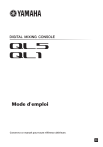
Lien public mis à jour
Le lien public vers votre chat a été mis à jour.
Caractéristiques clés
- Intégration mixeur et périphérique E/S avec port à port
- Interface intuitive pour tous les niveaux d'utilisateurs
- Configuration flexible avec Dante
- Reproduction numérique du son analogique (PREMIUM RACK)
- Effets polyvalents et rack GEQ
- Gestion facile des scènes et des banques de faders
Questions fréquemment posées
Le protocole réseau audio Dante compatible Ethernet facilite la connexion des consoles de la série QL à des appareils externes, tels que le périphérique d'E/S Rio3224-D.
Le processeur PREMIUM RACK fait appel à la technologie VCM, qui modélise les circuits analogiques au niveau des composants afin de reproduire de manière fidèle des sons analogiques stupéfiants.
La série QL dispose d'une fonction d'automixeurs 8ch Automixer et 16ch Automixer qui contribue à réduire le bruit et à conserve les marges de feedback en automatisant la distribution de gain de plusieurs microphones.